Page 1

HP PageWide Enterprise Color MFP 780
HP PageWide Enterprise Color Flow MFP 785
HP PageWide Color MFP 774
HP PageWide Color MFP 779
Посібник користувача
Page 2
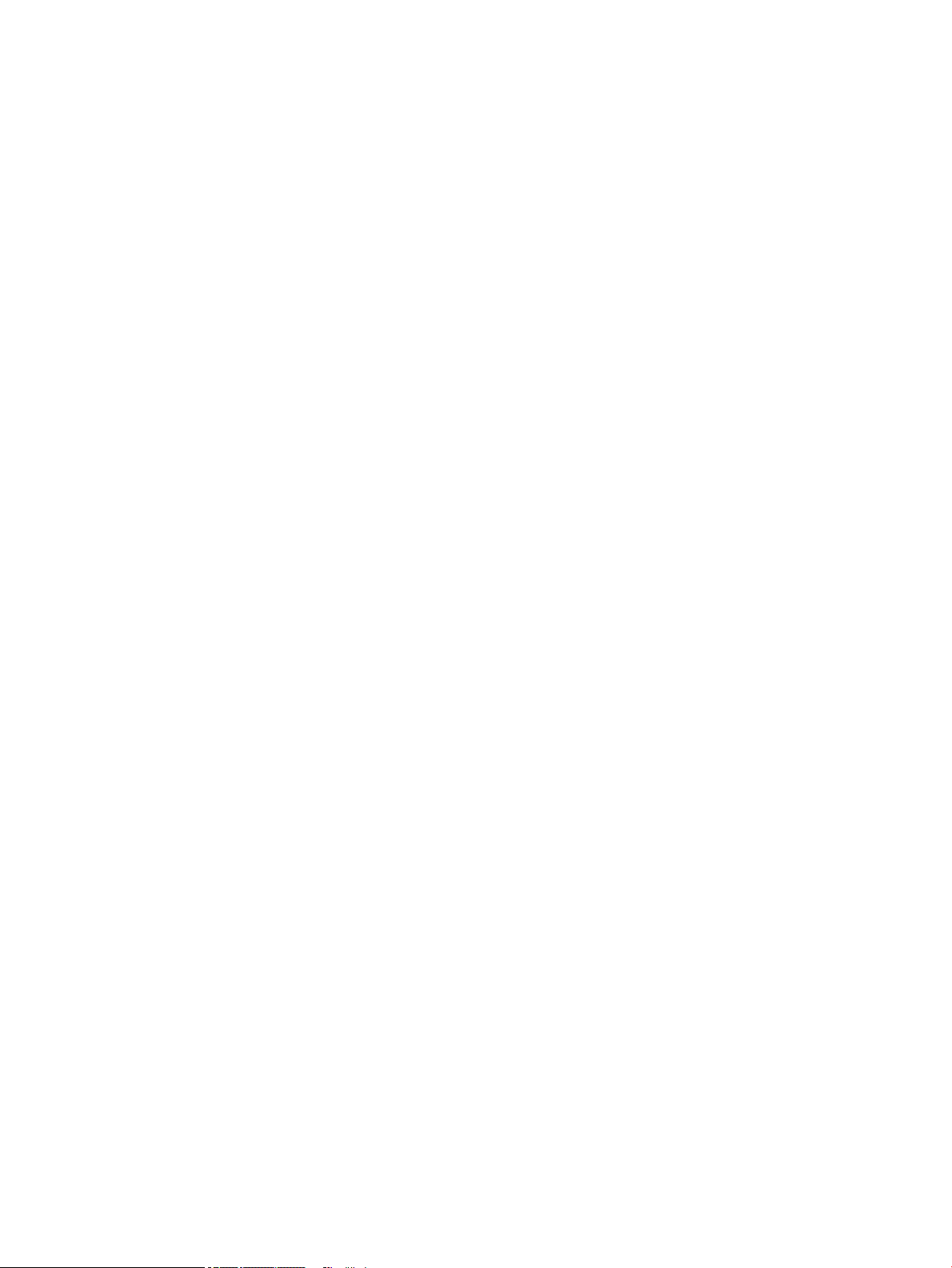
Авторське право та ліцензія
© Copyright 2018 HP Development Company,
L.P.
Заборонено відтворення, адаптація чи
переклад без попереднього письмового
дозволу, окрім випадків, дозволених згідно
законів про авторські права.
Подана у цьому посібнику інформація може
бути змінена без додаткових повідомлень.
Усі гарантійні зобов'язання щодо товарів та
послуг НР викладено в положеннях прямої
гарантії, яка додається до цих товарів та
послуг. Жодна інформація, що міститься у
цьому документі, не може бути витлумачена
як така, що містить додаткові гарантійні
зобов'язання. Компанія HP не несе
відповідальності за технічні помилки,
пропуски або помилки редагування, що
можуть міститися у цьому документі.
Edition 5, 1/2019
Інформація про приналежність товарних
знаків
Adobe®, Adobe Photoshop®, Acrobat® та
PostScript
®
є товарними знаками
Adobe
Systems Incorporated.
і емблема Apple є товарними знаками
Apple
компанії Apple Inc., зареєстрованими в США та
інших країнах/регіонах.
macOS є торговельною маркою корпорації
Apple Inc.,
зареєстрованою в США та інших
країнах.
є товарним знаком корпорації Apple
AirPrint
Inc., зареєстрованим у США та інших країнах/
регіонах.
є торговою маркою Google Inc.
Google™
Microsoft®, Windows®, Windows® XP
та
Windows Vista® є зареєстрованими у США
товарними знаками корпорації Майкрософт.
UNIX® є зареєстрованим товарним знаком The
oup.
Open Gr
Page 3
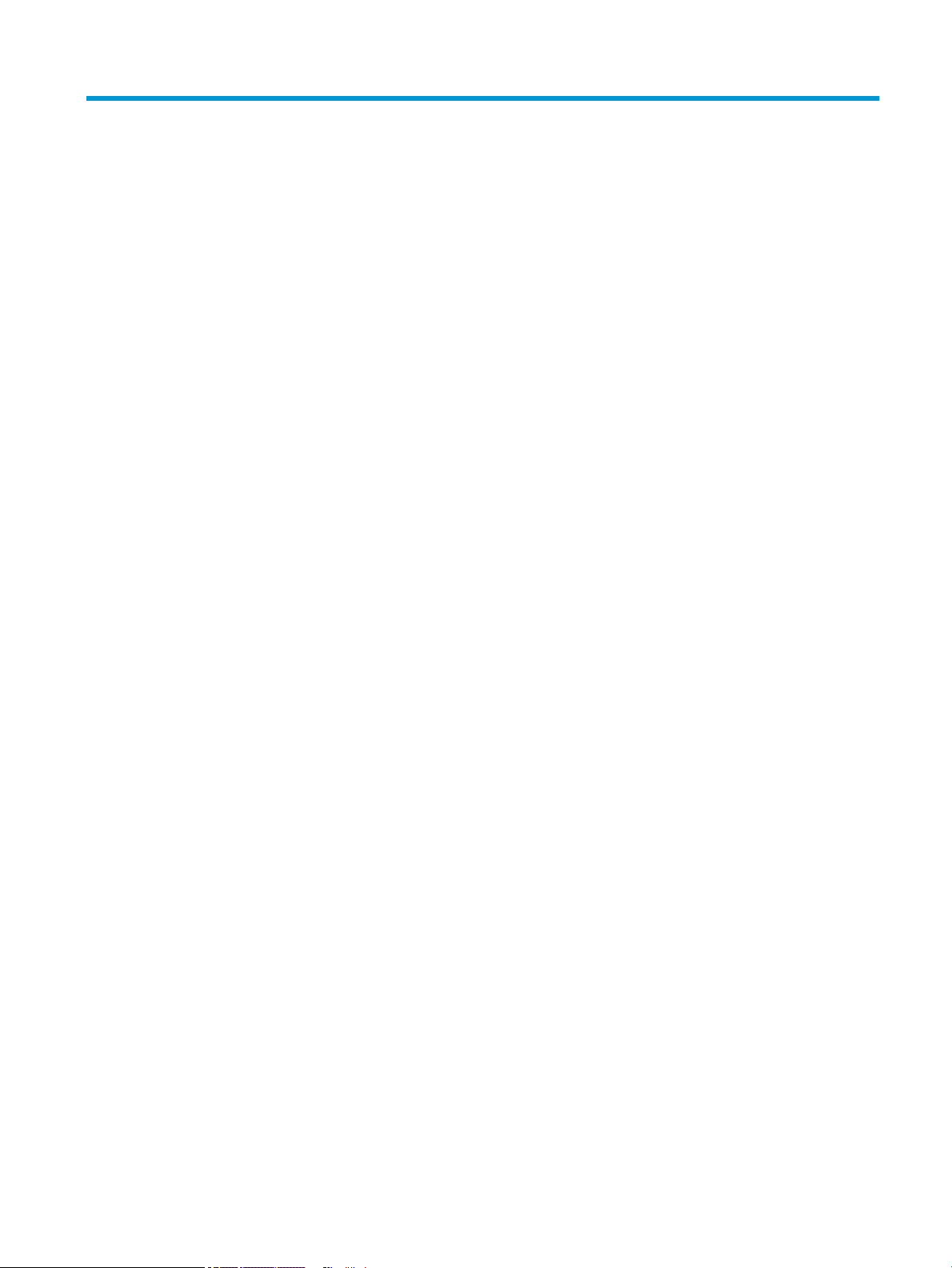
Зміст
1 Огляд принтера ........................................................................................................................................................................................ 1
Додаткові відомості ................................................................................................................................................................ 1
Значки уваги ............................................................................................................................................................................. 2
Види принтера ......................................................................................................................................................................... 3
Вигляд принтера спереду ................................................................................................................................ 3
Вигляд принтера спереду — моделі 774dn 774dns, 779dn, 779dns, 780dn,
780dns, 785f ................................................................................................................................... 3
Вигляд принтера спереду — моделі 785zs, 785z+ ............................................................... 4
Вид принтера ззаду та порти інтерфейсу ..................................................................................................... 5
Вигляд принтера ззаду та порти інтерфейсу — моделі 774dn 774dns, 779dn,
779dns, 780dn, 780dns, 785f ...................................................................................................... 5
Вид принтера ззаду та порти інтерфейсу — моделі 785zs, 785z+ .................................... 6
Огляд панелі керування .................................................................................................................................... 7
Користування сенсорною панеллю керування ...................................................................... 9
Характеристики принтера .................................................................................................................................................. 10
Технічні характеристики ................................................................................................................................. 10
Підтримувані операційні системи ................................................................................................................. 18
Рішення для мобільного друку .................................................................................................................... 21
Розміри принтера ............................................................................................................................................. 21
Споживання електроенергії, електротехнічні характеристики та акустична емісія ........................ 23
Діапазон умов експлуатації ........................................................................................................................... 23
Встановлення апаратного і програмного забезпечення принтера .......................................................................... 25
2 Лотки для паперу .................................................................................................................................................................................. 27
Додаткові відомості .............................................................................................................................................................. 27
Завантаження паперу в лоток 1 (багатофункціональний лоток) ............................................................................. 28
Вступ ................................................................................................................................................................... 28
Орієнтація паперу лотка 1 ............................................................................................................................. 29
Скористайтеся режимом Alternative Letterhead Mode (Альтернативний режим друку на
бланк) ................................................................................................................................................................. 33
Увімкнення альтернативного режиму друку бланків у меню на панелі керування
принтера ........................................................................................................................................ 33
UKWW iii
Page 4
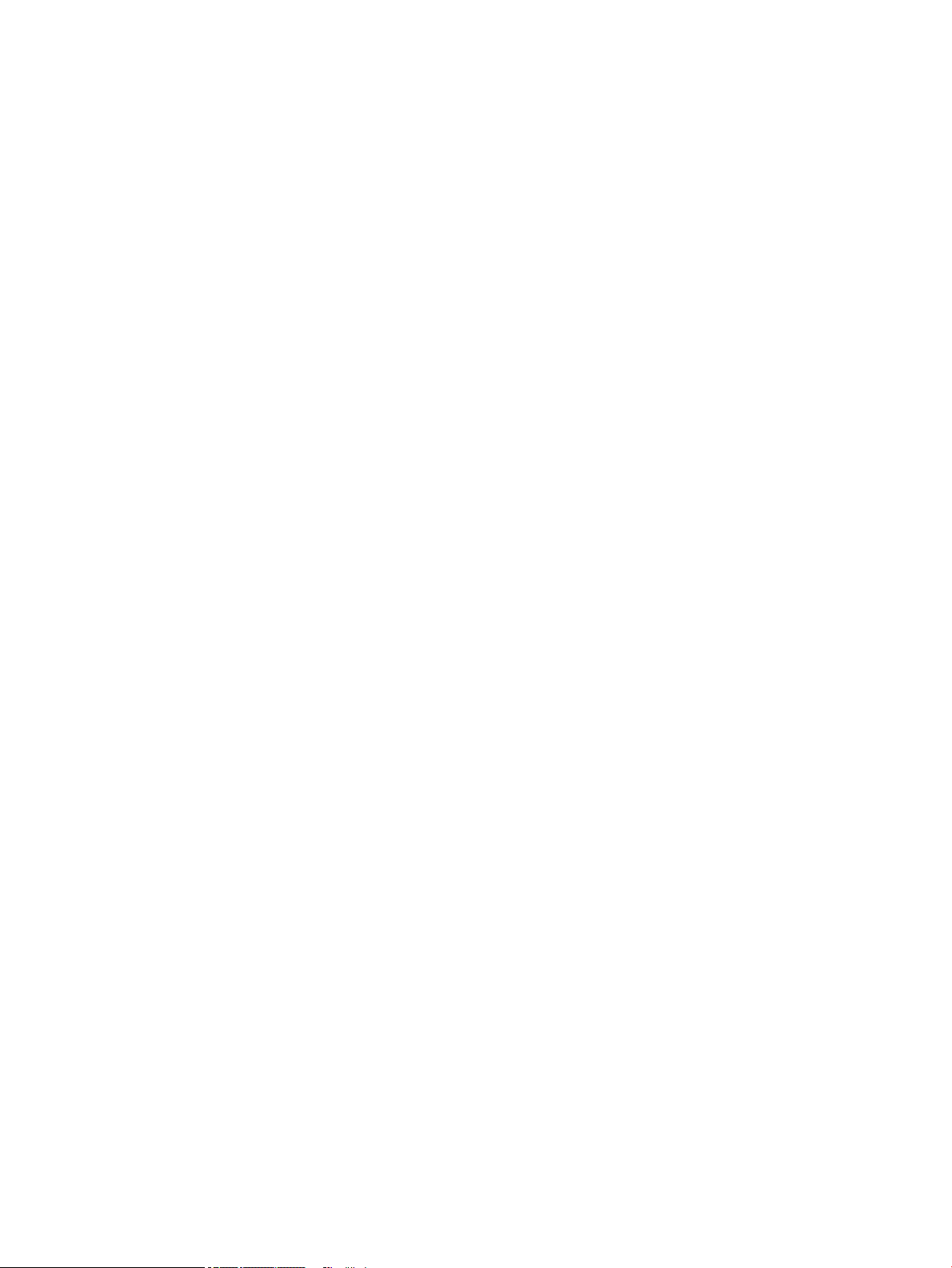
Завантаження паперу в лоток 2 ........................................................................................................................................ 34
Вступ ................................................................................................................................................................... 34
Орієнтація паперу в лотку 2 і лотках на 550 аркушів ............................................................................. 36
Скористайтеся режимом Alternative Letterhead Mode (Альтернативний режим друку на
бланк) ................................................................................................................................................................. 39
Увімкнення альтернативного режиму друку бланків у меню на панелі керування
принтера ........................................................................................................................................ 40
Завантаження вхідного лотка великої місткості на 4000 аркушів ........................................................................... 41
Вступ ................................................................................................................................................................... 41
Орієнтація паперу в лотку великої місткості .............................................................................................. 43
Скористайтеся режимом Alternative Letterhead Mode (Альтернативний режим друку на
бланк) ................................................................................................................................................................. 44
Увімкнення альтернативного режиму друку бланків у меню на панелі керування
принтера ........................................................................................................................................ 45
Завантаження і друк конвертів ......................................................................................................................................... 46
Вступ ................................................................................................................................................................... 46
Друк конвертів .................................................................................................................................................. 46
Орієнтація конвертів ........................................................................................................................................ 46
Завантаження і друк наклейок ......................................................................................................................................... 48
Вступ ................................................................................................................................................................... 48
Ручна подача наклейок .................................................................................................................................. 48
Орієнтація наклейок ........................................................................................................................................ 49
Налаштування параметрів скріплення у внутрішньому пристрої кінцевої обробки (лише для моделей
774dns 779dns, 780dns і 785zs) ....................................................................................................................................... 50
Налаштування стандартного місця скріплення ........................................................................................ 50
Налаштування режиму користування ........................................................................................................ 51
3 Витратні матеріали, аксесуари та частини ...................................................................................................................................... 53
Додаткові відомості .............................................................................................................................................................. 53
Замовлення витратних матеріалів, аксесуарів та запасних частин .......................................................................... 54
Замовлення ....................................................................................................................................................... 54
Витратні матеріали та аксесуари .................................................................................................................. 54
Обслуговування та витратні матеріали з тривалим ресурсом (LLC) ..................................................... 55
Деталі для самостійної заміни користувачем ............................................................................................ 56
Заміна картриджів ................................................................................................................................................................ 59
Вступ ................................................................................................................................................................... 59
Інформація про картридж .............................................................................................................................. 59
Знімання та заміна картриджів ..................................................................................................................... 60
Заміна ємності для робочої рідини ................................................................................................................................... 63
Вступ ................................................................................................................................................................... 63
Виймання і заміна ємності для робочої рідини ......................................................................................... 63
iv UKWW
Page 5
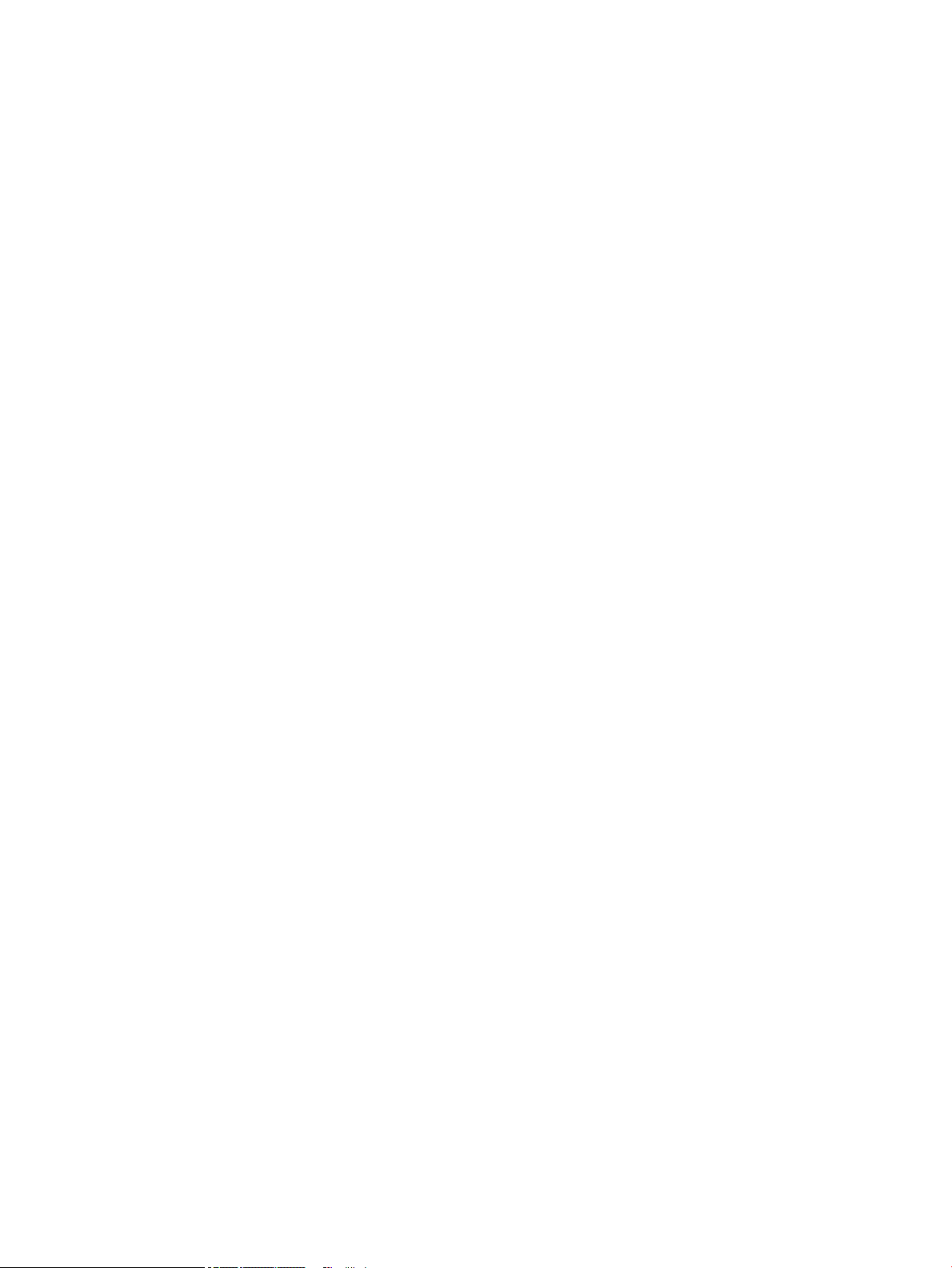
Заміна картриджа зі скріпками у внутрішньому пристрої кінцевої обробки (лише для моделей 774dns,
779dns, 780dns, 785zs) ....................................................................................................................................................... 67
Заміна картриджа зі скріпками в напільному пристрої кінцевої обробки (тільки для моделі 785z+) ............. 69
4 Друк .......................................................................................................................................................................................................... 71
Додаткові відомості .............................................................................................................................................................. 71
Завдання друку (Windows) ................................................................................................................................................. 72
Як друкувати (Windows) ................................................................................................................................. 72
Автоматичний друк з обох сторін (Windows) ............................................................................................. 73
Двосторонній друк із подачею вручну (Windows) .................................................................................... 73
Друк кількох сторінок на одному аркуші (Windows) ............................................................................... 75
Вибір типу паперу (Windows) ........................................................................................................................ 75
Додаткові завдання друку ............................................................................................................................. 76
Завдання друку (macOS) ..................................................................................................................................................... 77
Інструкція з друку (macOS) ............................................................................................................................. 77
Автоматичний друк з обох боків аркуша (macOS) ................................................................................... 77
Друк з обох боків аркуша з подаванням паперу вручну (macOS) ........................................................ 77
Друк декількох сторінок на одному аркуші (macOS) .............................................................................. 78
Вибір типу паперу (macOS) ............................................................................................................................ 78
Додаткові завдання друку ............................................................................................................................. 78
Збереження завдань друку в пам’яті принтера для подальшого чи конфіденційного друку ........................... 80
Вступ ................................................................................................................................................................... 80
Створення збереженого завдання (Windows) ........................................................................................... 80
Друк збереженого завдання ......................................................................................................................... 81
Видалення збереженого завдання .............................................................................................................. 81
Видалення завдання, збереженого на принтері .................................................................. 81
Зміна обмеження на зберігання завдань ............................................................................... 82
Інформація, яка надсилається на принтер з метою облікування завдань ......................................... 82
Мобільний друк ..................................................................................................................................................................... 83
Вступ ................................................................................................................................................................... 83
Зв’язок і друк через Wi-Fi Direct та NFC ....................................................................................................... 83
HP ePrint з використанням ел. пошти .......................................................................................................... 84
Програмне забезпечення HP ePrint ............................................................................................................. 85
AirPrint ................................................................................................................................................................. 85
Вбудована функція друку Android ............................................................................................................... 86
Друк через роз'єм USB ......................................................................................................................................................... 87
Вступ ................................................................................................................................................................... 87
Увімкнення роз'єм USB для друку ................................................................................................................ 87
Друк документів через порт USB .................................................................................................................. 88
UKWW v
Page 6
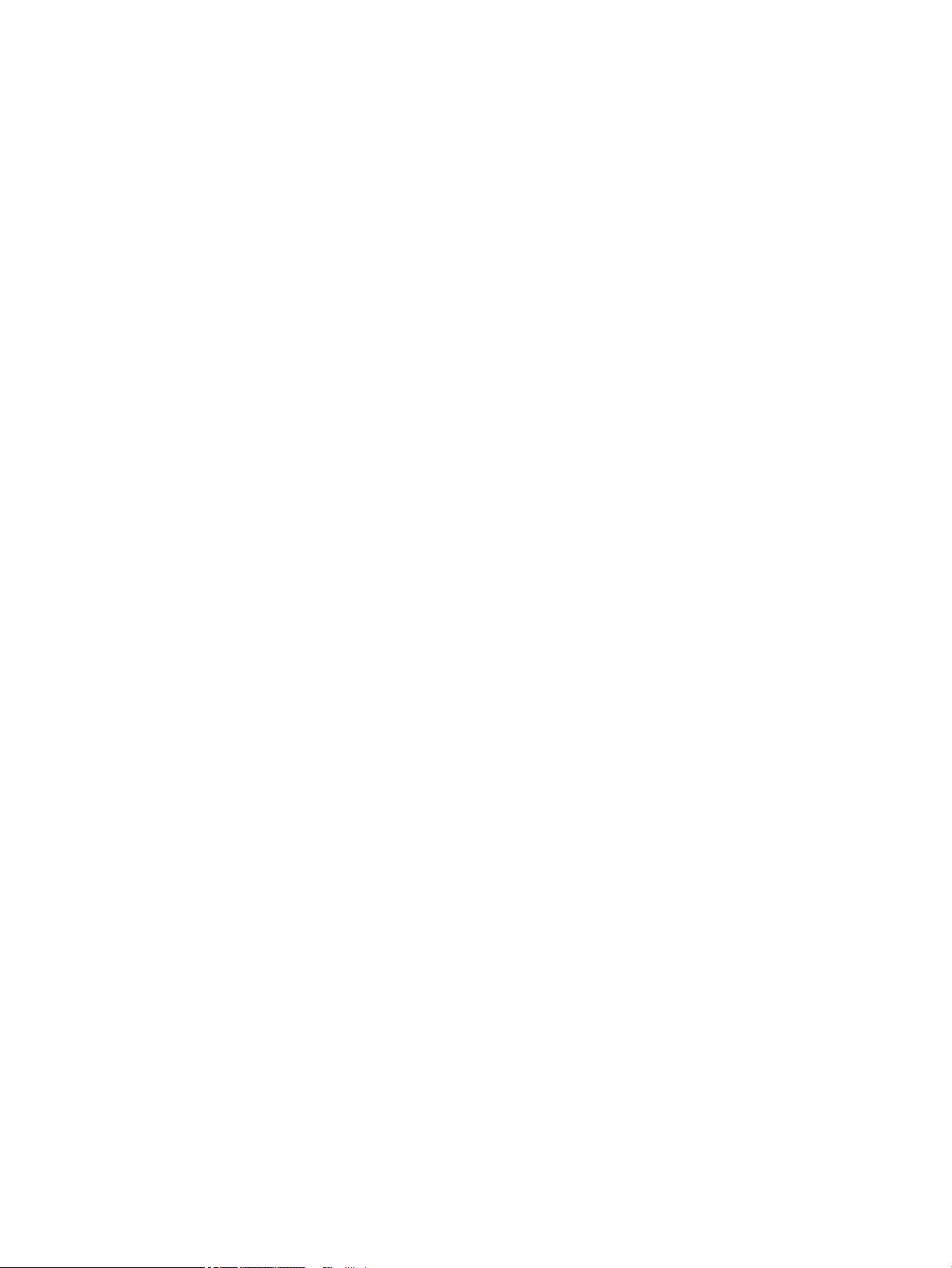
5 Копіювання ............................................................................................................................................................................................. 89
Додаткові відомості .............................................................................................................................................................. 89
Виготовлення копій .............................................................................................................................................................. 90
Копіювання з обох сторін (дуплексне) ............................................................................................................................. 92
Додаткові завдання копіювання ....................................................................................................................................... 94
6 Сканування ............................................................................................................................................................................................. 95
Додаткові відомості .............................................................................................................................................................. 95
Налаштування функції сканування в електронну пошту ........................................................................................... 96
Вступ ................................................................................................................................................................... 96
Перед тим як розпочати ................................................................................................................................. 96
Крок 1. Відкривання вбудованого веб-сервера HP (EWS) ..................................................................... 97
Крок 2. Налаштування параметрів ідентифікації в мережі .................................................................... 97
Крок 3. Налаштування функції сканування для надсилання в електронну пошту ......................... 98
Спосіб 1: Базове налаштування за допомогою майстра налаштування
електронної пошти ..................................................................................................................... 98
Спосіб 2: Розширене налаштування за допомогою функції налаштування
електронної пошти ................................................................................................................... 102
Крок 4. Створення набору швидких параметрів (додатково) ............................................................ 108
Крок 5. Налаштування функції сканування для надсилання на електронну пошту з
використанням Oice 365 Outlook (додатково) ..................................................................................... 109
Вступ ............................................................................................................................................ 109
Налаштування сервера вихідної електронної пошти (SMTP) для надсилання
повідомлень електронної пошти з облікового запису Oice 365 Outlook .................. 109
Налаштування функції Scan to Network Folder (Сканування в мережеву папку) ................................................ 112
Вступ ................................................................................................................................................................. 112
Перед тим як розпочати ............................................................................................................................... 112
Крок 1. Доступ до вбудованого веб-сервера HP ................................................................................... 112
Крок 2. Налаштування функції Scan to Network Folder (Сканування в мережеву папку) ............. 113
Спосіб 1: Використання майстра сканування в мережеву папку ................................... 113
Спосіб 2: Налаштування функції сканування в мережеву папку ................................... 114
Крок 1. Розпочніть налаштування ................................................................... 115
Крок 2. Налаштуйте функцію сканування в мережеву папку ................... 115
Крок 3. Виконайте налаштування .................................................................... 123
Налаштування сканування на диск USB ....................................................................................................................... 124
Вступ ................................................................................................................................................................. 124
Крок 1. Доступ до вбудованого веб-сервера HP ................................................................................... 124
Крок 2. Увімкнення сканування на диск USB .......................................................................................... 125
Крок 3. Створення набору швидких параметрів (додатково) ............................................................ 125
Параметри сканування за замовчуванням для налаштування функції сканування на
накопичувач USB ........................................................................................................................................... 126
vi UKWW
Page 7
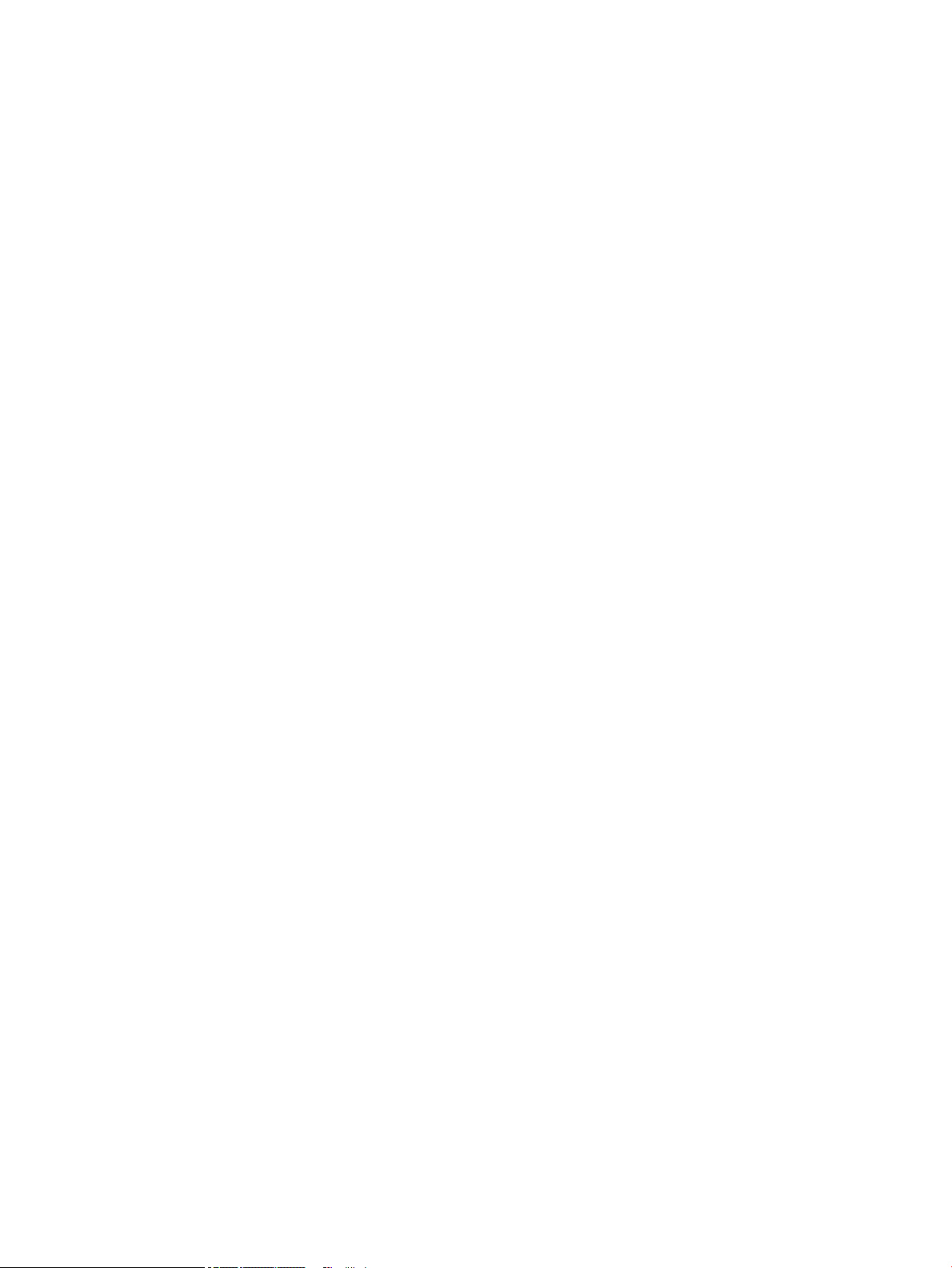
Параметри файлу за замовчуванням для налаштування сканування на накопичувач USB ....... 127
Налаштування сканування у SharePoint® (лише для потокових моделей) ......................................................... 129
Вступ ................................................................................................................................................................. 129
Перед тим як розпочати ............................................................................................................................... 129
Крок 1. Відкривання вбудованого веб-сервера HP (EWS) ................................................................... 129
Крок 2. Увімкніть функцію сканування у SharePoint® і створіть відповідний набір швидких
параметрів ....................................................................................................................................................... 130
Швидкі налаштування і параметри сканування у SharePoint® .......................................................... 132
Сканування для надсилання електронною поштою ................................................................................................. 134
Вступ ................................................................................................................................................................. 134
Сканування для надсилання електронною поштою ............................................................................ 134
Сканування в мережеву папку ........................................................................................................................................ 137
Вступ ................................................................................................................................................................. 137
Сканування в мережеву папку ................................................................................................................... 137
Сканування на накопичувач USB .................................................................................................................................... 139
Вступ ................................................................................................................................................................. 139
Сканування на накопичувач USB ............................................................................................................... 139
Сканування у SharePoint ................................................................................................................................................... 141
Вступ ................................................................................................................................................................. 141
Сканування у SharePoint .............................................................................................................................. 141
Сканування у сховище завдань ...................................................................................................................................... 143
Вступ ................................................................................................................................................................. 143
Сканування у сховище даних на принтері ............................................................................................... 143
Друк зі сховища завдань на принтері ....................................................................................................... 145
Бізнес-рішення HP JetAdvantage .................................................................................................................................... 146
Додаткові завдання сканування ..................................................................................................................................... 147
7 Факс ....................................................................................................................................................................................................... 149
Додаткові відомості ........................................................................................................................................................... 149
Налаштування факсу ........................................................................................................................................................ 150
Вступ ................................................................................................................................................................. 150
На панелі керування принтера налаштуйте факс. ................................................................................ 150
Зміна налаштувань факсу ................................................................................................................................................ 151
Параметри набору номера факсу .............................................................................................................. 151
Загальні параметри надсилання факсу ................................................................................................... 152
Параметри отримання факсів ..................................................................................................................... 153
Надсилання факсимільного повідомлення .................................................................................................................. 154
Додаткові завдання факсу ............................................................................................................................................... 156
8 Поводження з принтером ................................................................................................................................................................. 157
Додаткові відомості ........................................................................................................................................................... 157
UKWW vii
Page 8
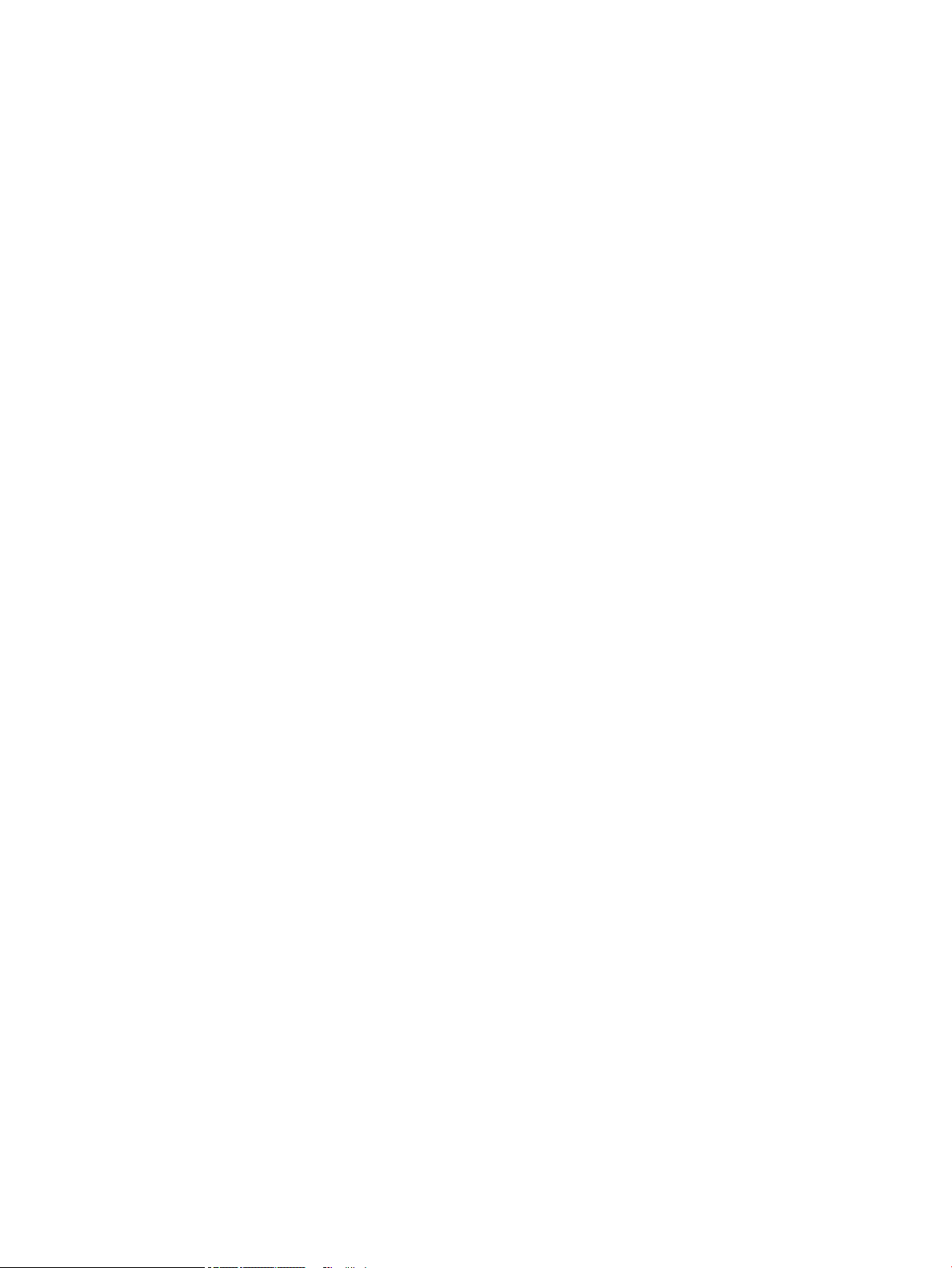
Розширене налаштування вбудованого веб-сервера HP (EWS) ............................................................................ 158
Вступ ................................................................................................................................................................. 158
Відкривання вбудованого веб-сервера HP ............................................................................................. 158
Функції вбудованого веб-сервера HP ...................................................................................................... 159
Вкладка Information (Інформація) ......................................................................................... 159
Вкладка General (Загальна інформація) .............................................................................. 160
Вкладка Copy/Print (Копіювання/Друк) ............................................................................... 161
Вкладка Scan/Digital Send (Сканування/Цифрове надсилання) .................................... 162
Вкладка Fax (Факс) ................................................................................................................... 163
Вкладка Troubleshooting (Усунення несправностей) ....................................................... 164
Вкладка Security (Безпека) ..................................................................................................... 164
Вкладка HP Web Services (Веб-послуги НР) ....................................................................... 165
Вкладка Networking (Робота в мережі) ............................................................................... 165
Список Other Links (Інші посилання) ..................................................................................... 167
Створення швидкого завдання ....................................................................................................................................... 168
Вступ ................................................................................................................................................................. 168
Крок 1. Відкривання вбудованого веб-сервера HP (EWS) ................................................................... 168
Крок 2. Додавання і керування наборами швидких параметрів ....................................................... 169
Додавання набору швидких параметрів ............................................................................ 169
Редагування набору швидких параметрів ......................................................................... 170
Копіювання набору швидких параметрів ........................................................................... 171
Вилучення набору швидких параметрів ............................................................................. 171
Настройки і параметри наборів швидких параметрів ..................................................... 172
Приклади швидких налаштувань ........................................................................................ 178
Конфігурація мережевих параметрів ІР ........................................................................................................................ 179
Застереження про спільний доступ до принтерів ................................................................................. 179
Перегляд або зміна мережевих параметрів ............................................................................................ 179
Перейменування принтера в мережі ........................................................................................................ 179
Ручне налаштування параметрів IPv4 TCP/IP за допомогою панелі керування ............................. 180
Ручне налаштування параметрів IPv6 TCP/IP за допомогою панелі керування ............................. 180
Швидкість з'єднання і параметри двостороннього друку ................................................................... 181
Функції безпеки принтера ................................................................................................................................................ 183
Вступ ................................................................................................................................................................. 183
Положення про безпеку ............................................................................................................................... 183
Призначення паролю адміністратора ....................................................................................................... 183
IP Security ......................................................................................................................................................... 184
Блокування механізму форматування ...................................................................................................... 184
Підтримка шифрування. Захищений високоефективний жорсткий диск HP ................................. 184
Параметри збереження енергії ....................................................................................................................................... 186
Вступ ................................................................................................................................................................. 186
viii UKWW
Page 9
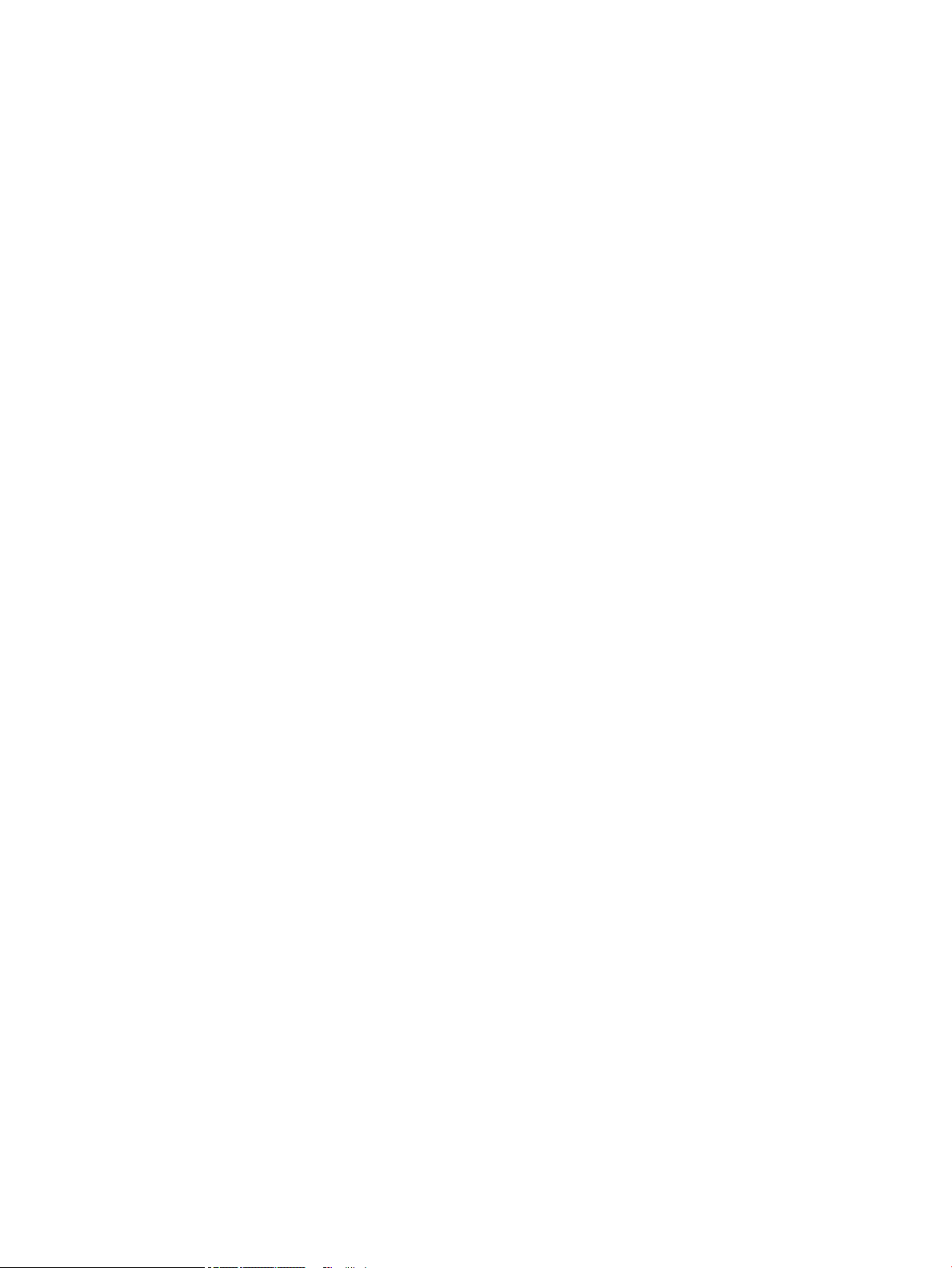
Установлення таймера очікування та налаштування принтера на споживання не більше
2 Вт електроенергії ....................................................................................................................................... 186
Встановлення розкладу переходу у сплячий режим ........................................................................... 186
HP Web Jetadmin ................................................................................................................................................................. 188
Оновлення програмного забезпечення та мікропрограми ...................................................................................... 189
9 Вирішення проблем ........................................................................................................................................................................... 191
Додаткові відомості ........................................................................................................................................................... 191
Підтримка користувачів .................................................................................................................................................... 193
Довідка панелі керування ................................................................................................................................................ 194
Відновлення заводських параметрів ............................................................................................................................ 195
Вступ ................................................................................................................................................................. 195
Спосіб 1: Відновлення заводських налаштувань на панелі керування принтера ......................... 195
Спосіб 2: Відновлення заводських налаштувань через вбудований веб-сервер НР (лише
для принтерів, підключених до мережі) .................................................................................................. 195
На панелі керування принтера з’явилося повідомлення «Cartridge is low» (Ресурс картриджа
вичерпується) або «Cartridge is very low» (Ресурс картриджа майже вичерпано) ............................................. 196
Зміна налаштування найнижчого рівня ресурсу ................................................................................... 196
Для принтерів із підтримкою факсового зв’язку ................................................................ 197
Замовлення витратних матеріалів ............................................................................................................ 197
Принтер не підбирає папір або папір подається неправильно .............................................................................. 198
Вступ ................................................................................................................................................................. 198
Принтер не захоплює папір ........................................................................................................................ 198
Принтер захоплює одночасно кілька аркушів паперу ......................................................................... 200
Пристрій подачі документів зминає чи перекошує папір або захоплює одразу кілька
аркушів ............................................................................................................................................................ 204
Усунення застрягання паперу .......................................................................................................................................... 205
Вступ ................................................................................................................................................................. 205
Місця застрягання паперу ............................................................................................................................ 206
Автонавігація для усунення застрягань паперу ..................................................................................... 206
Регулярно або часто застрягає папір? ...................................................................................................... 206
Усунення застрягання паперу у пристрої автоматичної подачі документів — 31.13.yz .............. 207
Усунення застрягання паперу в лотку 1 — 15.A1.yz; 15.D1.51; 15.D1.81; 15.D2.A1; 15.D2.D1 .. 209
Усунення застрягання паперу в лотку 2 — 15.A2.yz; 15.D2.52; 15.D2.82; 15.D2.A2; 15.D2.D2 .. 212
Усунення застрягання паперу в лотку 3 — 15.A3.yz; 15.12.A3; 15.12.D3 ........................................ 215
Усунення зминання паперу в притискному валі нагріву — 13.xx.xx, 15.5x.xx, 66.Bx.xx,
17.B3.xx ............................................................................................................................................................ 218
Усунення застрягання паперу у вихідному відсіку — 15.E1.yz; 15.C1.Az ......................................... 220
Усунення застрягання паперу в пристрої двостороннього друку — 15.D1.yz; 15.D2.yz;
15.C1.5z; 15.C1.8z; 15.C1.9z ........................................................................................................................ 221
Усунення застрягання паперу в лотках 3 X 550 — 15.A4.yz; 15.A5.yz; 15.A6.yz; 15.A9.yz;
15.37.yz; 15.38.yz; 15.48.yz ........................................................................................................................ 223
UKWW ix
Page 10
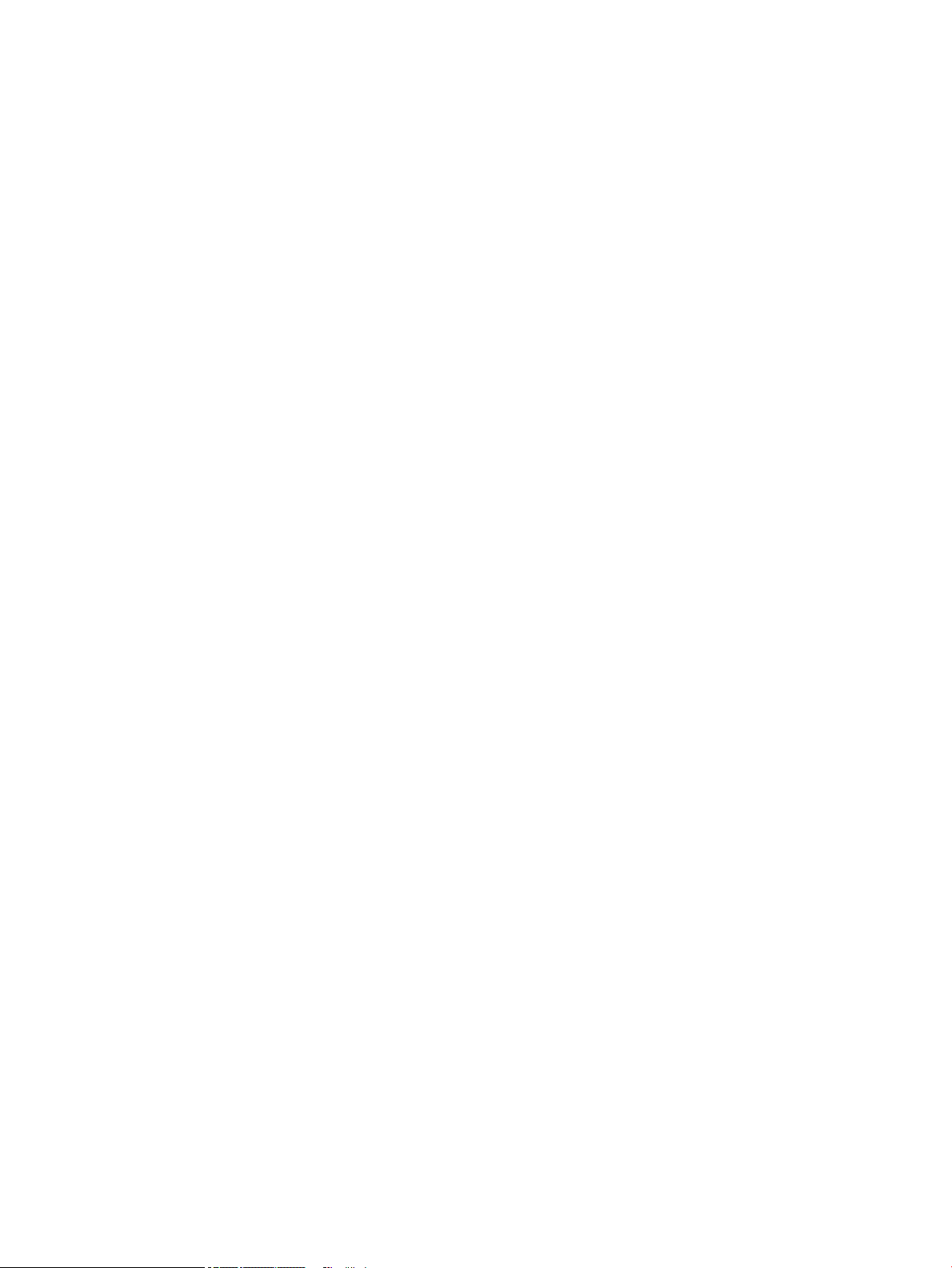
Усунення застрягання паперу у пристрої автоматичної подачі великої місткості (HCI) на
4000 аркушів — 15.A7.yz; 15.A8.yz; 15.37.yz; 15.38.yz; 15.48.yz ..................................................... 226
Усунення зминання паперу у внутрішньому пристрої кінцевої обробки (лише для моделей
774dns, 779dns, 780dns і 785zs) — 15.51.yz; 15.62.yz; 15.63.yz; 15.67.yz .................................... 231
Усунення застрягання скріпок (лише для моделей 774dns, 779dns, 780dns і 785zs) —
15.63.yz ............................................................................................................................................................ 233
Усунення застрягання паперу в задній кришці напільного пристрою кінцевої обробки
(тільки для моделі 785z+) ........................................................................................................................... 235
Усунення застрягання паперу в передній кришці напільного пристрою кінцевої обробки
(тільки для моделі 785z+) ........................................................................................................................... 237
Усунення застрягання скріпок у напільному пристрої кінцевої обробки (тільки для моделі
785z+) ............................................................................................................................................................... 238
Покращення якості друку ................................................................................................................................................ 242
Вступ ................................................................................................................................................................. 242
Перевірка стану картриджа ........................................................................................................................ 242
Оновлення мікропрограми принтера ....................................................................................................... 243
Зміна налаштувань якості друку ................................................................................................................ 243
Друк з іншої програми .................................................................................................................................. 243
Перевірка налаштувань паперу і якості ................................................................................................... 243
Перевірка налаштувань відтінків сірого та чорного ............................................................................. 244
Встановлення параметрів кольору (Windows) ....................................................................................... 245
Перевірка паперу та умов друку ................................................................................................................ 245
Крок 1. Використовуйте папір, що відповідає специфікаціям НP ................................. 245
Крок 2. Перевірка умов друку ................................................................................................ 246
Перевірте картридж ..................................................................................................................................... 246
Чищення принтера ........................................................................................................................................ 247
Друк і аналіз сторінки якості друку ....................................................................................... 247
Чищення друкуючої головки ................................................................................................. 248
Чищення валиків ....................................................................................................................... 249
Використання іншого драйвера друку ..................................................................................................... 249
Покращення якості копіювання зображень ................................................................................................................ 251
Перевірка скла сканера на наявність бруду і плям ............................................................................... 251
Калібрування сканера .................................................................................................................................. 252
Перевірка налаштувань паперу ................................................................................................................ 253
Перевірка параметрів вибору паперу .................................................................................. 253
Перевірка параметрів налаштування зображення ............................................................................... 253
Оптимізація якості копіювання для тексту або зображень .................................................................. 254
Копіювання від краю до краю .................................................................................................................... 254
Покращення якості відсканованого зображення ....................................................................................................... 255
Перевірка скла сканера на наявність бруду і плям ............................................................................... 255
Перевірка налаштувань роздільної здатності ........................................................................................ 256
Перевірка параметрів налаштування зображення ............................................................................... 257
x UKWW
Page 11
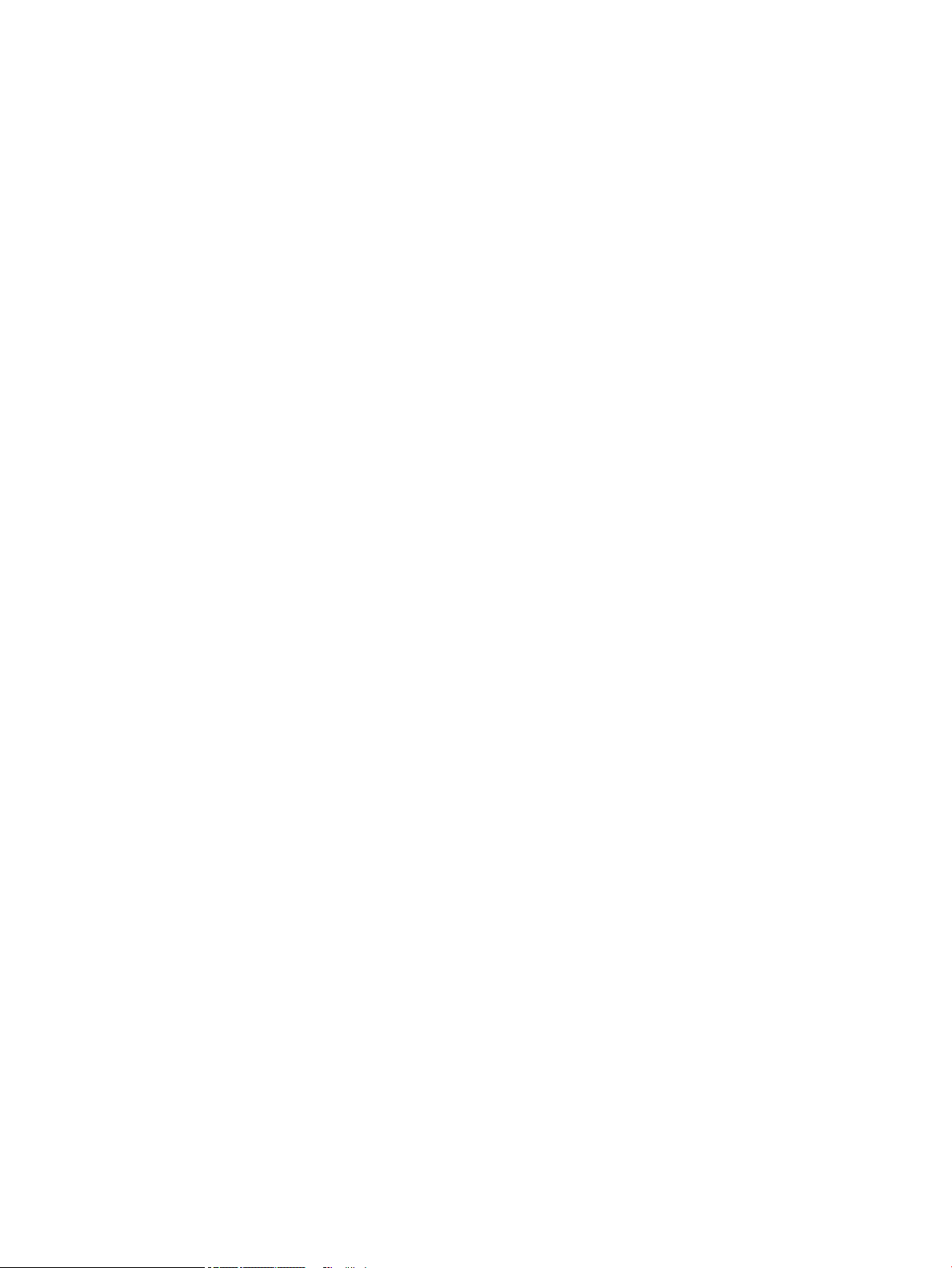
Оптимізація якості сканування для тексту або зображень .................................................................. 258
Перевірка налаштувань якості друкованого документа ..................................................................... 258
Чищення роликів подачі та блока розділення ПАПД у пристрої подачі ........................................... 258
Покращення якості факсового зображення ................................................................................................................ 261
Перевірка скла сканера на наявність бруду і плям ............................................................................... 261
Перевірка параметрів роздільної здатності для надсилання факсів ................................................ 263
Перевірка параметрів налаштування зображення ............................................................................... 263
Оптимізація якості факсів для тексту та зображень .............................................................................. 264
Перевірте параметри виправлення помилок ......................................................................................... 264
Перевірка налаштування припасування до розміру сторінки ............................................................ 264
Чищення роликів подачі та блока розділення ПАПД у пристрої подачі ........................................... 265
Надсилання факсу на інший факсовий апарат ...................................................................................... 266
Перевірка факсового апарата відправника ............................................................................................ 266
Усунення несправностей дротового підключення ..................................................................................................... 268
Вступ ................................................................................................................................................................. 268
Незадовільне фізичне під'єднання ........................................................................................................... 268
Не вдається встановити зв’язок між комп’ютером і принтером ......................................................... 268
Принтер використовує неправильне з’єднання та подвійні налаштування мережі ..................... 269
Нове програмне забезпечення стало причиною проблем із сумісністю .......................................... 269
Неправильно налаштований комп'ютер або робоча станція ............................................................. 269
Принтер вимкнено або неправильні інші мережеві налаштування ................................................. 269
Усунення несправностей бездротового підключення .............................................................................................. 270
Вступ ................................................................................................................................................................. 270
Контрольний список перевірки бездротового з'єднання .................................................................... 270
Принтер не друкує після завершення конфігурації бездротового з'єднання ................................. 271
Принтер не друкує, на комп'ютері встановлено брандмауер стороннього постачальника ....... 271
Бездротове з'єднання не працює після переміщення бездротового маршрутизатора або
принтера .......................................................................................................................................................... 272
Неможливість підключення більшої кількості комп'ютерів до бездротового принтера ............. 272
Бездротовий принтер втрачає зв'язок у випадку його підключення до мережі VPN ................... 272
Мережа не відображається у списку бездротових мереж .................................................................. 272
Бездротова мережа не працює ................................................................................................................. 272
Зменшення перешкод у бездротовій мережі ......................................................................................... 273
Вирішення проблем з факсом ......................................................................................................................................... 274
Контрольний список для усунення несправностей факсу ................................................................... 274
Який тип телефонної лінії використовується? ................................................................... 274
Чи використовується стабілізатор напруги? ....................................................................... 274
Чи використовується служба обміну голосовими повідомленнями або
автовідповідач телефонної компанії? .................................................................................. 275
Чи підтримує телефонна лінія функцію очікування дзвінка? ......................................... 275
Перевірка стану факсимільного модуля .............................................................................. 275
UKWW xi
Page 12
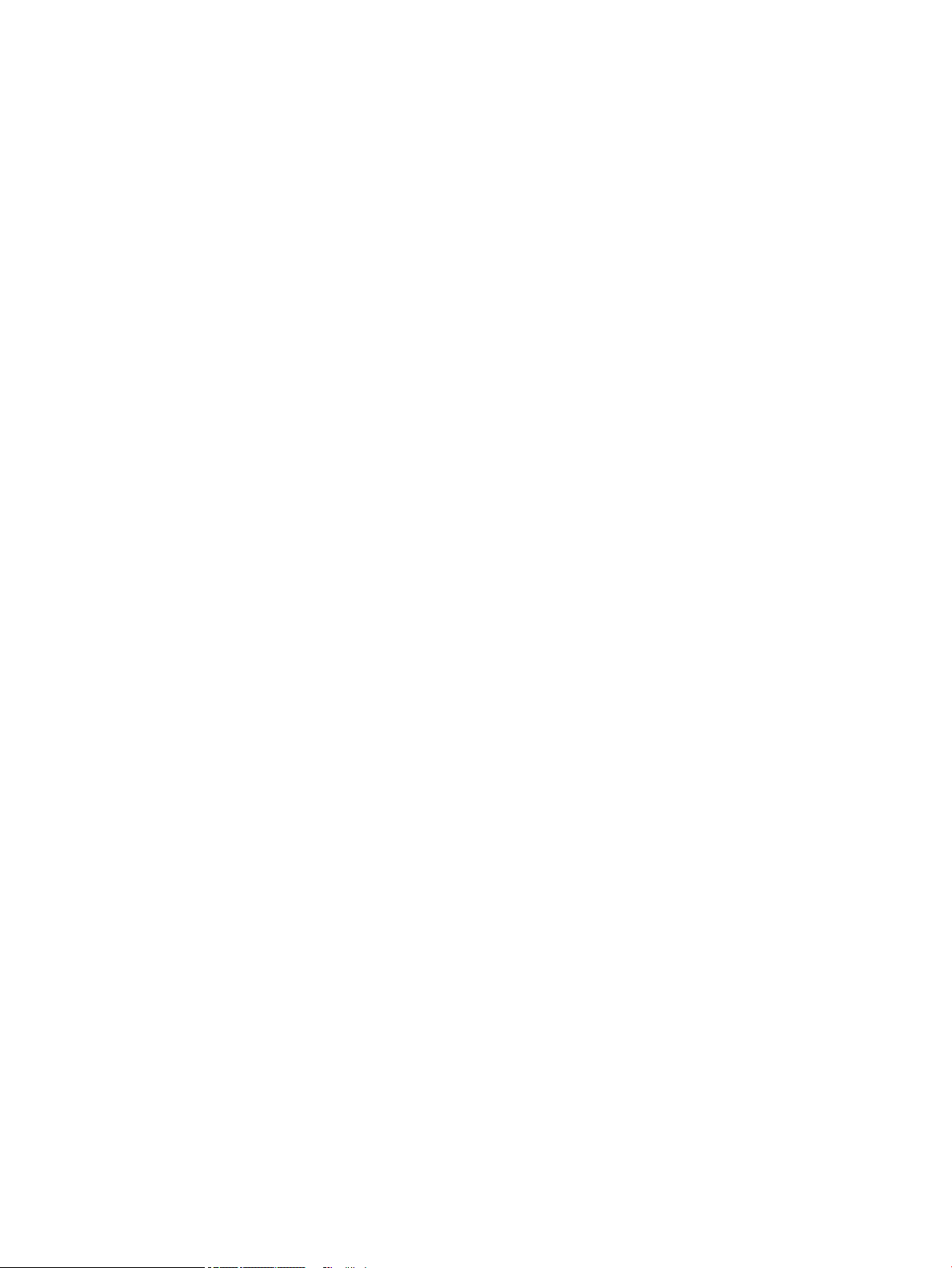
Загальні проблеми з факсом ....................................................................................................................... 276
Не вдалося надіслати факс .................................................................................................... 276
На панелі керування принтера відображається повідомлення Out of Memory
(Пам’ять переповнена) ............................................................................................................ 276
Низька якість друку фото або фото друкується як сірий прямокутник ....................... 276
Після натискання кнопки Stop (Зупинити) для скасування надсилання факсу
факс усе одно було надіслано ............................................................................................... 276
Не відображається кнопка адресної книги факсу ............................................................ 277
Не вдалося знайти параметри факсу у службі HP Web Jetadmin .................................. 277
У разі ввімкнення параметра накладання заголовок додається на початок
сторінки ....................................................................................................................................... 277
У полі одержувачів містяться одночасно імена та номери ............................................. 277
Факс, що складається з однієї сторінки, друкується на двох сторінках ...................... 277
Документ зупиняється в подавачі документів на середині процесу передавання
факсу ............................................................................................................................................ 277
Звук, що лунає з факсимільного модуля, дуже гучний або дуже тихий ...................... 277
Покажчик .................................................................................................................................................................................................. 279
xii UKWW
Page 13
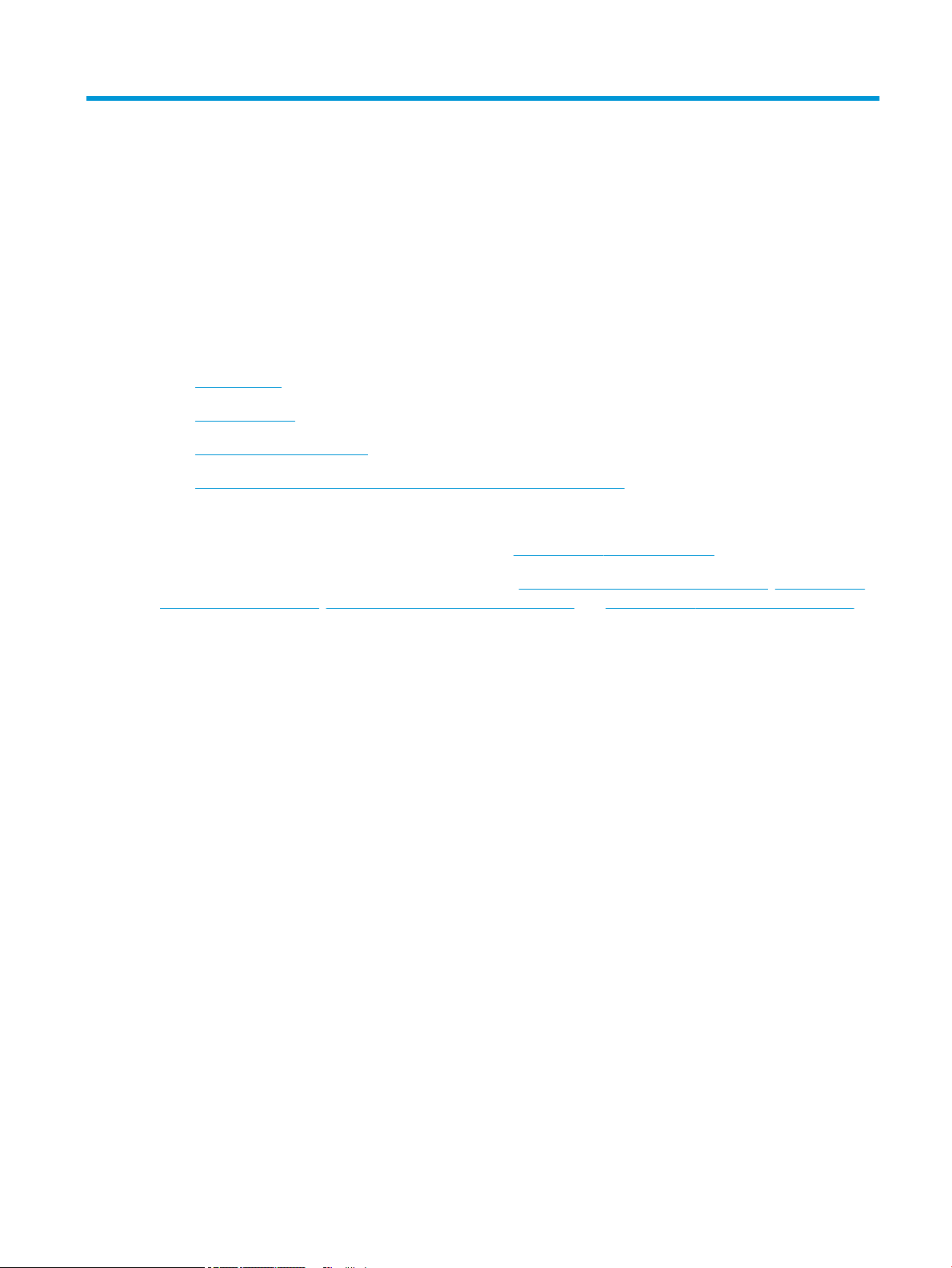
1 Огляд принтера
Додаткові відомості
●
Значки уваги
●
Види принтера
●
Характеристики принтера
●
Встановлення апаратного і програмного забезпечення принтера
Подана інформація є достовірною на момент публікації.
Допоміжні відео-матеріали містяться на веб-сторінці www.hp.com/videos/PageWide.
Поточну інформацію можна отримати на веб-сторінці www.hp.com/support/pwcolor780MFP, www.hp.com/
support/pwcolor785MFP, www.hp.com/support/colorpw774MFP або www.hp.com/support/colorpw779MFP.
Повна довідка HP для принтера включає таку інформацію:
● Встановлення і налаштування
● Знайомство і використання
● Вирішення проблем
● Оновлення програмного забезпечення і вбудованого програмного забезпечення
● Форуми технічної підтримки
● Гарантійна та нормативна інформація
UKWW Додаткові відомості 1
Page 14
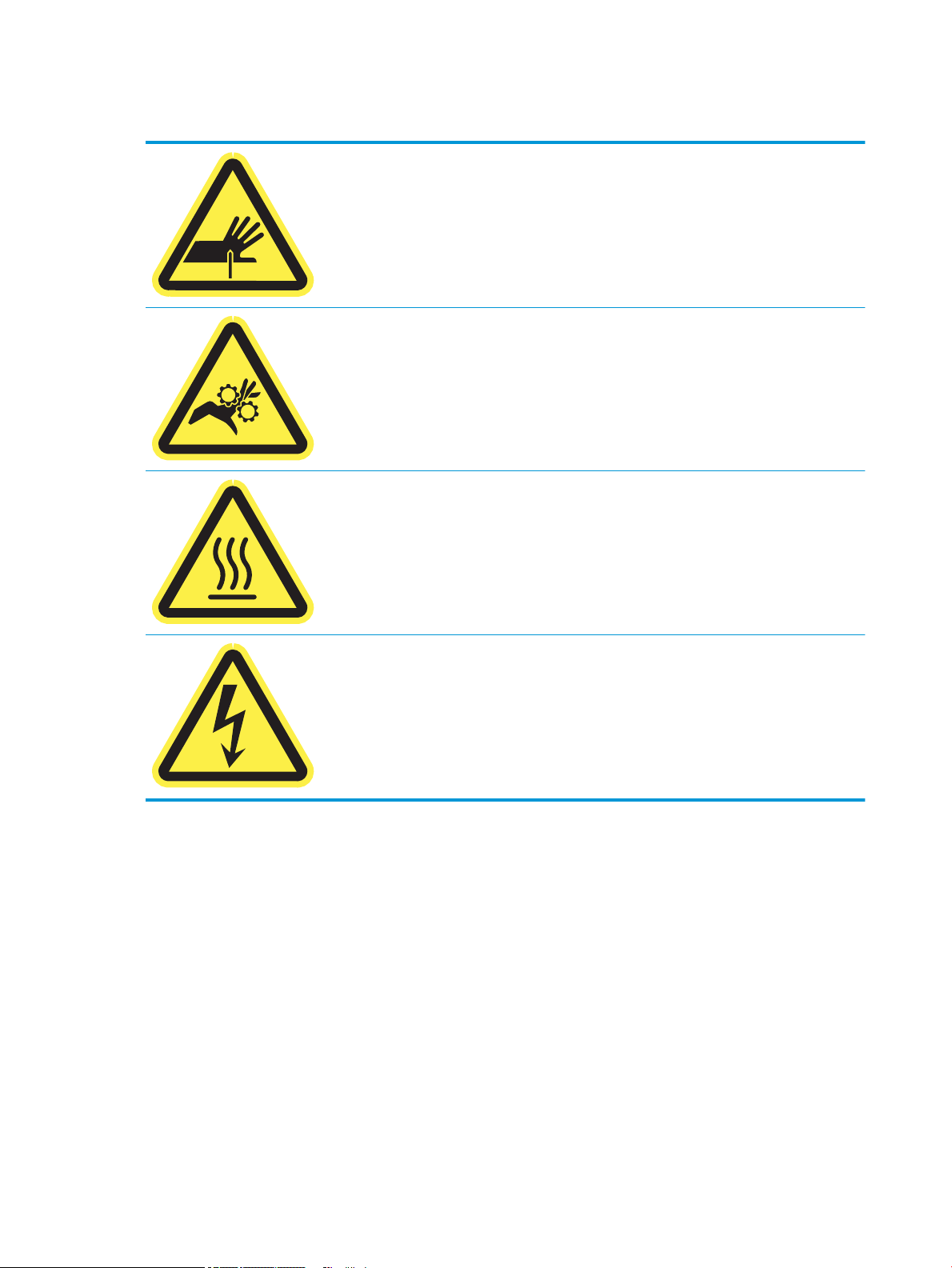
Значки уваги
ПОПЕРЕДЖЕННЯ. Гострі краї.
ПОПЕРЕДЖЕННЯ. Тримайте частини тіла подалі від рухом частин.
ПОПЕРЕДЖЕННЯ. Гаряча поверхня.
ПОПЕРЕДЖЕННЯ. Ураження електричним струмом.
2 Розділ 1 Огляд принтера UKWW
Page 15
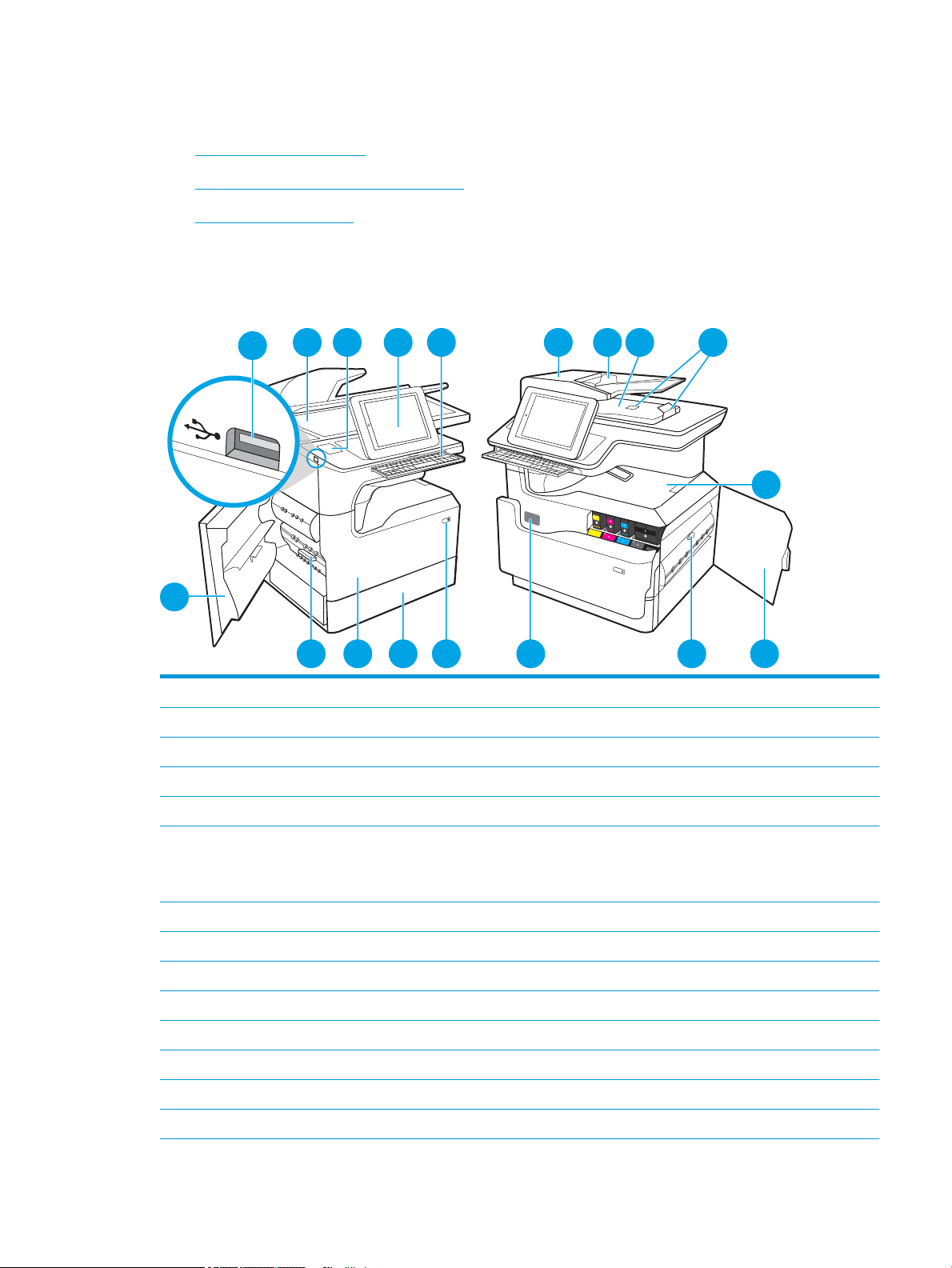
Види принтера
2
3 5 6 7 8 9 10
1
16 15
1314 12
17
18
4
11
●
Вигляд принтера спереду
●
Вид принтера ззаду та порти інтерфейсу
●
Огляд панелі керування
Вигляд принтера спереду
Вигляд принтера спереду — моделі 774dn 774dns, 779dn, 779dns, 780dn, 780dns, 785f
1 Кришка зліва
2 Легкодоступний порт для друку USB
3 Блок сканера
4 Ніша для приєднання устаткування (для підключення додаткового приладдя і пристроїв сторонніх виробників)
5 Панель керування з кольоровим сенсорним дисплеєм (з можливістю нахилу для зручності)
6 Клавіатура (тільки для моделі 785f; щоб скористатися клавіатурою, натисніть на неї, доки не почуєте характерне
клацання і витягніть її).
ПОПЕРЕДЖЕННЯ. Закрийте клавіатуру, якщо вона не використовується.
7 Кришка пристрою автоматичної подачі документів (доступ для усунення застрягань)
8 Вхідний лоток пристрою автоматичної подачі документів
9 Вихідний відсік пристрою автоматичної подачі документів та фіксатор вихідного відсіку
10 Подовження пристрою автоматичної подачі документів
11 Вихідний відсік і фіксатор вихідного відсіку
12 Кришка правої бічної панелі (для доступу до застряглого паперу)
13 Пристрій двостороннього друку
14 Наклейка з серійним номером і кодом виробу
UKWW Види принтера 3
Page 16
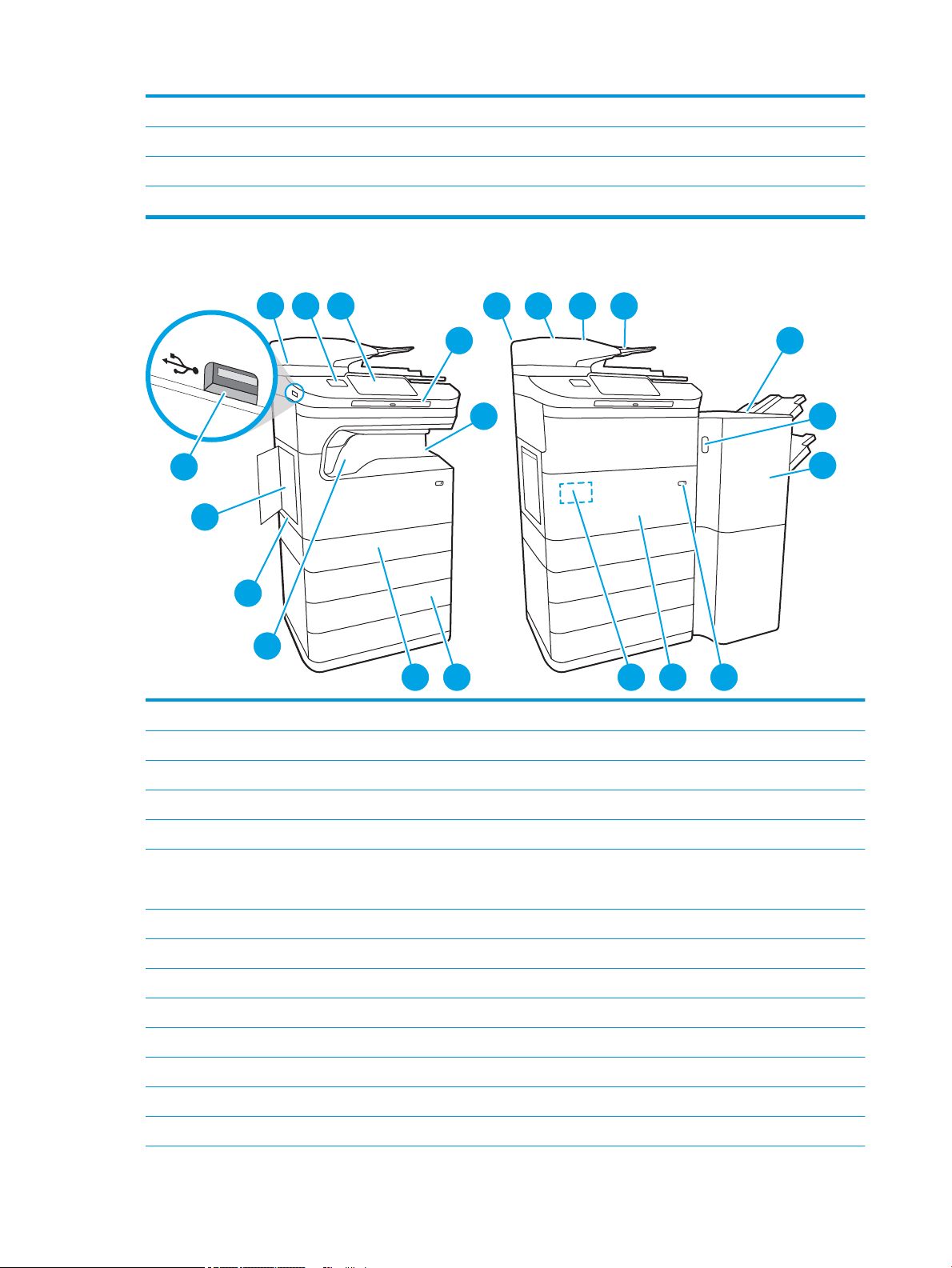
15 Кнопка вмикання/вимикання
1
3
4
7
2
6
5 8 9 10 11
12
13
14
17 1619 18
21
15
20
16 Лоток 2
17 Передня кришка (для доступу до картриджів)
18 Ємність для робочої рідини
Вигляд принтера спереду — моделі 785zs, 785z+
1 Кришка зліва
2 Легкодоступний порт для друку USB
3 Блок сканера
4 Ніша для приєднання устаткування (для підключення додаткового приладдя і пристроїв сторонніх виробників)
5 Панель керування з кольоровим сенсорним дисплеєм (з можливістю нахилу для зручності)
6 Клавіатура. Щоб скористатися клавіатурою, натисніть на неї, доки не почуєте характерне клацання, і витягніть її.
ПОПЕРЕДЖЕННЯ. Закрийте клавіатуру, якщо вона не використовується.
7 Вихідний лоток і фіксатор вихідного лотка
8 Кришка пристрою автоматичної подачі документів (доступ для усунення застрягання)
9 Вхідний лоток пристрою автоматичної подачі документів
10 Вихідний лоток пристрою автоматичної подачі документів та фіксатор вихідного лотка
11 Подовжувач пристрою автоматичної подачі документів
12 Пересувний пристрій кінцевої обробки (тільки для моделі 785z+)
13 Засувка відкривання напільного пристрою кінцевої обробки (тільки для моделі 785z+)
14 Передня кришка пересувного пристрою кінцевої обробки (тільки для моделі 785z+)
4 Розділ 1 Огляд принтера UKWW
Page 17
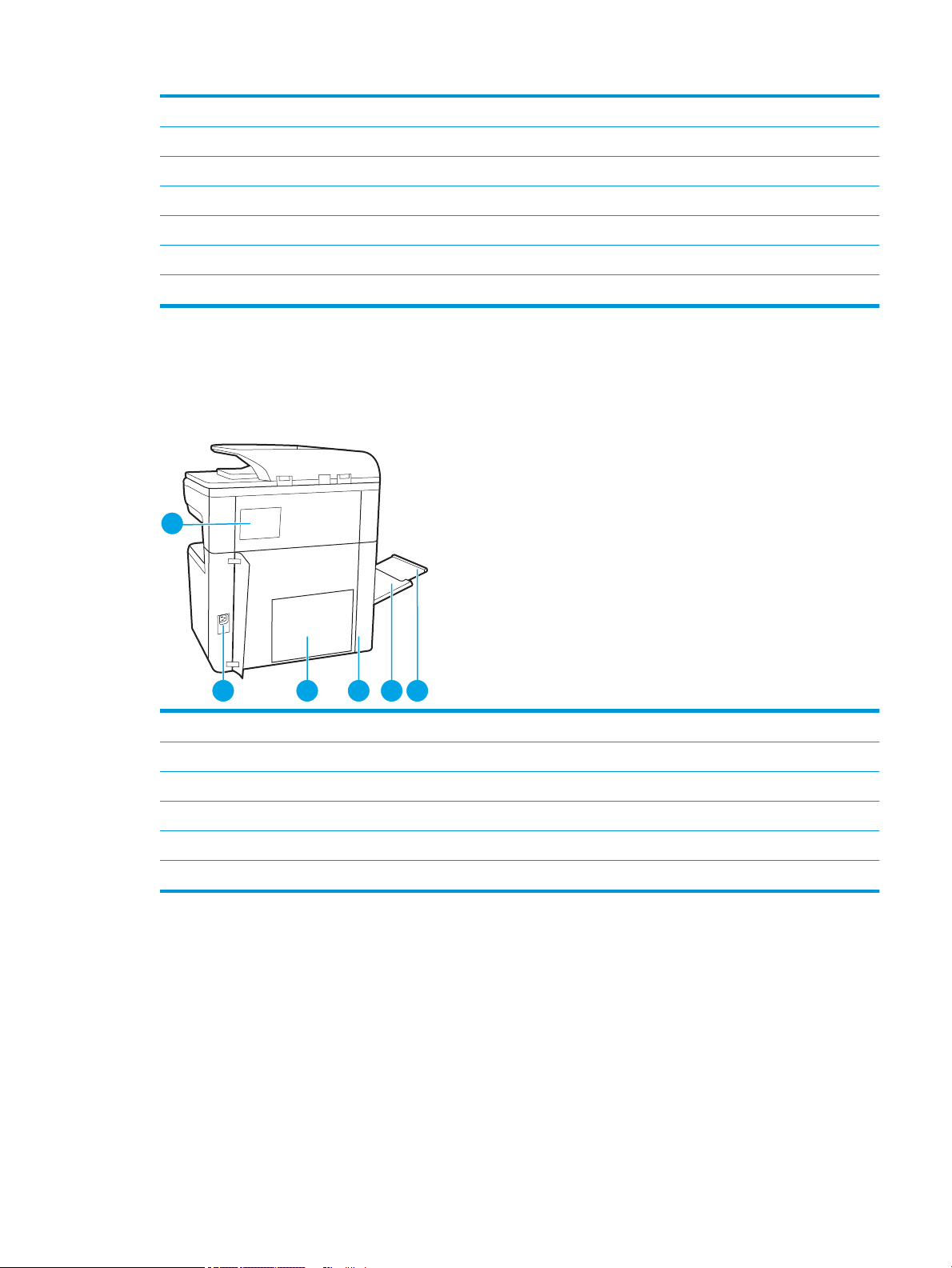
15 Кнопка вмикання/вимикання
1
3 4 5 62
16 Передня кришка (для доступу до картриджів)
17 Наклейка з серійним номером і номером продукту
18 Система з 3 лотків по 550 аркушів
19 Лоток 2
20 Внутрішній пристрій кінцевої обробки (тільки для моделі 785zs)
21 Ємність для робочої рідини
Вид принтера ззаду та порти інтерфейсу
Вигляд принтера ззаду та порти інтерфейсу — моделі 774dn 774dns, 779dn, 779dns, 780dn, 780dns, 785f
1 Кришка зшивача (лише для моделі dns)
2 Роз’єм живлення
3 Плата форматування (містить інтерфейсні порти)
4 Кришка доступу до портів інтерфейсу та гнізда для кабелю
5 Лоток 1 (багатофункціональний лоток)
6 Подовжувач лотка 1
Принтер обладнано такими портами інтерфейсу.
UKWW Види принтера 5
Page 18
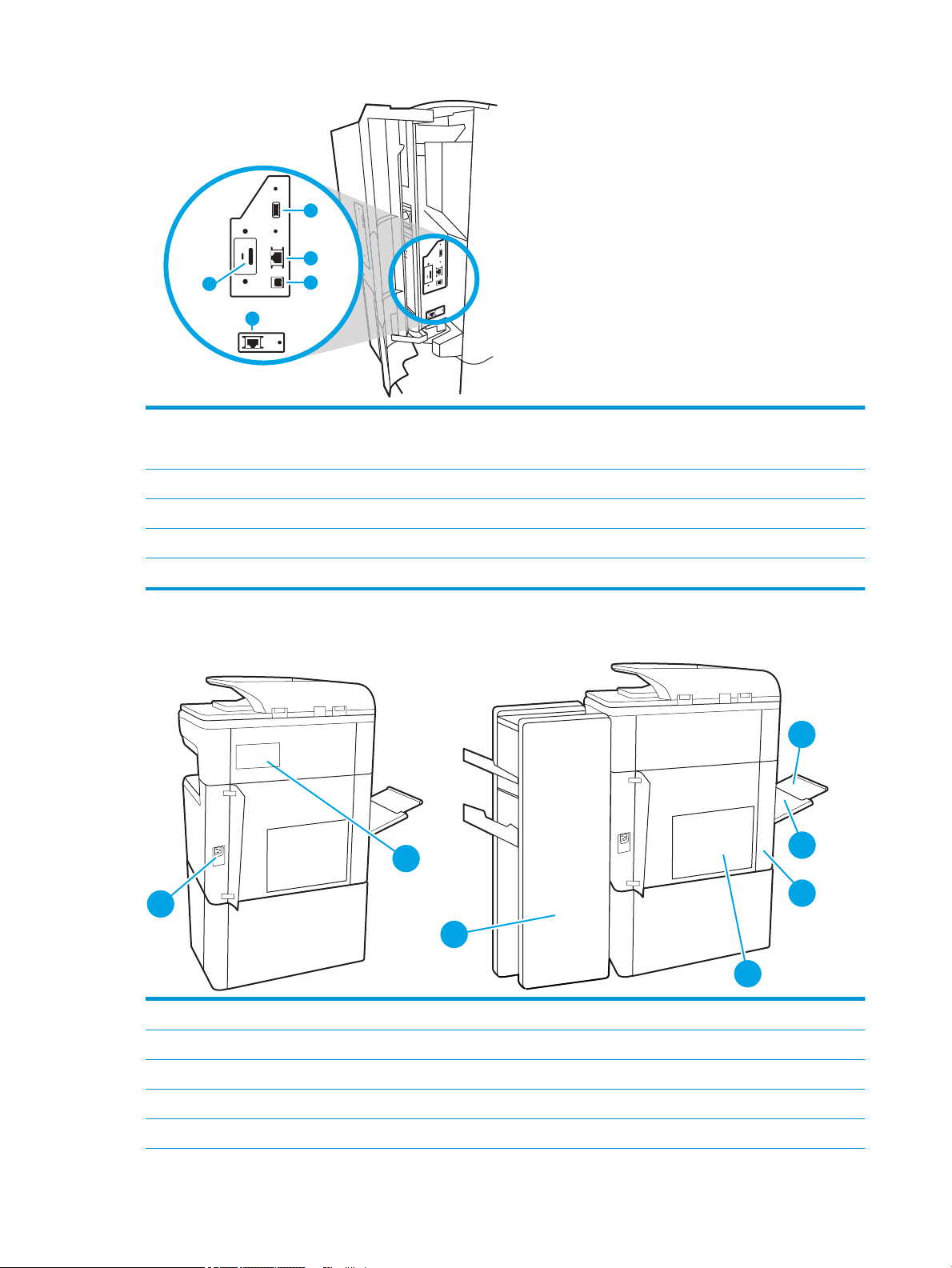
4
1
2
5
3
1 Хост-порт USB для підключення зовнішніх USB-пристроїв
1
3
4
7
2
5
6
ПРИМІТКА. Для простого друку із USB-пристрою користуйтеся роз’ємом USB поряд із панеллю керування.
2 Порт локальної мережі Ethernet (RJ-45)
3 Високошвидкісний порт для друку USB 2.0
4 Порт факсу (тільки для моделі 785f)
5 Гніздо для кабелю із замком
Вид принтера ззаду та порти інтерфейсу — моделі 785zs, 785z+
1 Гніздо живлення
2 Кришка зшивача (тільки для моделі 785zs)
3 Задня кришка пересувного пристрою кінцевої обробки (тільки для моделі 785z+)
4 Плата форматування (містить порти інтерфейсу)
5 Кришка доступу до портів інтерфейсу та гнізда фіксатора кабелю
6 Розділ 1 Огляд принтера UKWW
Page 19
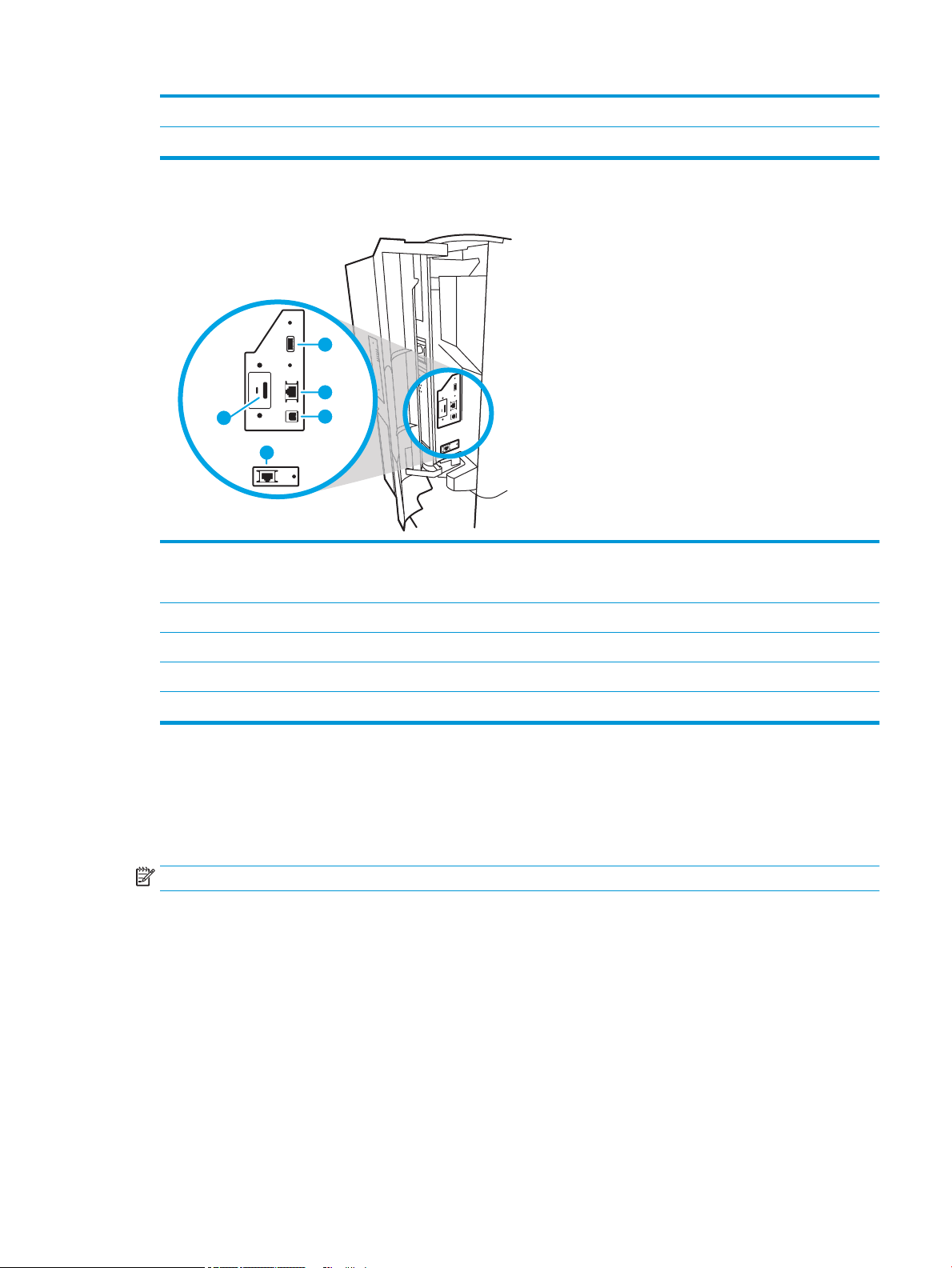
6 Лоток 1 (багатофункціональний лоток)
4
1
2
5
3
7 Подовжувач лотка 1
Принтер обладнано такими портами інтерфейсу.
1 Хост-порт USB для підключення зовнішніх USB-пристроїв
ПРИМІТКА. Для простого друку із USB-пристрою користуйтеся роз’ємом USB поряд із панеллю керування.
2 Порт локальної мережі Ethernet (RJ-45)
3 Високошвидкісний порт для друку USB 2.0
4 Порт факсу
5 Гніздо для кабелю із замком
Огляд панелі керування
На головному екрані можна вибирати функції принтера та переглядати його поточний стан.
Кнопка переходу на головний екран дозволяє у будь-яку мить повернутися на головний екран.
ПРИМІТКА. Функції, які відображаються на головному екрані, залежать від конфігурації принтера.
UKWW Види принтера 7
Page 20
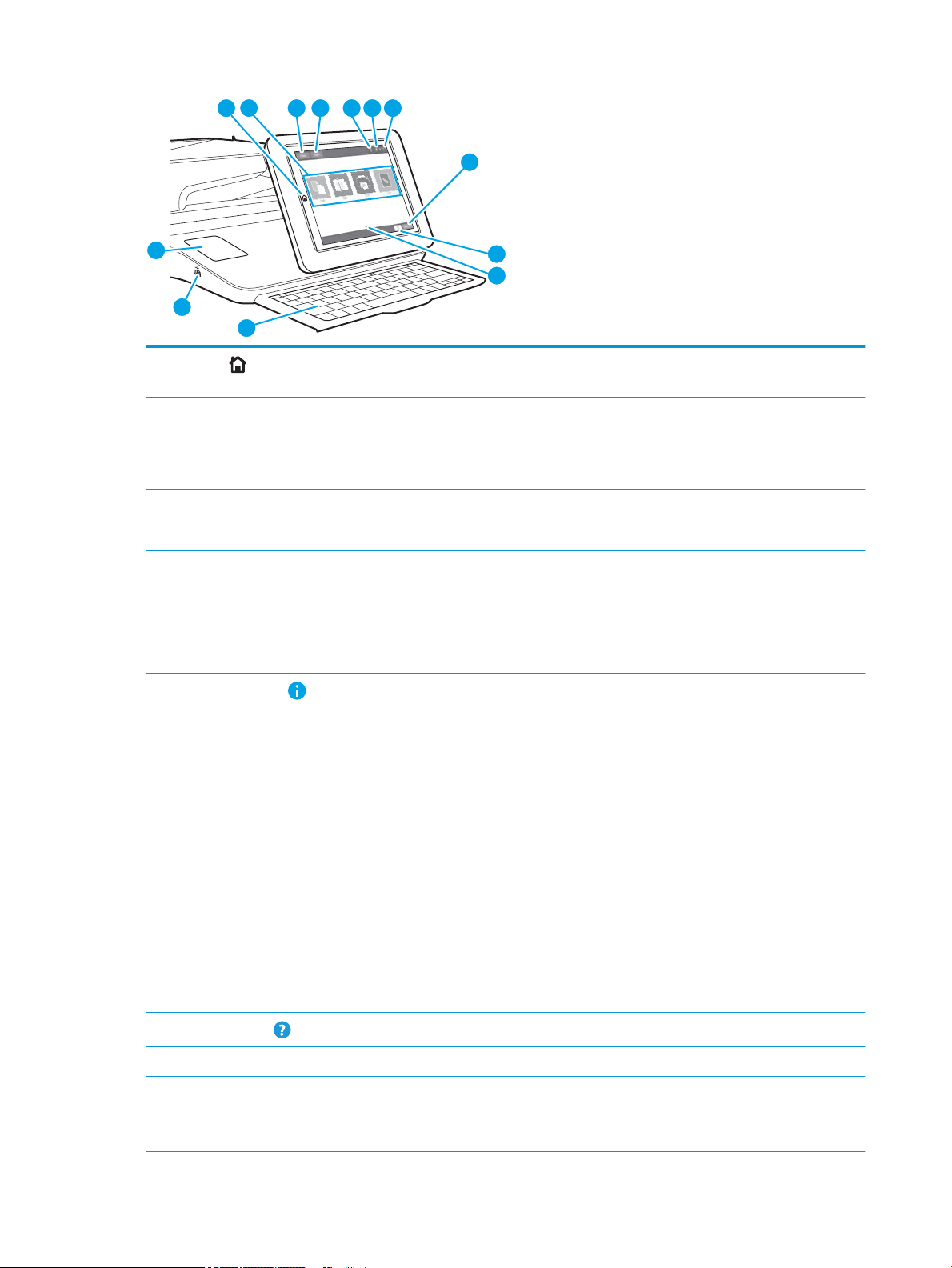
3 4
2
1
5 6 7
8
9
10
12
13
11
1
Кнопка (Домашня
сторінка)
2 Область програм Виберіть будь-яку піктограму, щоб відкрити програму. Проведіть пальцем по екрану вбік, щоб
Натисніть кнопку переходу на головний екран, щоб повернутися на головний екран.
отримати доступ до інших програм.
ПРИМІТКА. Доступні програми різняться залежно від принтера. Адміністратор може
налаштувати, які програми і в якому порядку відображатимуться.
3 Кнопка Reset
(Скидання)
4 Кнопка Sign In (Вхід у
систему) або Sign Out
(Вихід із системи)
5
Кнопка інформації
Виберіть кнопку Reset (Скидання), щоб скасувати зміни, вивести принтер із призупиненого стану,
скинути кількість копій, відобразити приховані помилки і відновити стандартні налаштування
(зокрема мови та розкладки клавіатури).
Виберіть кнопку Sign In (Вхід у систему), щоб отримати доступ до захищених функцій.
Виберіть кнопку Sign Out (Вийти), щоб вийти з системи принтера. Принтер відновить всі заводські
налаштування.
ПРИМІТКА. Ця кнопка відображається лише якщо адміністратор налаштував принтер вимагати
дозволу для доступу до функцій.
Натискайте кнопку інформації, щоб відкрити екран, який забезпечує доступ до кількох типів
інформації про принтер. Натискайте кнопки внизу екрана для отримання такої інформації:
● Display Language (Мова дисплею): змінити мову налаштування протягом поточного сеансу
користувача.
● Sleep Mode (Режим сну): перехід принтера у сплячий режим.
● Wi-Fi Direct: Перегляд інформації щодо підключення телефону, планшета або іншого
пристрою безпосередньо до принтера за допомогою Wi-Fi.
● Wireless (Бездротове з’єднання): перегляд і зміна налаштувань бездротового підключення
(для моделей zs та z+, а також для моделей dn та f, тільки якщо встановлено додатковий
пристрій бездротового зв’язку).
● Ethernet: перегляд і зміна параметрів Ethernet.
● HP Web Services (Веб-служби HP): пошук інформації для підключення та друк на принтер за
допомогою програми HP Web Services (ePrint).
● Fax Number (Номер факсу): перегляд номера факсу принтера (лише моделі з факсом).
6
Кнопка довідки
7 Поточний час Показує поточний час.
8 Кнопка Copy
9 Лічильник копій Лічильник копій вказує кількість копій, на виготовлення яких налаштовано принтер.
(Копіювання)
Натисніть кнопку довідки, щоб відкрити вбудовану довідкову програму.
Щоб розпочати копіювання, натисніть кнопку Copy (Копіювання).
8 Розділ 1 Огляд принтера UKWW
Page 21
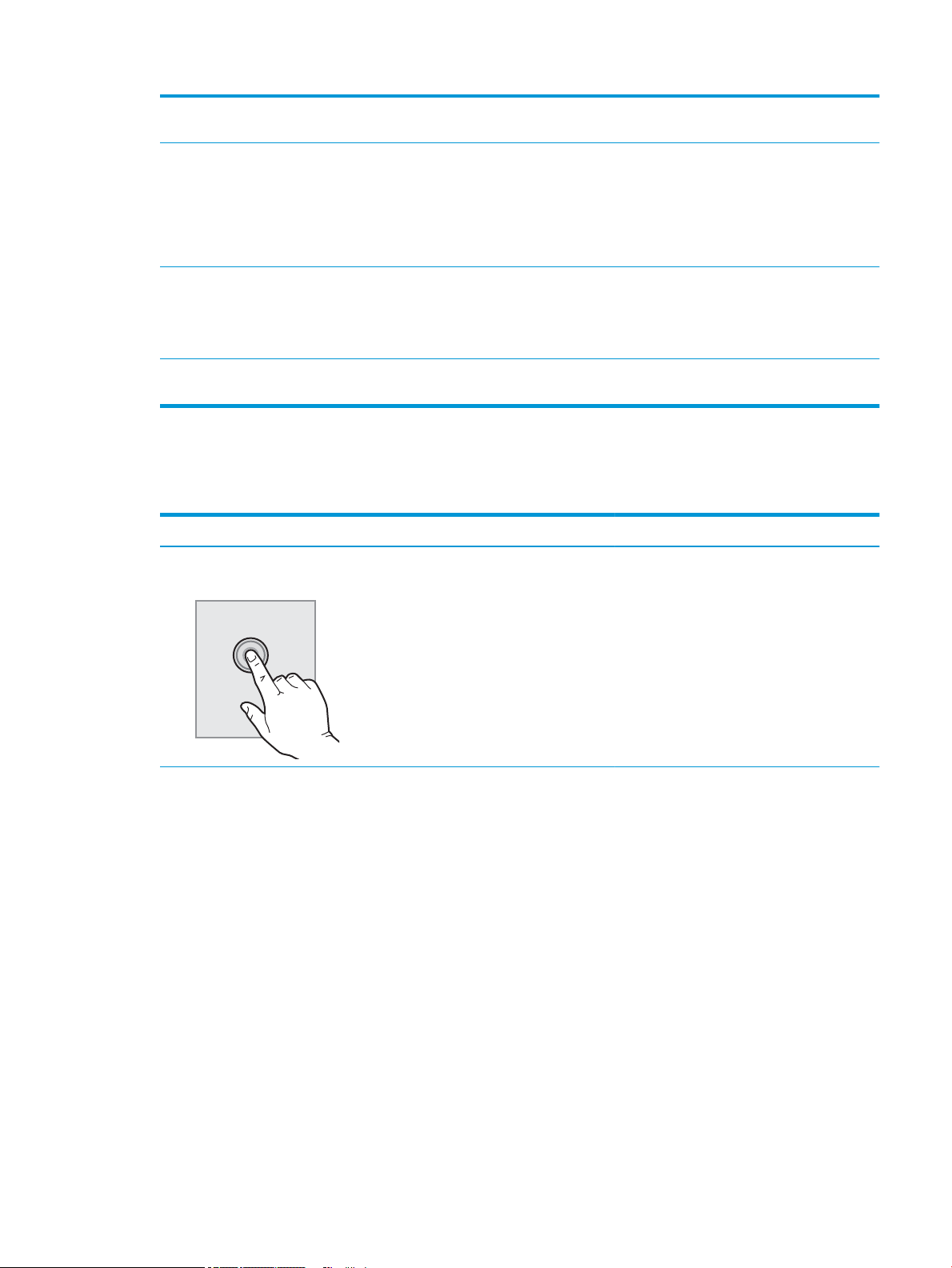
10 Індикатор сторінки
головного екрана
Вказує кількість сторінок на головному екрані або в програмі. Поточна сторінка виділяється.
Проведіть пальцем по екрану вбік, щоб погортати сторінки.
11 Клавіатура
(лише потокові моделі)
12 Легкодоступний роз’єм
USB
13 Гніздо Hardware
Integration Pocket (HIP)
Потокові моделі обладнано фізичною клавіатурою. Розкладка клавіш потрібною мовою
відповідає розкладці на віртуальній клавіатурі на панелі керування принтера. Якщо обрати іншу
розкладку віртуальної клавіатури, клавіші на фізичній клавіатурі також буде переналаштовано на
нову розкладку.
ПРИМІТКА. У деяких країнах/регіонах принтер постачається у комплекті з клейкою накладкою
клавіатури для налаштування клавіш для різних мов.
Встановіть USB-накопичувач для друку або сканування без комп’ютера або для оновлення
вбудованого програмного забезпечення принтера.
ПРИМІТКА. Перш ніж друкувати або сканувати документи, адміністратор повинен увімкнути цей
порт. Для оновлення вбудованого програмного забезпечення порт вмикати не обов’язково.
Для під’єднання приладь та пристроїв сторонніх виробників.
Користування сенсорною панеллю керування
Сенсорна панель керування принтера підтримує дії, описані нижче.
Дія Опис Приклад
Дотик Торкніться елемента керування на екрані, щоб
вибрати цей елемент або відкрити відповідне
меню. Під час прокручування меню легкий
доторк до екрана зупиняє прокручування.
Торкніть піктограму Settings (Налаштування),
щоб відкрити програму Settings
(Налаштування).
UKWW Види принтера 9
Page 22
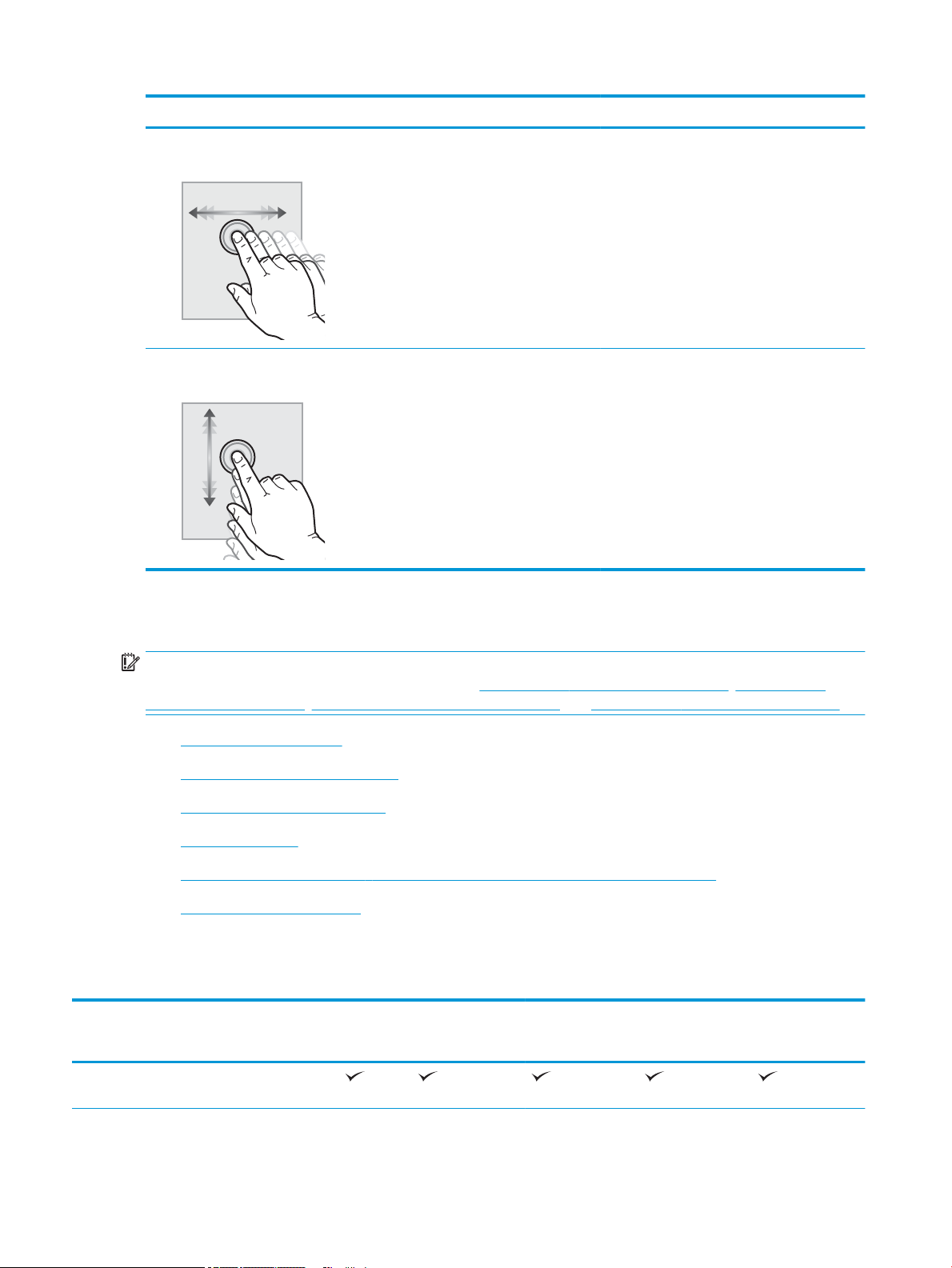
Дія Опис Приклад
Проведення Торкніться екрана і проведіть пальцем
горизонтально, щоб прокрутити екран вбік.
Прокручування Торкніться екрана і проведіть пальцем
вертикально, щоб прокрутити екран вгору та
вниз. Під час прокручування меню легкий
доторк до екрана зупиняє прокручування.
Проведіть пальцем, поки не відобразиться
програма Settings (Налаштування).
Прокрутіть програму Settings (Налаштування).
Характеристики принтера
ВАЖЛИВО. Наведені нижче технічні характеристики є дійсними на момент публікації, проте їх може бути
змінено. Додаткову інформацію дивіться у розділі www.hp.com/support/pwcolor780MFP, www.hp.com/
support/pwcolor785MFP, www.hp.com/support/colorpw774MFP або www.hp.com/support/colorpw779MFP.
●
Технічні характеристики
●
Підтримувані операційні системи
●
Рішення для мобільного друку
●
Розміри принтера
●
Споживання електроенергії, електротехнічні характеристики та акустична емісія
●
Діапазон умов експлуатації
Технічні характеристики
Таблиця
1-1 Багатофункціональні пристрої HP PageWide Enterprise Color MFP 780 і 785
Назва моделі
Номер виробу
Робота з папером Лоток 1 (ємність –
100 аркушів)
780dn
J7Z09A
780dns
J7Z10A
785f
J7Z11A
785zs
J7Z12A
785z+
Z5G75A
10 Розділ 1 Огляд принтера UKWW
Page 23
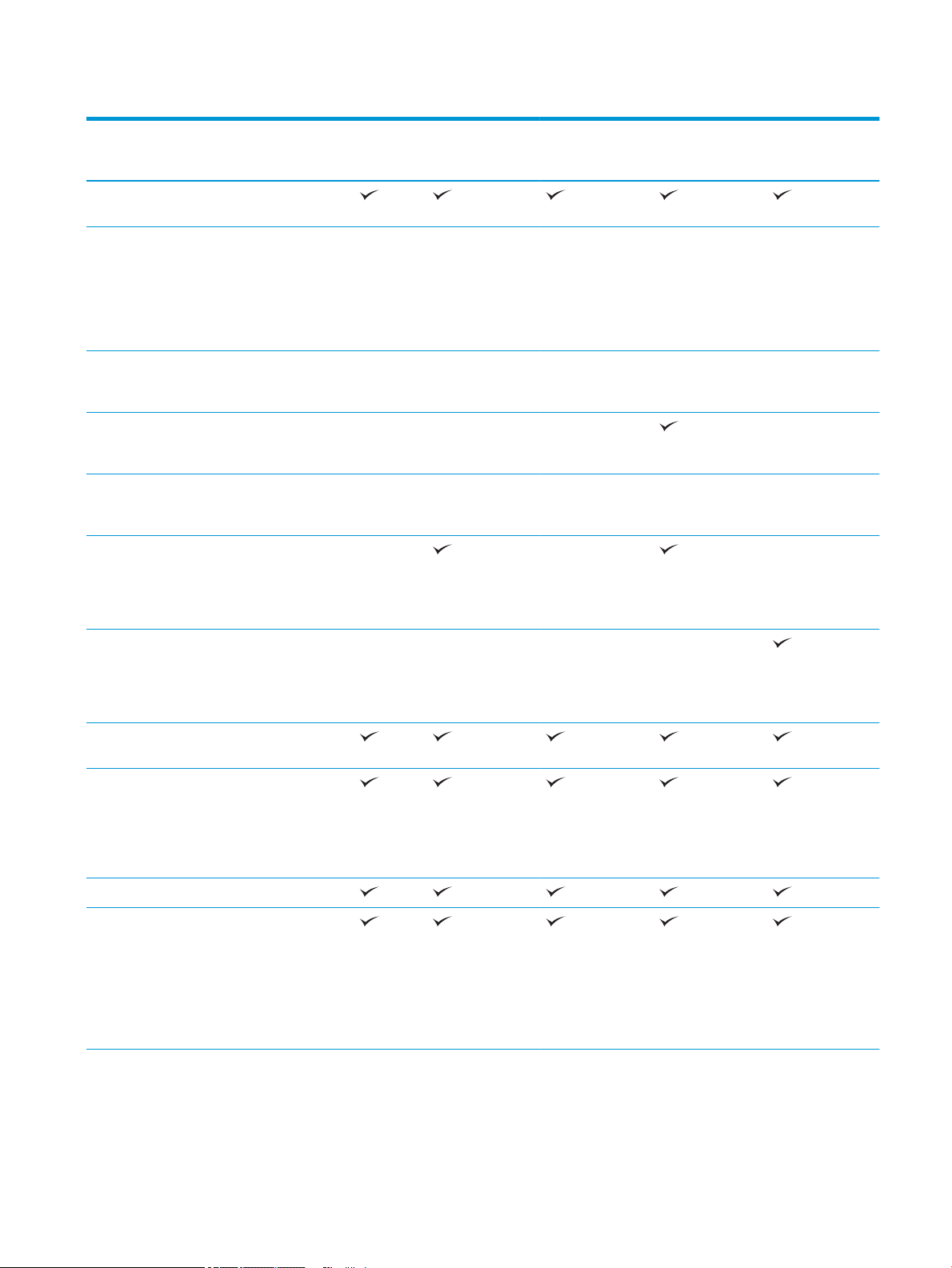
Таблиця 1-1 Багатофункціональні пристрої HP PageWide Enterprise Color MFP 780 і 785 (продовження)
Назва моделі
Номер виробу
Лоток 2 (ємність –
550 аркушів)
Лоток на 550
аркушів
ПРИМІТКА.
Принтер підтримує
один додатковий
пристрій подачі.
Один лоток на
550 аркушів із
підставкою
Система з трьох
лотків на 550
аркушів
Пристрій подачі
великої місткості
на 4000 аркушів
Внутрішній
пристрій для
кінцевої обробки
на 300 аркушів зі
зшивачем
780dn
J7Z09A
Додатково Додатково Додатково Включ. Не підтримується
Додатково Додатково Додатково Обов’язково Обов’язково
Додатково Додатково Додатково Обов’язково
Додатково Додатково Додатково Обов’язково Обов’язково
Не підтримується Не підтримується Не підтримується
780dns
J7Z10A
785f
J7Z11A
785zs
J7Z12A
785z+
Z5G75A
Пристрій кінцевої
обробки зі
зшивачем/
укладальником на
3000 аркушів
Автоматичний
дуплексний друк
Підключення Підключення до
локальних мереж
Ethernet
10/100/1000
через протоколи
IPv4 та IPv6
Hi-Speed USB 2.0
Легкодоступний
роз’єм USB для
друку і сканування
без комп’ютера та
для оновлення
вбудованого
програмного
забезпечення
Не підтримується Не підтримується Не підтримується Не підтримується
UKWW Характеристики принтера 11
Page 24
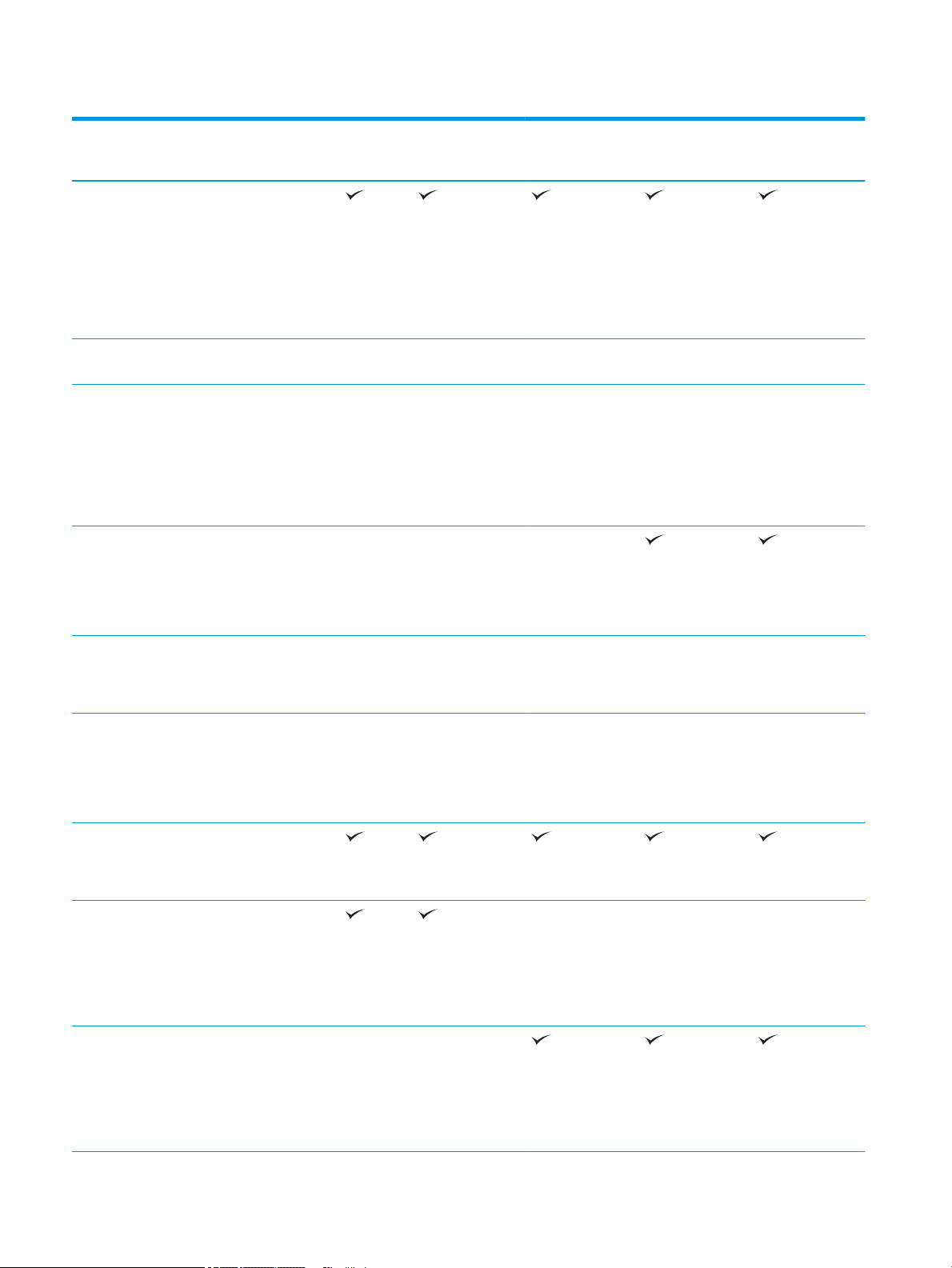
Таблиця 1-1 Багатофункціональні пристрої HP PageWide Enterprise Color MFP 780 і 785 (продовження)
Назва моделі
Номер виробу
Гніздо для
об’єднання
обладнання (HIP)
– для
підключення
приладдя і
пристроїв
сторонніх
виробників
Внутрішні роз’єми
USB НР
Модуль зв’язку на
невеликих
відстанях/
бездротового
зв’язку HP Jetdirect
3000w для друку з
мобільних
пристроїв
Бездротовий
аксесуар для
друку з мобільних
пристроїв з
модулем NFC/BLE
HP Jetdirect 3100w
780dn
J7Z09A
Додатково Додатково Додатково Додатково Додатково
Додатково Додатково Додатково Додатково Додатково
Не підтримується Не підтримується Не підтримується
780dns
J7Z10A
785f
J7Z11A
785zs
J7Z12A
785z+
Z5G75A
Сервер друку HP
Jetdirect 2900nw
для бездротового
підключення
HP Foreign
Interface Harness
(FIH) (роз’єм для
підключення
зовнішніх
пристроїв)
Пам’ять Захищений
високопродуктивн
ий жорсткий диск
HP ємністю 320 ГБ
Основна пам’ять:
3,5 ГБ з
можливістю
збільшення до
4,5 ГБ шляхом
додавання модуля
пам’яті (DIMM)
Основна пам’ять:
5,6 ГБ з
можливістю
збільшення до
6,6 ГБ шляхом
додавання модуля
пам’яті (DIMM)
Додатково Додатково Додатково Додатково Додатково
Додатково Додатково Додатково Додатково Додатково
Не підтримується Не підтримується Не підтримується
Не підтримується Не підтримується
12 Розділ 1 Огляд принтера UKWW
Page 25

Таблиця 1-1 Багатофункціональні пристрої HP PageWide Enterprise Color MFP 780 і 785 (продовження)
Назва моделі
Номер виробу
Захищений
високопродуктивн
ий жорсткий диск
HP FIPS
Безпека Модуль HP Trusted
Platform Module
для шифрування
всіх даних, що
проходять через
принтер
Дисплей та
введення на
панелі керування
Висувна
Друк Друк до
Кольорова
сенсорна панель
керування
клавіатура
45 сторінок на
хвилину (стор./хв.)
на аркушах
формату A4 та
Letter у
професійному
режимі.
780dn
J7Z09A
Додатково Додатково Додатково Додатково Додатково
Не підтримується Не підтримується
780dns
J7Z10A
785f
J7Z11A
785zs
J7Z12A
785z+
Z5G75A
Друк до 65
стор./хв. на
аркушах формату
A4 та Letter у
звичайному
режимі.
Друк до 55
стор./хв. на
аркушах формату
A4 та Letter у
професійному
режимі.
Друк до 75
стор./хв. на
аркушах формату
A4 та Letter у
звичайному
режимі.
Простий друк із
USB-пристрою
(без використання
комп’ютера)
Збереження
завдань у пам’яті
принтера для
подальшого чи
конфіденційного
друку
UKWW Характеристики принтера 13
Page 26
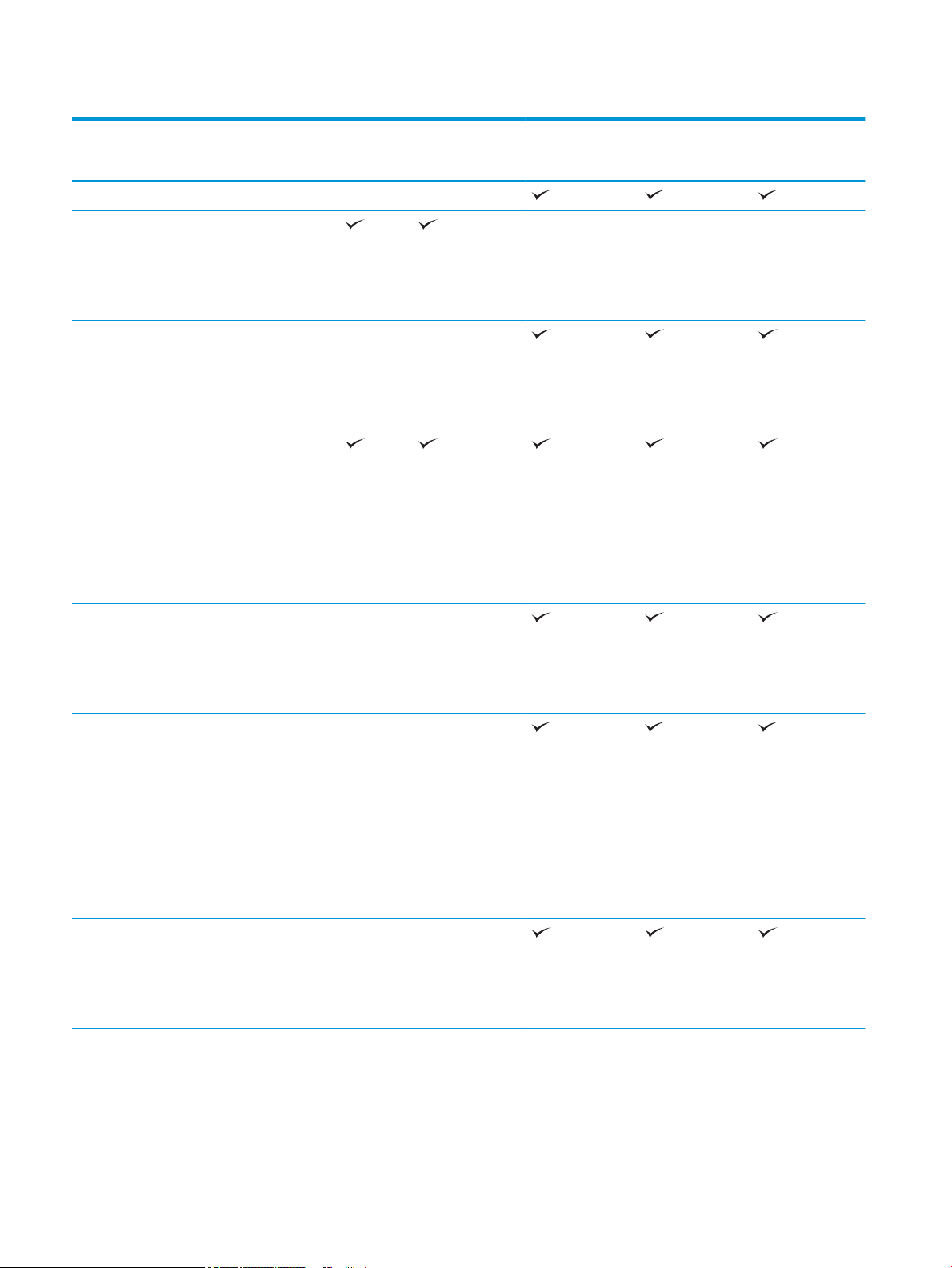
Таблиця 1-1 Багатофункціональні пристрої HP PageWide Enterprise Color MFP 780 і 785 (продовження)
Назва моделі
Номер виробу
Факс Додатково Додатково
Копіювання та
сканування
Копіювання до
Пристрій подачі
Копіювання до
45 сторінок за
хвилину (стор./хв.)
на аркушах
формату A4 та
Letter.
55 сторінок за
хвилину (стор./хв.)
на аркушах
формату A4 та
Letter.
документів
місткістю
200 сторінок із
двоголовковим
сканером для
двостороннього
копіювання та
сканування за
один прохід
780dn
J7Z09A
780dns
J7Z10A
785f
J7Z11A
785zs
J7Z12A
785z+
Z5G75A
HP EveryPage
Technologies із
ультразвуковою
функцією
виявлення подачі
кількох аркушів
Вбудована
функція
розпізнавання
символів (OCR)
дозволяє
конвертувати
друковані сторінки
у текстові файли з
можливістю
редагування та
пошуку на
комп’ютері.
Функція SMART
Label забезпечує
виявлення країв
паперу для
автоматичного
обрізання сторінок
Не підтримується Не підтримується
Не підтримується Не підтримується
Не підтримується Не підтримується
14 Розділ 1 Огляд принтера UKWW
Page 27
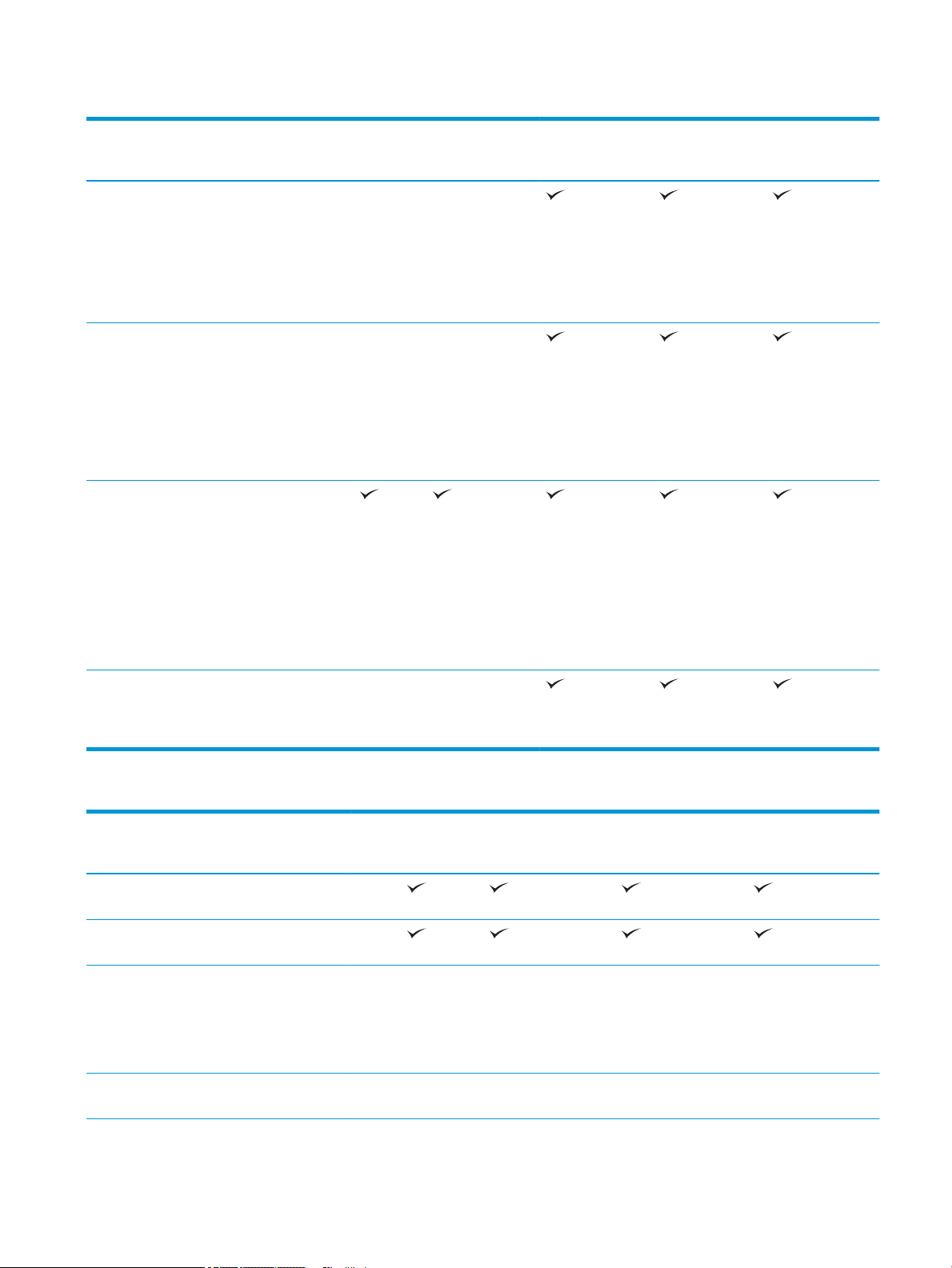
Таблиця 1-1 Багатофункціональні пристрої HP PageWide Enterprise Color MFP 780 і 785 (продовження)
Назва моделі
Номер виробу
Функція
автоматичної
орієнтації сторінки
для сторінок, на
яких міститься
щонайменше 100
текстових
символів.
Функція
автоматичного
коригування тону
для регулювання
контрастності,
яскравості та
усунення фону
для кожної
сторінки.
Цифрове
надсилання
Scan to E-mail
(Сканувати для
надсилання
електронною
поштою) Scan to
USB Drive
(Сканувати на
накопичувач USB)
та Scan to Network
Folder (Сканувати
в мережеву папку)
780dn
J7Z09A
Не підтримується Не підтримується
Не підтримується Не підтримується
780dns
J7Z10A
785f
J7Z11A
785zs
J7Z12A
785z+
Z5G75A
Scan to
SharePoint®
(Сканувати у
SharePoint®)
Не підтримується Не підтримується
Таблиця 1-2 Багатофункціональні пристрої HP PageWide Color MFP 774 та 779
Назва моделі
Номер виробу
Робота з папером Лоток 1 (ємність —
100 аркушів)
Лоток 2 (ємність —
550 аркушів)
Лоток на 550 аркушів
ПРИМІТКА. Принтер
підтримує один
додатковий пристрій
подачі
Лоток на 550 аркушів
із підставкою
774dn
4PZ43A
Додатково Додатково Додатково Додатково
Додатково Додатково Додатково Додатково
774dns
4PZ44A
779dn
4PZ45A
779dns
4PZ46A
UKWW Характеристики принтера 15
Page 28
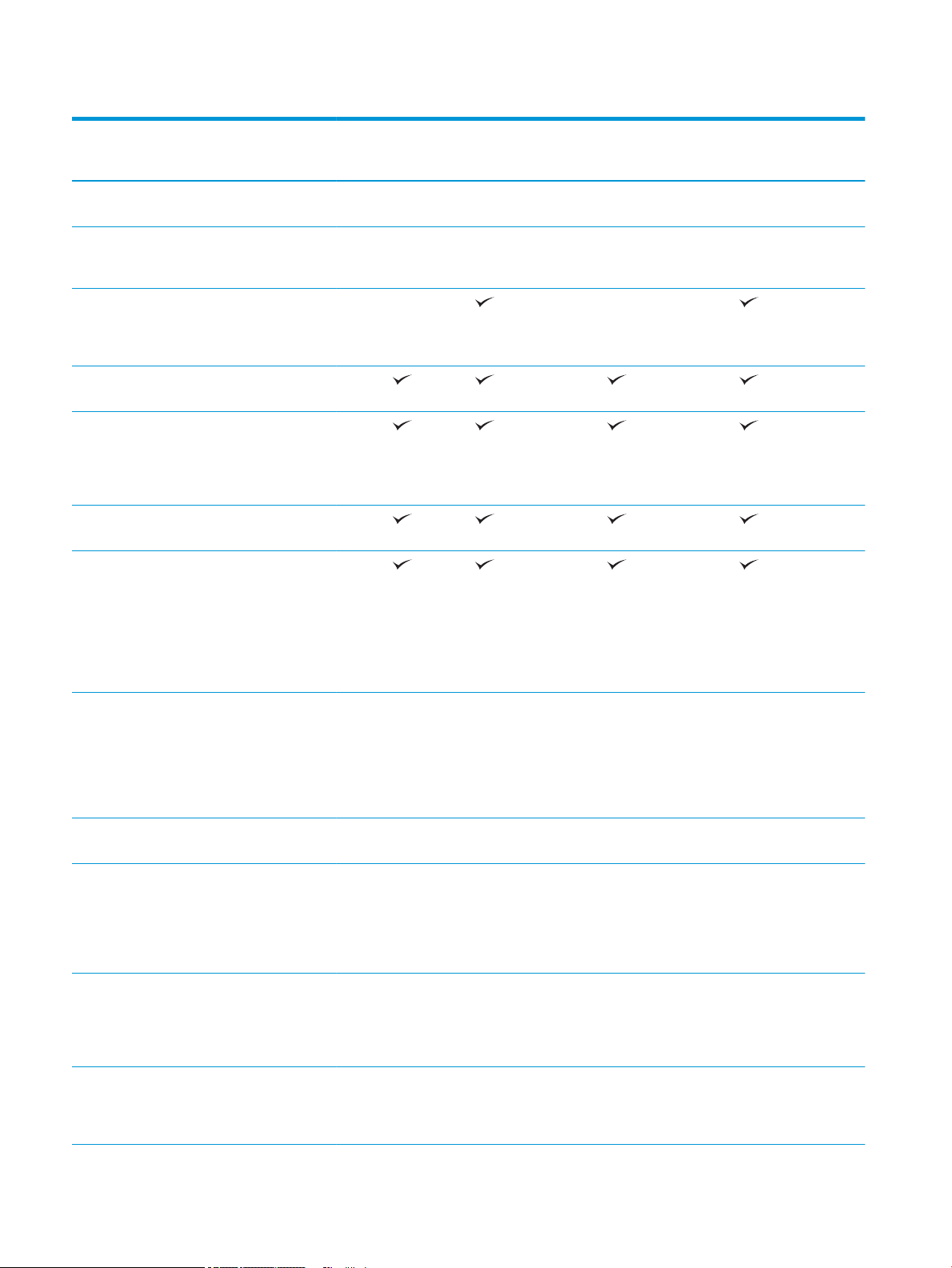
Таблиця 1-2 Багатофункціональні пристрої HP PageWide Color MFP 774 та 779 (продовження)
Назва моделі
Номер виробу
Система з 3 лотків по
550 аркушів
Пристрій подачі
великої місткості на
4000 аркушів
Внутрішній пристрій
кінцевої обробки на
300 аркушів із
зшивачем
Автоматичний
двобічний друк
Можливості
підключення
Високошвидкісний
Легкодоступний порт
Підключення до
локальних мереж
Ethernet 10/100/1000
через протоколи IPv4
та IPv6
порт USB 2.0
USB для друку та
сканування без
комп’ютера, а також
для оновлення
вбудованого
програмного
забезпечення
774dn
4PZ43A
Додатково Додатково Додатково Додатково
Додатково Додатково Додатково Додатково
Не підтримується Не підтримується
774dns
4PZ44A
779dn
4PZ45A
779dns
4PZ46A
Гніздо для
підключення
додаткового
обладнання (HIP) —
для підключення
аксесуарів і пристроїв
сторонніх виробників
Внутрішні порти USB
HP
Модуль зв’язку на
невеликих відстанях/
бездротового зв’язку
HP Jetdirect 3000w
для друку з мобільних
пристроїв
Бездротовий аксесуар
для друку з мобільних
пристроїв з модулем
NFC/BLE
HP Jetdirect 3100w
Сервер друку HP
Jetdirect 2900nw для
бездротового
підключення
Додатково Додатково Додатково Додатково
Додатково Додатково Додатково Додатково
Додатково Додатково Додатково Додатково
Додатково Додатково Додатково Додатково
Додатково Додатково Додатково Додатково
16 Розділ 1 Огляд принтера UKWW
Page 29
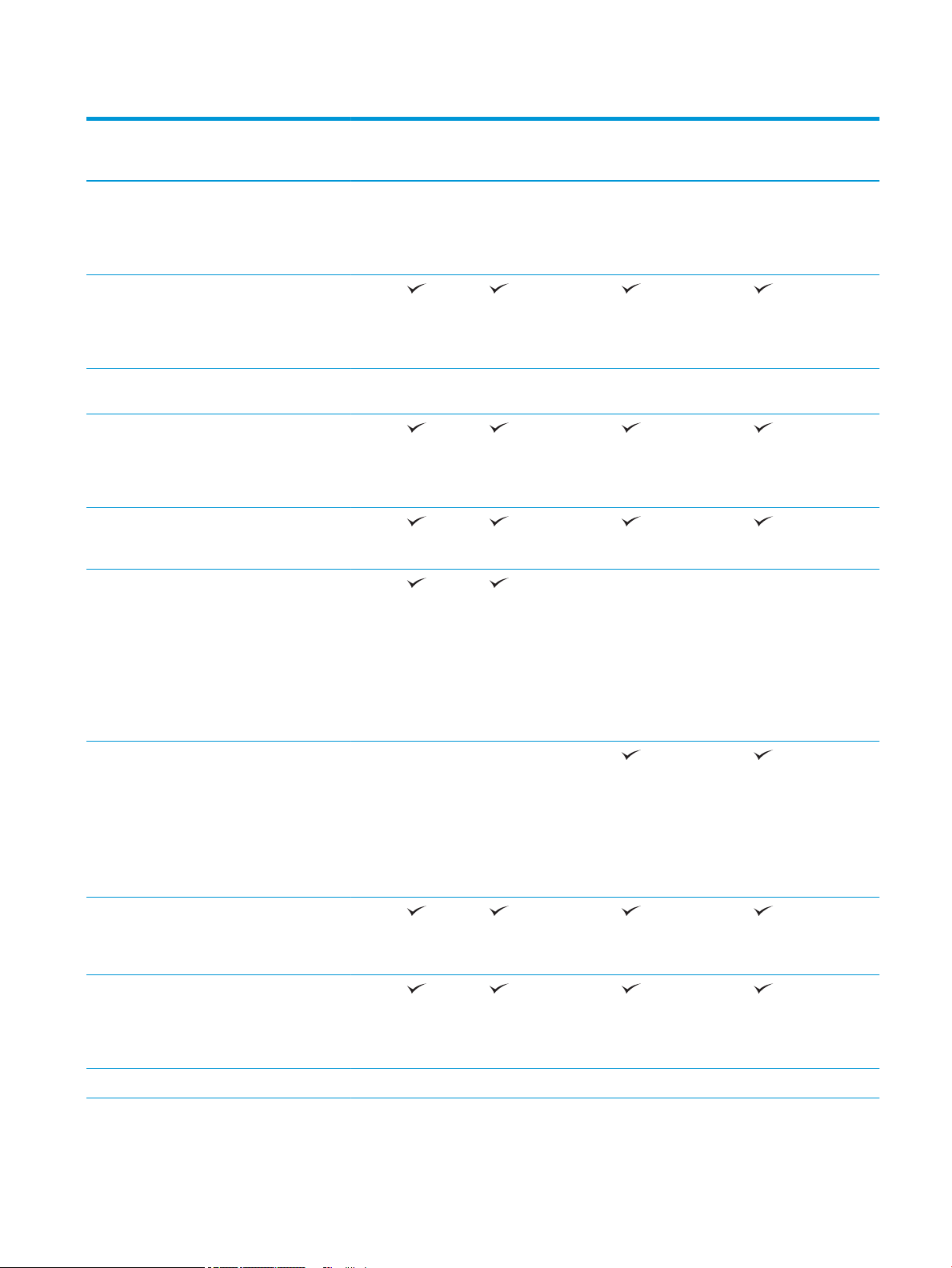
Таблиця 1-2 Багатофункціональні пристрої HP PageWide Color MFP 774 та 779 (продовження)
Назва моделі
Номер виробу
Роз’єм для
підключення
зовнішніх пристроїв
HP Foreign Interface
Harness (FIH)
Пам’ять Основна пам’ять:
16 ГБ з можливістю
збільшення до 128 ГБ
шляхом додавання
модуля пам’яті (DIMM)
Модуль HP eMMC
128 ГБ
Безпека Модуль HP Trusted
Platform Module для
шифрування всіх
даних, що проходять
через принтер
Дисплей та засоби
введення на панелі
керування
Друк Друк до 35 стор/хв
Кольорова сенсорна
панель керування
(сторінок на хвилину)
на аркушах формату
A4 та Letter у
професійному режимі.
774dn
4PZ43A
Додатково Додатково Додатково Додатково
Додатково Додатково Додатково Додатково
774dns
4PZ44A
779dn
4PZ45A
779dns
4PZ46A
Друк до 55 стор/хв на
аркушах формату A4
та Letter у звичайному
режимі роботи в офісі
Друк до 45 стор/хв на
аркушах формату A4
та Letter у
професійному режимі.
Друк до 65 стор/хв на
аркушах формату A4
та Letter у звичайному
режимі роботи в офісі
Простий друк із USB-
пристрою (без
використання
комп’ютера)
Збереження завдань
у пам’яті принтера
для подальшого чи
конфіденційного
друку
Факс Додатково Додатково Додатково Додатково
UKWW Характеристики принтера 17
Page 30
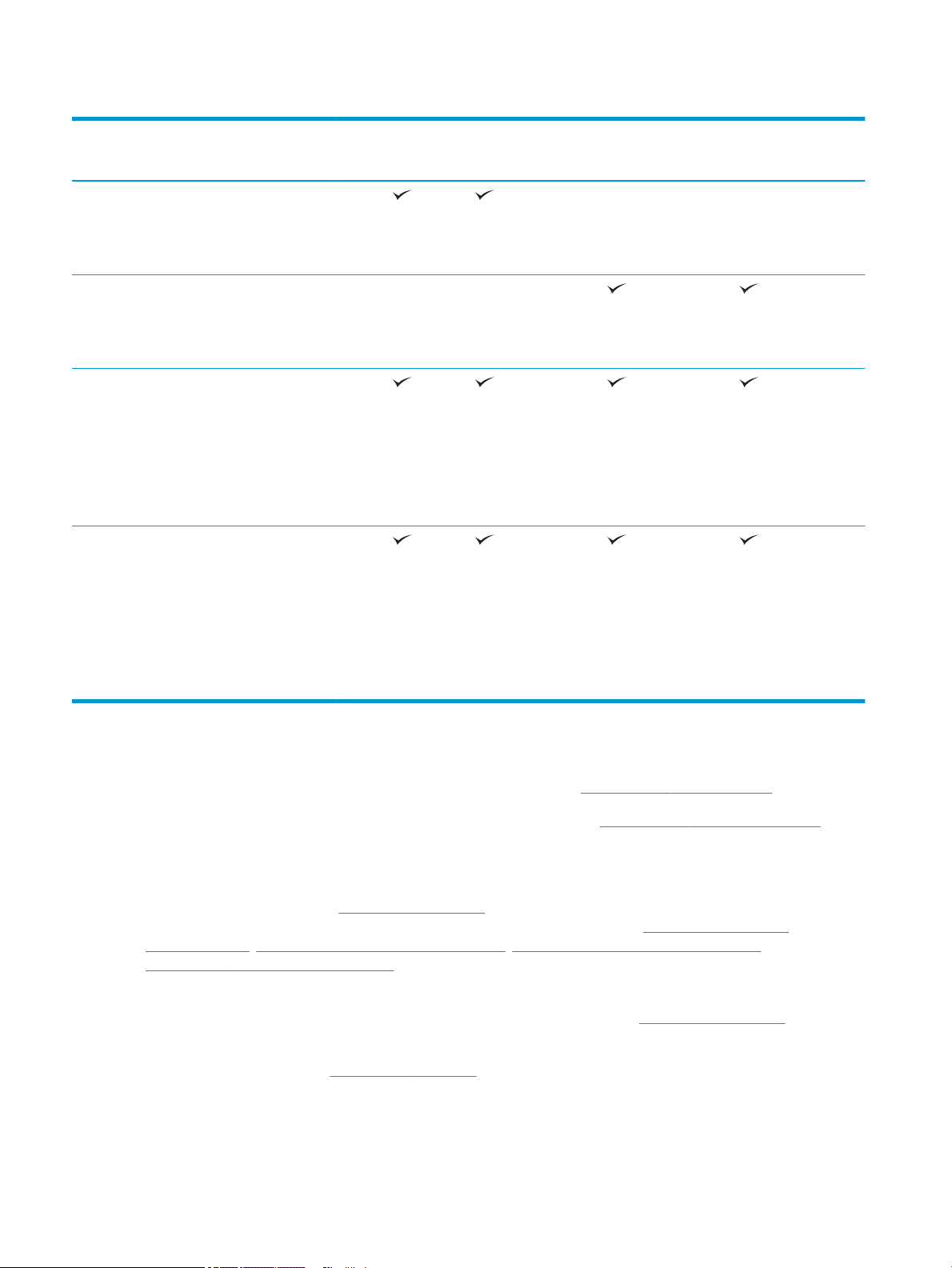
Таблиця 1-2 Багатофункціональні пристрої HP PageWide Color MFP 774 та 779 (продовження)
Назва моделі
Номер виробу
Копіювання та
сканування
Копіювання до
Пристрій
Цифрове надсилання Scan to E-mail
Копіювання до
35 сторінок за
хвилину (стор./хв.) на
аркушах формату A4
та Letter
45 сторінок за
хвилину (стор./хв.) на
аркушах формату A4
та Letter
автоматичної подачі
ємністю 200 сторінок
із двоголовковим
сканером для
двобічного
копіювання та
сканування за один
прохід
(Сканувати для
надсилання
електронною
поштою) Scan to
USB Drive (Сканувати
на накопичувач USB)
та Scan to Network
Folder (Сканувати в
мережеву папку)
774dn
4PZ43A
774dns
4PZ44A
779dn
4PZ45A
779dns
4PZ46A
Підтримувані операційні системи
Linux: відомості та драйвери друку для Linux шукайте на сторінці www.hp.com/go/linuxprinting.
UNIX: інформацію та драйвери друку для UNIX® шукайте на сторінці www.hp.com/go/unixmodelscripts.
Наступна інформація стосується драйверів друку HP PCL 6 для цього принтера та драйверів друку HP для
macOS, а також інсталятора програмного забезпечення.
Windows: відкрийте сторінку 123.hp.com/PageWide і завантажте програму HP Easy Start для встановлення
драйвера друку HP. Або перейдіть на веб-сайт підтримки цього принтера: www.hp.com/support/
pwcolor780MFP, www.hp.com/support/pwcolor785MFP, www.hp.com/support/colorpw774MFP або
www.hp.com/support/colorpw779MFP, щоб завантажити драйвер друку або інсталятор програмного
забезпечення для встановлення драйвера друку HP.
macOS: цей принтер підтримується комп’ютерами Mac. Відкрийте сторінку 123.hp.com/PageWide і
завантажте програму HP Easy Start для встановлення драйвера друку HP.
1. Перейдіть на сторінку 123.hp.com/PageWide.
2. Дотримуйтеся вказаних дій щодо завантаження програмного забезпечення принтера.
18 Розділ 1 Огляд принтера UKWW
Page 31

Таблиця 1-3 Підтримувані операційні системи і драйвери принтера
Операційна система Встановлений драйвер друку (з
програмного забезпечення з Інтернету)
Windows® XP SP3, 32-розрядна
Windows Vista®, 32-розрядна
Windows 7, 32- та 64-розрядна Драйвер друку “HP PCL 6” для цього
Windows 8, 32- та 64-розрядна Драйвер друку “HP PCL 6” для цього
Windows 8.1, 32- та 64-розрядна Драйвер друку HP PCL-6 версії 4 для
Драйвер друку “HP PCL.6” для цього
принтера встановлюється в цій
операційній системі в пакеті встановлення
програмного забезпечення.
Драйвер друку “HP PCL.6” для цього
принтера встановлюється в цій
операційній системі в пакеті встановлення
програмного забезпечення.
принтера встановлюється в цій
операційній системі в пакеті встановлення
програмного забезпечення.
принтера встановлюється в цій
операційній системі в пакеті встановлення
програмного забезпечення.
цього принтера встановлюється в цій
операційній системі в повному пакеті
програмного забезпечення.
Примітки
Корпорація Microsoft припинила базову
підтримку ОС Windows XP у квітні 2009
року. HP й надалі надаватиме підтримку з
усіх можливих питань для знятої з
продажу операційної системи XP. Деякі
функції та розміри сторінки драйвера
друку не підтримуються.
Корпорація Microsoft припинила базову
підтримку ОС Windows Vista у квітні 2012
року. HP й надалі надаватиме підтримку з
усіх можливих питань для знятої з
продажу операційної системи Vista. Деякі
функції та розміри сторінки драйвера
друку не підтримуються.
Підтримка Windows 8 RT забезпечується
драйвером для Microsoft IN OS версії 4,
32-розрядної.
Підтримка Windows 8.1 RT забезпечується
драйвером для Microsoft IN OS версії 4,
32-розрядної.
Windows 10, 32- та 64-розрядна Драйвер друку HP PCL-6 версії 4 для
цього принтера встановлюється в цій
операційній системі в повному пакеті
програмного забезпечення.
Windows Server 2008, SP 2, 32-розрядна
версія
Windows Server 2008 SP2, 64-розрядна
версія
Windows Server 2008 R2 з пакетом
оновлень SP1, 64-розрядна версія
Драйвер друку "HP PCL.6" для певного
принтера доступний для завантаження на
веб-сайті підтримки принтера.
Завантажте драйвер і встановіть його за
допомогою майстра Microsoft Add Printer.
Драйвер друку "HP PCL 6" для певного
принтера доступний для завантаження на
веб-сайті підтримки принтера.
Завантажте драйвер і встановіть його за
допомогою майстра Microsoft Add Printer.
Драйвер друку "HP PCL 6" для певного
принтера доступний для завантаження на
веб-сайті підтримки принтера.
Завантажте драйвер і встановіть його за
допомогою майстра Microsoft Add Printer.
Корпорація Майкрософт припинила
надавати базову підтримку для Windows
Server 2008 у січні 2015 року. HP й надалі
надаватиме підтримку з усіх можливих
питань для знятої з продажу операційної
системи Server 2008. Деякі функції та
розміри сторінки драйвера друку не
підтримуються.
Корпорація Майкрософт припинила
надавати базову підтримку для Windows
Server 2008 у січні 2015 року. HP й надалі
надаватиме підтримку з усіх можливих
питань для знятої з продажу операційної
системи Server 2008.
UKWW Характеристики принтера 19
Page 32

Таблиця 1-3 Підтримувані операційні системи і драйвери принтера (продовження)
Операційна система Встановлений драйвер друку (з
програмного забезпечення з Інтернету)
Windows Server 2012, 64-розрядна версія Драйвер друку PCL 6 для певного
принтера доступний для завантаження на
веб-сайті підтримки принтера.
Завантажте драйвер і встановіть його за
допомогою майстра Microsoft Add Printer.
Windows Server 2012 R2, 64-розрядна
версія
Windows Server 2016, 64-розрядна версія Драйвер друку PCL 6 для певного
macOS 10.11 El Capitan, macOS 10.12
Sierra, macOS 10.13 High Sierra
Драйвер друку PCL 6 для певного
принтера доступний для завантаження на
веб-сайті підтримки принтера.
Завантажте драйвер і встановіть його за
допомогою майстра Microsoft Add Printer.
принтера доступний для завантаження на
веб-сайті підтримки принтера.
Завантажте драйвер і встановіть його за
допомогою майстра Microsoft Add Printer.
Завантажте HP Easy Start з 123.hp.com/
PageWide, тоді встановіть драйвер друку.
Примітки
ПРИМІТКА. Підтримувані операційні системи можуть змінитися. Поточний список підтримуваних
операційних систем див. за адресою www.hp.com/support/pwcolor780MFP, www.hp.com/support/
pwcolor785MFP, www.hp.com/support/colorpw774MFP або www.hp.com/support/colorpw779MFP у повній
довідці HP для принтера.
ПРИМІТКА. Докладніше про клієнта та операційні системи серверів, а також підтримку драйверів HP UPD
цим принтером читайте на веб-сайті www.hp.com/go/upd. У пункті Additional information (Додаткова
інформація) клацніть посилання.
Таблиця 1-4 Мінімальні системні вимоги
Windows macOS
● З'єднання з Інтернетом
● Виділений порт USB 1.1 або 2.0 чи під’єднання до мережі
● 2 ГБ вільного простору на жорсткому диску
● 1 ГБ оперативної пам’яті (32-розрядна версія) або 2 ГБ
оперативної пам’яті (64-розрядна версія)
● З'єднання з Інтернетом
● Виділений порт USB 1.1 або 2.0 чи під’єднання до мережі
● 1,5 ГБ вільного місця на жорсткому диску
20 Розділ 1 Огляд принтера UKWW
Page 33

ПРИМІТКА. Установка служби HP Smart Device Agent Base виконується за допомогою інсталятора
програмного забезпечення Windows. Розмір файлу становить менше 100 Кб. Ця служба призначена
виключно для щогодинної перевірки наявності підключених через USB принтерів. Жодні дані при цьому не
збираються. Якщо USB-принтер не виявлено, ця служба спробує знайти в мережі екземпляр JetAdvantage
Management Connector (JAMc). У разі виявлення програми JAMc вона використовується для оновлення
служби HP Smart Device Agent Base до повної версії Smart Device Agent, що дозволить зберігати дані про
роздруковані сторінки в обліковому записі служби Managed Print Services (MPS). Веб-пакети, що містять
лише драйвери принтера, завантажуються з сайту hp.com та установлюються за допомогою майстра
установлення принтерів, не підтримують установку цієї служби.
Щоб видалити цю службу, відкрийте панель керування та виберіть Програми або Програми та засоби >
Установка й видалення програм або Видалити програму. Ім’я файлу: HPSmartDeviceAgentBase.
Рішення для мобільного друку
HP пропонує численні портативні рішення та рішення ePrint, які забезпечують можливість зручного друку
за допомогою принтера HP з ноутбука, планшета, смартфона та інших мобільних пристроїв. Щоб
переглянути весь список та вибрати потрібний варіант, перейдіть на сайт www.hp.com/go/MobilePrinting.
ПРИМІТКА. Оновіть вбудоване програмне забезпечення принтера для підтримки можливостей мобільного
друку та ePrint.
● Wi-Fi Direct (лише для бездротових моделей, зі встановленим модулем зв’язку на невеликих
відстанях/бездротового зв’язку HP Jetdirect 3000w)
● Станція бездротового зв’язку (тільки для бездротових моделей, зі встановленим модулем зв’язку на
невеликих відстанях/бездротового зв’язку HP Jetdirect 3000w або бездротовим сервером друку HP
2900nw)
● HP ePrint через електронну пошту (потрібна активація веб-послуг HP і реєстрація принтера в мережі
HP Connected)
● HP ePrint для мобільних пристроїв (для платформ Android та iOS)
● Програмне забезпечення HP ePrint
● Google Cloud Print
● AirPrint
● Друк із пристроїв Android
● Друк Windows 10
Розміри принтера
ПРИМІТКА. Ці значення може бути змінено. Актуальну інформацію дивіться на сторінці www.hp.com/
support/pwcolor780MFP, www.hp.com/support/pwcolor785MFP, www.hp.com/support/colorpw774MFP або
www.hp.com/support/colorpw779MFP.
Таблиця 1-5 Розміри моделей 774dn, 774dns, 779dn, 779dns, 780dn, 780dns, 785f
Принтер повністю закритий Принтер повністю відкритий
Висота 774dn, 779dn, 780dn, 785f: 682 мм
774dns, 779dns, 780dns: 790 мм
774dn, 779dn, 780dn, 785f: 995 мм
774dns, 779dns, 780dns: 1100 мм
UKWW Характеристики принтера 21
Page 34

Таблиця 1-5 Розміри моделей 774dn, 774dns, 779dn, 779dns, 780dn, 780dns, 785f (продовження)
Принтер повністю закритий Принтер повністю відкритий
Глибина 652 мм 1027 мм
Ширина 604 мм 1530 мм
Вага (з картриджами) 774dn, 779dn, 780dn, 785f: 69,1 кг
774dns, 779dns, 780dns: 85,1 кг
Таблиця 1-6 Розміри моделі 785zs (разом із пристроєм автоматичної подачі з 3 лотками на 550 аркушів)
Принтер повністю закритий Принтер повністю відкритий
Висота 1222 мм 1535 мм
Глибина 652 мм 1027 мм
Ширина 604 мм 1530 мм
Вага (з картриджами) 120 кг
Таблиця 1-7 Розміри моделі 785z (разом із пристроєм автоматичної подачі з 3 лотками на 550 аркушів та пересувним
пристроєм кінцевої обробки)
Принтер повністю закритий Принтер повністю відкритий
Висота 1222 мм 1535 мм
Глибина 693 мм 1175 мм
Ширина 1245 мм
Вага (з картриджами) 171 кг
1
Розміри визначено за умов, коли зовнішній пристрій кінцевої обробки знаходиться від принтера на відстані повної довжини
кабелю даних, яким вони з’єднані.
Таблиця
1-8 Розміри пристрою автоматичної подачі на з 1 лотком на 550 аркушів
Принтер повністю закритий Принтер повністю відкритий
Висота 117 мм 117 мм
Глибина 520 мм 685 мм
Ширина 600 мм 600 мм
Вага 9,5 кг
2495 мм
1
Таблиця 1-9 Розміри пристрою автоматичної подачі на з 1 лотком на 550 аркушів із підставкою
Приладдя повністю складене Приладдя повністю відкрите
Висота 436 мм 436 мм
Глибина 520 мм 685 мм
22 Розділ 1 Огляд принтера UKWW
Page 35

Таблиця 1-9 Розміри пристрою автоматичної подачі на з 1 лотком на 550 аркушів із підставкою (продовження)
Приладдя повністю складене Приладдя повністю відкрите
Ширина 600 мм 600 мм
Вага 28,6 кг
Таблиця 1-10 Розміри пристрою автоматичної подачі з 3 лотками на 550 аркушів із підставкою
Принтер повністю закритий Принтер повністю відкритий
Висота 436 мм 436 мм
Глибина 520 мм 685 мм
Ширина 600 мм 600 мм
Вага 34,8 кг
Таблиця 1-11 Розміри для вхідного лотка великої місткості на 4000 аркушів із підставкою
Приладдя повністю складене Приладдя повністю відкрите
Висота 436 мм 436 мм
Глибина 520 мм 685 мм
Ширина 600 мм 600 мм
Вага 41,3 кг
Таблиця 1-12 Розміри напільного пристрою кінцевої обробки
Повністю закритий принтер Повністю відкритий принтер
Висота 1020 мм 1245 мм
Глибина 590 мм 1175 мм
Ширина 690 мм 775 мм
Вага 40,4 кг
Споживання електроенергії, електротехнічні характеристики та акустична емісія
Щоб отримати найновіші дані, див. www.hp.com/support/pwcolor780MFP, www.hp.com/support/
pwcolor785MFP, www.hp.com/support/colorpw774MFP або www.hp.com/support/colorpw779MFP.
Діапазон умов експлуатації
Таблиця
1-13 Діапазон умов експлуатації
Середовище Рекомендовані значення Допустиме
Температура 17° до 25°C від 15° до 30°С
UKWW Характеристики принтера 23
Page 36

Таблиця 1-13 Діапазон умов експлуатації (продовження)
Середовище Рекомендовані значення Допустиме
Відносна вологість 30% до 70% відносної вологості (ВВ) від 10% до 80% відносної вологості
24 Розділ 1 Огляд принтера UKWW
Page 37

Встановлення апаратного і програмного забезпечення принтера
Базові вказівки щодо встановлення читайте в Посібнику зі встановлення апаратного забезпечення, що
додається до принтера. Додаткові вказівки читайте на веб-сайті технічної підтримки HP.
Перейдіть за адресою www.hp.com/support/pwcolor780MFP, www.hp.com/support/pwcolor785MFP,
www.hp.com/support/colorpw774MFP або www.hp.com/support/colorpw779MFP, щоб отримати повну
довідку для принтера. Розділи технічної підтримки:
● Встановлення і налаштування
● Знайомство і використання
● Вирішення проблем
● Оновлення програмного забезпечення і вбудованого програмного забезпечення
● Форуми технічної підтримки
● Гарантійна та нормативна інформація
UKWW Встановлення апаратного і програмного забезпечення принтера 25
Page 38

26 Розділ 1 Огляд принтера UKWW
Page 39

2 Лотки для паперу
Додаткові відомості
●
Завантаження паперу в лоток 1 (багатофункціональний лоток)
●
Завантаження паперу в лоток 2
●
Завантаження вхідного лотка великої місткості на 4000 аркушів
●
Завантаження і друк конвертів
●
Завантаження і друк наклейок
●
Налаштування параметрів скріплення у внутрішньому пристрої кінцевої обробки (лише для моделей
774dns 779dns, 780dns і 785zs)
Подана інформація є достовірною на момент публікації.
Допоміжні відео-матеріали містяться на веб-сторінці www.hp.com/videos/PageWide.
Поточну інформацію можна отримати на веб-сторінці www.hp.com/support/pwcolor780MFP, www.hp.com/
support/pwcolor785MFP, www.hp.com/support/colorpw774MFP або www.hp.com/support/colorpw779MFP.
Повна довідка HP для принтера включає таку інформацію:
● Встановлення і налаштування
● Знайомство і використання
● Вирішення проблем
● Оновлення програмного забезпечення і вбудованого програмного забезпечення
● Форуми технічної підтримки
● Гарантійна та нормативна інформація
UKWW Додаткові відомості 27
Page 40

Завантаження паперу в лоток 1 (багатофункціональний лоток)
Вступ
ПОПЕРЕДЖЕННЯ. Не висувайте кілька лотків для паперу водночас. Не використовуйте лоток для паперу
як підніжку. Бережіть руки під час закривання лотків з папером. Під час переміщення принтера усі лотки
мають бути закриті.
Нижче наведено вказівки щодо завантаження паперу в лоток 1. Цей лоток вміщує до 100 аркушів паперу
щільністю 75 г/м2 або 14 конвертів.
ПОПЕРЕДЖЕННЯ. Для уникнення застрягань забороняється завантажувати або виймати папір у лоток 1
тоді, коли виріб друкує.
1. Відкрийте лоток 1.
ПРИМІТКА. Щоб друкувати на довшому папері,
наприклад на папері формату Legal, витягніть
висувну планку лотка 1.
2. Відрегулюйте напрямні паперу відповідно до
ширини паперу.
28 Розділ 2 Лотки для паперу UKWW
Page 41

3. Завантажте папір у лоток. Відомості щодо
вибору орієнтації паперу читайте у розділі
Таблиця 2-1 Орієнтація паперу лотка 1
на сторінці 29.
4. Відрегулюйте напрямні ширини так, щоб вони
торкалися стосу паперу, але не загинали його.
Орієнтація паперу лотка 1
Таблиця
2-1 Орієнтація паперу лотка 1
Тип паперу Орієнтація
зображення
Режим дуплексного
друку
Розмір паперу Як завантажити папір
Фірмові або попередньо
роздруковані бланки
Portrait
(Книжкова)
Односторонній друк 12x18, 11x17, RA3, A3, 8K
(273x394 мм), 8K (270x390
мм), 8K (260x368 мм), B4
(JIS), Legal, Ocio (8,5x13),
Ocio (216x 340 мм), C4,
SRA4, RA4, Arch A, A4, Letter,
16K (197x273 мм), 16K
(195x270 мм), Executive, A5,
16K (184x260 мм), B5 (JIS),
Arch A, Statement, 5x8,
подвійна японська листівка
(148x200 мм), B6 (JIS), 5x7,
4x6, 10x15 см, A6, японська
листівка (100x148 мм)
Лицьовою стороною донизу
Нижній край спрямований у принтер
UKWW Завантаження паперу в лоток 1 (багатофункціональний лоток) 29
Page 42

Таблиця 2-1 Орієнтація паперу лотка 1 (продовження)
Тип паперу Орієнтація
зображення
A4, Letter, 16K (197x273 мм),
Автоматичний
Режим дуплексного
друку
двосторонній друк
або друк із
ввімкненим
альтернативним
режимом друку на
бланк
Розмір паперу Як завантажити папір
16K (195x270 мм),
Executive, A5, 16K (184x260
мм), B5 (JIS), Arch A,
Statement, 5x8, подвійна
японська листівка (148x200
мм), 16K (195x270 мм), 16K
(197x273 мм), B6 (JIS), 5x7,
A6, японська листівка
(100x148 мм)
12x18, 11x17, RA3, A3, 8K
(273x394 мм), 8K (270x390
мм), 8K (260x368 мм), B4
(JIS), Legal, Ocio (8,5x13),
Ocio (216x 340 мм), C4,
SRA4, RA4, Arch A, A4, Letter,
16K (197x273 мм), 16K
(195x270 мм), Executive, A5,
16K (184x260 мм), B5 (JIS),
Arch A, Statement, 5x8,
подвійна японська листівка
(148x200 мм), B6 (JIS), 5x7,
4x6, 10x15 см, A6, японська
листівка (100x148 мм)
Лицьовою стороною донизу
Лівою стороною друкованого бланку у
принтер
Лицьовою стороною догори
Верхній край спрямований у принтер
A4, Letter, 16K (197x273 мм),
16K (195x270 мм),
Executive, A5, 16K (184x260
мм), B5 (JIS), Arch A,
Statement, 5x8, подвійна
японська листівка (148x200
мм), 16K (195x270 мм), 16K
(197x273 мм), B6 (JIS), 5x7,
A6, японська листівка
(100x148 мм)
Лицьовою стороною догори
Правою стороною друкованого бланку у
принтер
30 Розділ 2 Лотки для паперу UKWW
Page 43

Таблиця 2-1 Орієнтація паперу лотка 1 (продовження)
Тип паперу Орієнтація
зображення
Landscape
(Альбомна)
Автоматичний
Режим дуплексного
друку
Односторонній друк 12x18, 11x17, RA3, A3, 8K
двосторонній друк
або друк із
ввімкненим
альтернативним
режимом друку на
бланк
Розмір паперу Як завантажити папір
Лицьовою стороною донизу
(273x394 мм), 8K (270x390
мм), 8K (260x368 мм), B4
(JIS), Legal, Ocio (8,5x13),
Ocio (216x 340 мм), C4,
SRA4, RA4, Arch A, A4, Letter,
16K (197x273 мм), 16K
(195x270 мм), Executive, A5,
16K (184x260 мм), B5 (JIS),
Statement, 5x8, подвійна
японська листівка (148x200
мм), B6 (JIS), 5x7
4x6, 10x15 см, A6, японська
листівка (вони вужчі за 5
дюймів, тому їх слід
подавати коротким краєм)
12x18, 11x17, RA3, A3, 8K
(273x394 мм), 8K (270x390
мм), 8K (260x368 мм), B4
(JIS), Legal, Ocio (8,5x13),
Ocio (216x 340 мм), C4,
SRA4, RA4, Arch A, A4, Letter,
16K (197x273 мм), 16K
(195x270 мм), Executive, A5,
16K (184x260 мм), B5 (JIS),
Statement, 5x8, подвійна
японська листівка (148x200
мм), B6 (JIS), 5x7
Лівою стороною друкованого бланку у
принтер
Лицьовою стороною догори
Правою стороною друкованого бланку у
принтер
4x6, 10x15 см, A6, японська
листівка (вони вужчі за 5
дюймів, тому їх слід
подавати коротким краєм)
Односторонній друк A4, Letter, 16K (197x273 мм)
16K (195x270 мм),
Executive, A5, 16K (184x260
мм), B5 (JIS), Arch A,
Statement, 5x8, подвійна
японська листівка, 5x7, B6
(JIS), A6
Лицьовою стороною донизу
Нижній край спрямований у принтер
UKWW Завантаження паперу в лоток 1 (багатофункціональний лоток) 31
Page 44
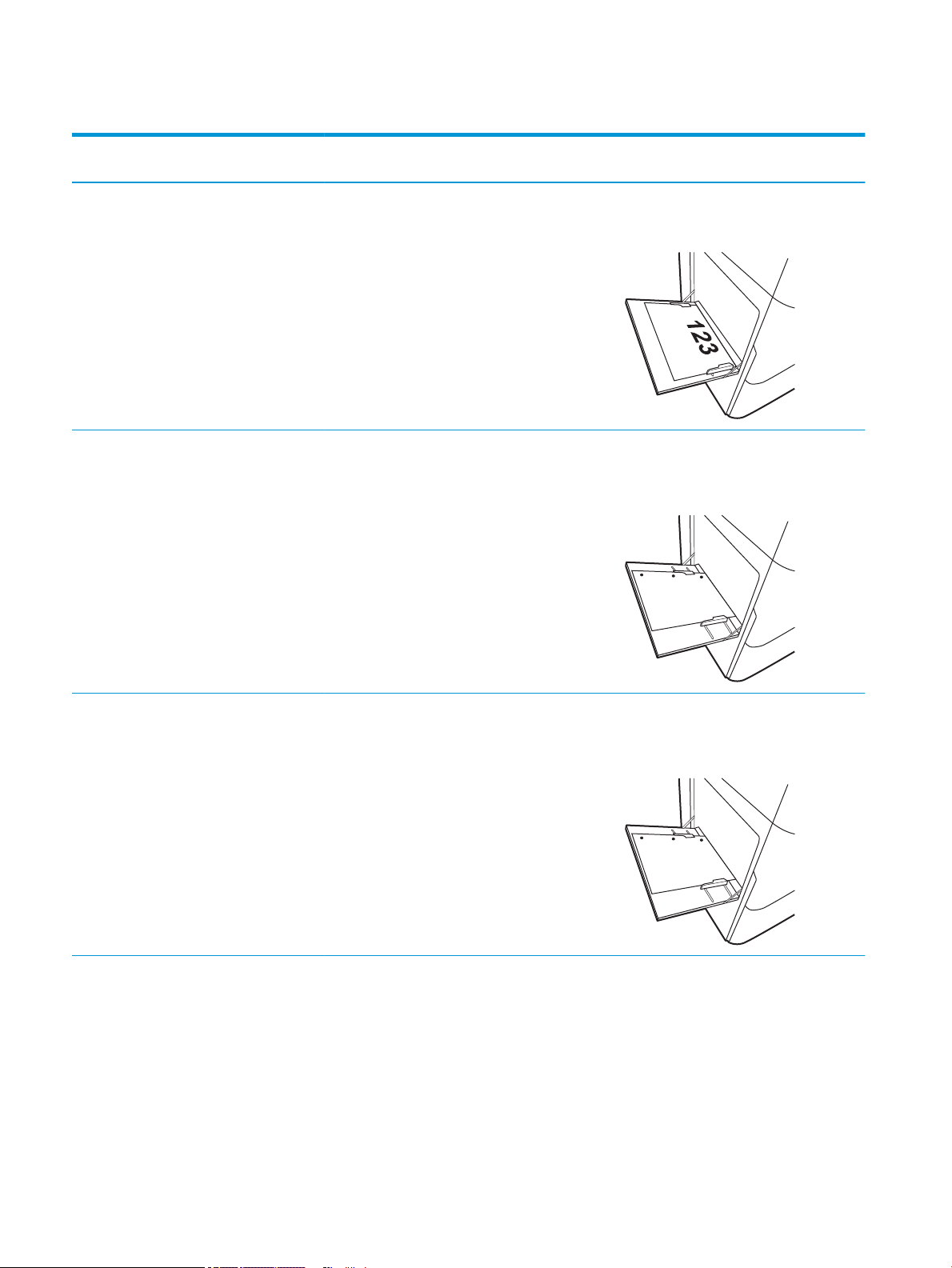
Таблиця 2-1 Орієнтація паперу лотка 1 (продовження)
Тип паперу Орієнтація
зображення
Автоматичний
Перфорований Portrait
(Книжкова)
Режим дуплексного
друку
двосторонній друк
або друк із
ввімкненим
альтернативним
режимом друку на
бланк
Односторонній друк 12x18, 11x17, RA3, A3, 8K
Розмір паперу Як завантажити папір
A4, Letter, 16K (197x273 мм)
16K (195x270 мм),
Executive, A5, 16K (184x260
мм), B5 (JIS), Arch A,
Statement, 5x8, подвійна
японська листівка, 5x7, B6
(JIS), A6
(273x394 мм), 8K (270x390
мм), 8K (260x368 мм), B4
(JIS), Legal, Ocio (8,5x13),
Ocio (216x 340 мм), C4,
SRA4, RA4, Arch A, A4, Letter,
16K (197x273 мм), 16K
(195x270 мм), Executive, A5,
16K (184x260 мм), B5 (JIS),
Arch A, Statement, A6, 5x8,
подвійна японська листівка
(148x200 мм), B6 (JIS), 5x7,
4x6, 10x15 см, японська
листівка
Лицьовою стороною догори
Верхній край спрямований у принтер
Лицьовою стороною донизу
Отвори спрямовані до тильної сторони
принтера
Автоматичний
двосторонній друк
або друк із
ввімкненим
альтернативним
режимом друку на
бланк
12x18, 11x17, RA3, A3, 8K
(273x394 мм), 8K (270x390
мм), 8K (260x368 мм), B4
(JIS), Legal, Ocio (8,5x13),
Ocio (216x 340 мм), C4,
SRA4, RA4, Arch A, A4, Letter,
16K (197x273 мм), 16K
(195x270 мм), Executive, A5,
16K (184x260 мм), B5 (JIS),
Arch A, Statement, A6, 5x8,
подвійна японська листівка
(148x200 мм), B6 (JIS), 5x7,
4x6, 10x15 см, японська
листівка
Лицьовою стороною догори
Отвори спрямовані до тильної сторони
принтера
32 Розділ 2 Лотки для паперу UKWW
Page 45

Таблиця 2-1 Орієнтація паперу лотка 1 (продовження)
Тип паперу Орієнтація
зображення
Landscape
(Альбомна)
Автоматичний
Режим дуплексного
друку
Односторонній друк A4, Letter, 16K (197x273 мм)
двосторонній друк
або друк із
ввімкненим
альтернативним
режимом друку на
бланк
Розмір паперу Як завантажити папір
Лицьовою стороною донизу
16K (195x270 мм),
Executive, A5, 16K (184x260
мм), B5 (JIS), Arch A,
Statement, 5x8, подвійна
японська листівка, 5x7, B6
(JIS), A6
A4, Letter, 16K (197x273 мм)
16K (195x270 мм),
Executive, A5, 16K (184x260
мм), B5 (JIS), Arch A,
Statement, 5x8, подвійна
японська листівка, 5x7, B6
(JIS), A6
Перфорацією від принтера
Лицьовою стороною догори
Перфорацією до принтера
Скористайтеся режимом Alternative Letterhead Mode (Альтернативний режим друку на бланк)
Функція Alternative Letterhead Mode (Альтернативний режим друку на бланк) дозволяє завантажувати
бланки або аркуші з попереднім друком у лоток так само, як для усіх завдань друку з однієї чи з двох сторін
аркуша. Якщо використовується цей режим, папір слід завантажувати як для автоматичного дуплексного
друку.
Щоб скористатися цією функцією, її слід увімкнути в меню на панелі керування принтера.
Увімкнення альтернативного режиму друку бланків у меню на панелі керування принтера
1. На головному екрані на панелі керування пристрою відкрийте меню Settings (Налаштування).
2. Відкрийте такі меню:
● Copy/Print (Копіювати/Друк) або Print (Друк)
● Manage Trays (Керування лотками)
● Alternative Letterhead Mode (Альтернативний режим друку на бланк)
3. Виберіть On (Увімк.).
UKWW Завантаження паперу в лоток 1 (багатофункціональний лоток) 33
Page 46

Завантаження паперу в лоток 2
Вступ
ПОПЕРЕДЖЕННЯ. Не висувайте кілька лотків для паперу водночас. Не використовуйте лоток для паперу
як підніжку. Бережіть руки під час закривання лотків з папером. Під час переміщення принтера усі лотки
мають бути закриті.
Нижче описано процедуру завантаження паперу в лоток 2 та додатковий лоток на 550 аркушів. Ці лотки
вміщують до 550 аркушів паперу щільністю 75 г/м2.
ПРИМІТКА. Процедура завантаження паперу в усі лотки на 550 аркушів така сама, як і для лотка 2. Тут
зображено лише лоток 2.
1. Відкрийте лоток.
ПРИМІТКА. Не відкривайте цей лоток, коли він
використовується.
2. Налаштуйте напрямні довжини і ширини паперу,
натиснувши на фіксатори налаштування і
посунувши сині напрямні до країв паперу.
34 Розділ 2 Лотки для паперу UKWW
Page 47
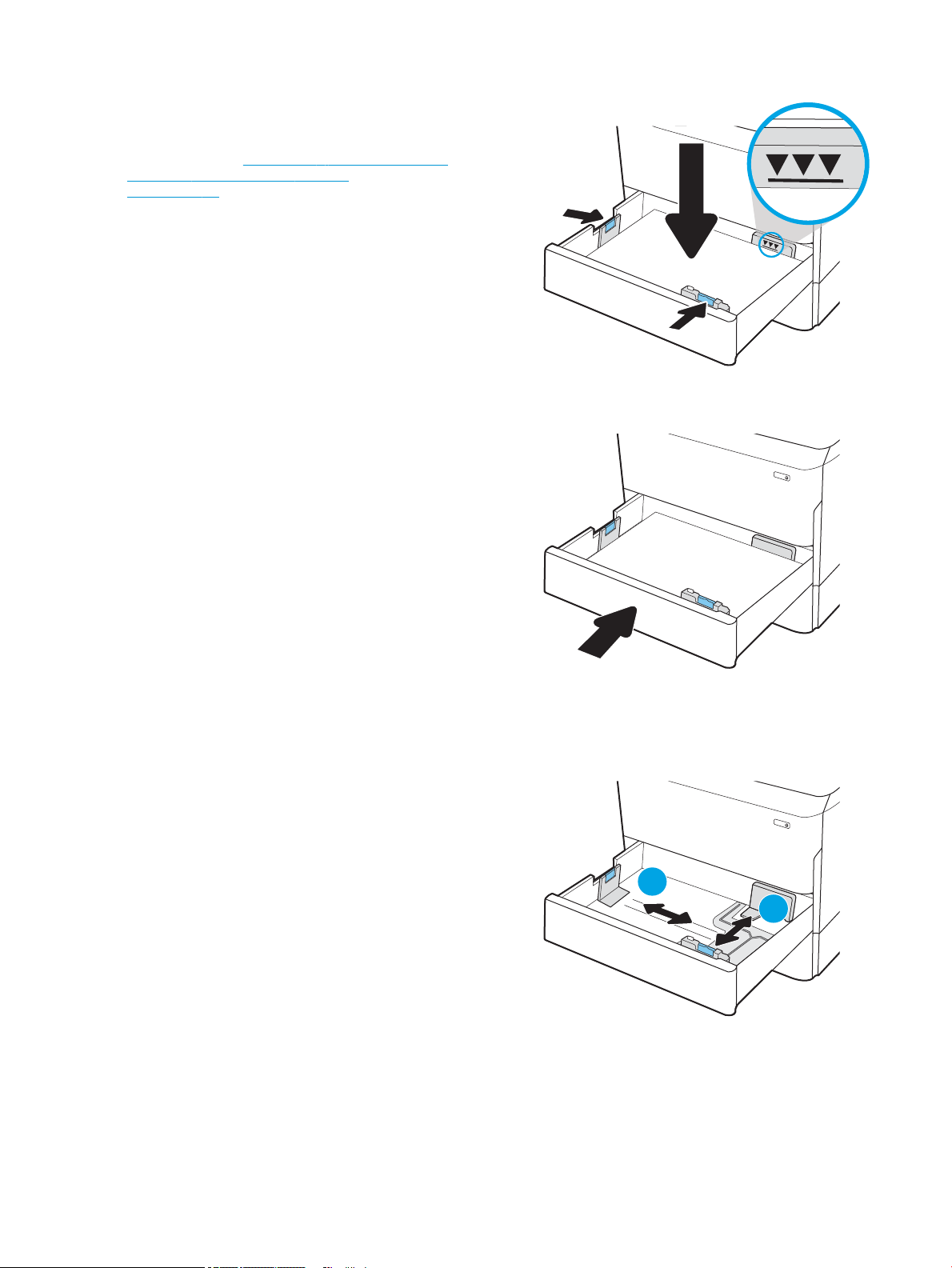
3. Завантажте папір у лоток. Перевірте, щоб
Y
X
напрямні торкалися стосу паперу, а не загинали
його. Відомості щодо вибору орієнтації паперу
читайте у розділі Таблиця 2-2 Орієнтація паперу
в лотку 2 і лотках на 550 аркушів
на сторінці 36.
ПРИМІТКА. Щоб запобігти застряганню паперу,
не переповнюйте лоток. Перевірте, чи верх
стосу знаходиться нижче індикатора
максимальної висоти.
ПРИМІТКА. Якщо лоток відрегульований
неправильно, під час друку може з'явитися
повідомлення про помилку або це може
спричинити застрягання паперу.
4. Закрийте лоток.
5. На панелі керування відобразиться
повідомлення з конфігурацією лотка.
6. Торкніть кнопку OK, щоб прийняти визначений
тип і розмір, або торкніть кнопку Modify
(Змінити), щоб вибрати інший розмір і тип
паперу.
Для паперу користувацького розміру потрібно
вказати розміри X та Y, коли на панелі керування
принтера з’явиться відповідна вимога.
UKWW Завантаження паперу в лоток 2 35
Page 48

Орієнтація паперу в лотку 2 і лотках на 550 аркушів
Таблиця 2-2 Орієнтація паперу в лотку 2 і лотках на 550 аркушів
Тип паперу Орієнтація зображення Режим дуплексного
друку
Фірмові або попередньо
роздруковані бланки
A4, Letter, 16K (197x273
Portrait (Книжкова) Односторонній друк 11x17, A3, 8K (273x397
Розмір паперу Як завантажити папір
мм), 8K (270x390 мм), 8K
(260x368 мм), B4 (JIS),
Legal, Ocio (8,5x13),
Ocio (216x340 мм), C4,
SRA4, RA4, Arch A, A4,
Letter
мм) 16K (195x270 мм),
Executive, A5, 16K
(184x260 мм), B5 (JIS)
Лицьовою стороною донизу
Верхній край розміщений з лівого
боку лотка
Лицьовою стороною донизу
Верхнім краєм до задньої стінки лотка
Автоматичний
двосторонній друк або
друк із ввімкненим
альтернативним
режимом друку на
бланк
11x17, A3, 8K (273x397
мм), 8K (270x390 мм), 8K
(260x368 мм), B4 (JIS),
Legal, Ocio (8,5x13),
Ocio (216x340 мм), C4,
SRA4, RA4, Arch A, A4,
Letter
Лицьовою стороною догори
Верхній край розміщений з правого
боку лотка
36 Розділ 2 Лотки для паперу UKWW
Page 49

Таблиця 2-2 Орієнтація паперу в лотку 2 і лотках на 550 аркушів (продовження)
Тип паперу Орієнтація зображення Режим дуплексного
друку
A4, Letter, 16K (197x273
Landscape (Альбомна) Односторонній друк 11x17, A3, 8K (273x397
Розмір паперу Як завантажити папір
мм) 16K (195x270 мм),
Executive, A5, 16K
(184x260 мм), B5 (JIS)
мм), 8K (270x390 мм), 8K
(260x368 мм), B4 (JIS),
Legal, Ocio (8,5x13),
Ocio (216x340 мм), C4,
SRA4, RA4, Arch A, A4,
Letter
Лицьовою стороною догори
Верхнім краєм до задньої стінки лотка
Лицьовою стороною донизу
Верхнім краєм до задньої стінки лотка
A4, Letter, 16K (197x273
мм) 16K (195x270 мм),
Executive, A5, 16K
(184x260 мм), B5 (JIS)
Лицьовою стороною донизу
Верхній край розміщений з лівого
боку лотка
UKWW Завантаження паперу в лоток 2 37
Page 50

Таблиця 2-2 Орієнтація паперу в лотку 2 і лотках на 550 аркушів (продовження)
Тип паперу Орієнтація зображення Режим дуплексного
друку
Автоматичний
двосторонній друк або
друк із ввімкненим
альтернативним
режимом друку на
бланк
A4, Letter, 16K (197x273
Розмір паперу Як завантажити папір
11x17, A3, 8K (273x397
мм), 8K (270x390 мм), 8K
(260x368 мм), B4 (JIS),
Legal, Ocio (8,5x13),
Ocio (216x340 мм), C4,
SRA4, RA4, Arch A, A4,
Letter
мм) 16K (195x270 мм),
Executive, A5, 16K
(184x260 мм), B5 (JIS)
Лицьовою стороною догори
Верхнім краєм до задньої стінки лотка
Лицьовою стороною догори
Верхній край розміщений з правого
боку лотка
Перфорований Portrait (Книжкова) Односторонній друк 11x17, A3, 8K (273x397
мм), 8K (270x390 мм), 8K
(260x368 мм), B4 (JIS),
Legal, Ocio (8,5x13),
Ocio (216x340 мм), C4,
SRA4, RA4, Arch A, A4,
Letter
Лицьовою стороною донизу
Перфорацією до тильної сторони
лотка
38 Розділ 2 Лотки для паперу UKWW
Page 51

Таблиця 2-2 Орієнтація паперу в лотку 2 і лотках на 550 аркушів (продовження)
Тип паперу Орієнтація зображення Режим дуплексного
друку
A4, Letter, 16K (197x273
Автоматичний
двосторонній друк або
друк із ввімкненим
альтернативним
режимом друку на
бланк
Розмір паперу Як завантажити папір
мм) 16K (195x270 мм),
Executive, A5, 16K
(184x260 мм), B5 (JIS)
11x17, A3, 8K (273x397
мм), 8K (270x390 мм), 8K
(260x368 мм), B4 (JIS),
Legal, Ocio (8,5x13),
Ocio (216x340 мм), C4,
SRA4, RA4, Arch A, A4,
Letter
Лицьовою стороною донизу
Перфорацією до правої сторони
лотка
Лицьовою стороною догори
Перфорацією до тильної сторони
лотка
A4, Letter, 16K (197x273
мм) 16K (195x270 мм),
Executive, A5, 16K
(184x260 мм), B5 (JIS)
Скористайтеся режимом
Alternative Letterhead Mode (Альтернативний режим друку
на бланк)
Функція Alternative Letterhead Mode (Альтернативний режим друку на бланк) дозволяє завантажувати
бланки або аркуші з попереднім друком у лоток так само, як для усіх завдань друку з однієї чи з двох сторін
Лицьовою стороною догори
Перфорацією до лівої сторони лотка,
верхнім краєм до тильної сторони
принтера
UKWW Завантаження паперу в лоток 2 39
Page 52

аркуша. Якщо використовується цей режим, папір слід завантажувати як для автоматичного дуплексного
друку.
Щоб скористатися цією функцією, її слід увімкнути в меню на панелі керування принтера.
Увімкнення альтернативного режиму друку бланків у меню на панелі керування принтера
1. На головному екрані на панелі керування пристрою відкрийте меню Settings (Налаштування).
2. Відкрийте такі меню:
● Copy/Print (Копіювати/Друк) або Print (Друк)
● Manage Trays (Керування лотками)
● Alternative Letterhead Mode (Альтернативний режим друку на бланк)
3. Виберіть On (Увімк.).
40 Розділ 2 Лотки для паперу UKWW
Page 53

Завантаження вхідного лотка великої місткості на 4000 аркушів
LTR
A4
Вступ
ПОПЕРЕДЖЕННЯ. Не висувайте кілька лотків для паперу водночас. Не використовуйте лоток для паперу
як підніжку. Бережіть руки під час закривання лотків з папером. Під час переміщення принтера усі лотки
мають бути закриті.
Нижче наведено вказівки щодо завантаження паперу у вхідний лоток великої місткості, доступний як
додаткове приладдя до всіх моделей. Ці два лотки вміщують до 4000 аркушів паперу щільністю 75 г/м2 .
1. Відкрийте лоток.
ПРИМІТКА. Не відкривайте цей лоток, коли він
використовується.
2. Відрегулюйте напрямні паперу відповідно до
паперу, який використовується.
UKWW Завантаження вхідного лотка великої місткості на 4000 аркушів 41
Page 54

3. Завантажте папір у лоток. Перевірте, щоб
напрямні злегка торкалися стосу паперу, але не
загинали його.
ПРИМІТКА. Щоб запобігти застряганню паперу,
не переповнюйте лоток. Перевірте, чи верх
стосу знаходиться нижче індикатора
максимальної висоти.
ПРИМІТКА. Якщо лоток відрегульований
неправильно, під час друку може з'явитися
повідомлення про помилку або це може
спричинити застрягання паперу.
4. Закрийте лоток.
5. На панелі керування відобразиться
повідомлення з конфігурацією лотка.
6. Торкніть кнопку OK, щоб прийняти визначений
тип і розмір, або торкніть кнопку Modify
(Змінити), щоб вибрати інший розмір і тип
паперу.
42 Розділ 2 Лотки для паперу UKWW
Page 55

Орієнтація паперу в лотку великої місткості
Таблиця 2-3 Орієнтація паперу в лотку великої місткості
Тип паперу Орієнтація зображення Режим дуплексного
друку
Фірмові або попередньо
роздруковані бланки
Автоматичний
Portrait (Книжкова) Односторонній друк A4, Letter Лицьовою стороною донизу
двосторонній друк або
друк із ввімкненим
альтернативним
режимом друку на
бланк
Розмір паперу Як завантажити папір
Верхнім краєм до задньої стінки лотка
A4, Letter Лицьовою стороною догори
Верхнім краєм до задньої стінки лотка
Landscape (Альбомна) Односторонній друк A4, Letter Лицьовою стороною донизу
Верхній край розміщений з лівого
боку лотка
UKWW Завантаження вхідного лотка великої місткості на 4000 аркушів 43
Page 56

Таблиця 2-3 Орієнтація паперу в лотку великої місткості (продовження)
Тип паперу Орієнтація зображення Режим дуплексного
друку
Автоматичний
двосторонній друк або
друк із ввімкненим
альтернативним
режимом друку на
бланк
Перфорований Landscape (Альбомна) Односторонній друк A4, Letter Лицьовою стороною донизу
Розмір паперу Як завантажити папір
A4, Letter Лицьовою стороною догори
Верхній край розміщений з правого
боку лотка
Перфорацією до лівої сторони лотка
Автоматичний
двосторонній друк або
друк із ввімкненим
альтернативним
режимом друку на
бланк
Скористайтеся режимом
Alternative Letterhead Mode (Альтернативний режим друку
на бланк)
Функція Alternative Letterhead Mode (Альтернативний режим друку на бланк) дозволяє завантажувати
бланки або аркуші з попереднім друком у лоток так само, як для усіх завдань друку з однієї чи з двох сторін
аркуша. Якщо використовується цей режим, папір слід завантажувати як для автоматичного дуплексного
друку.
A4, Letter Лицьовою стороною догори
Перфорацією до правої сторони
лотка, верхнім краєм до правої
сторони
44 Розділ 2 Лотки для паперу UKWW
Page 57

Щоб скористатися цією функцією, її слід увімкнути в меню на панелі керування принтера.
Увімкнення альтернативного режиму друку бланків у меню на панелі керування принтера
1. На головному екрані на панелі керування пристрою відкрийте меню Settings (Налаштування).
2. Відкрийте такі меню:
● Copy/Print (Копіювати/Друк) або Print (Друк)
● Manage Trays (Керування лотками)
● Alternative Letterhead Mode (Альтернативний режим друку на бланк)
3. Виберіть On (Увімк.).
UKWW Завантаження вхідного лотка великої місткості на 4000 аркушів 45
Page 58

Завантаження і друк конвертів
Вступ
Нижче наведено вказівки щодо друку і завантаження конвертів. Для друку на конвертах слід
використовувати лише лоток 1. Лоток 1 вміщує до 14 конвертів, залежно від їхньої форми та операційного
середовища.
Для друку конвертів із використанням ручної подачі виконайте вказані дії, щоб вибрати правильні
налаштування драйвера друку, а тоді завантажте конверти у лоток, попередньо надіславши завдання
друку на принтер
Друк конвертів
1. У програмі виберіть параметр Друк.
2. Виберіть принтер у списку принтерів і натисніть або торкніться кнопки Властивості або Параметри,
щоб відкрити драйвер друку.
ПРИМІТКА. Назва кнопок може бути для різних програм різною.
ПРИМІТКА. Щоб отримати доступ до цих функцій з меню пуску ОС Windows 8 чи 8.1, виберіть
Пристрої, Друк, тоді виберіть принтер. Для Windows 10 виберіть Друк залежно від програми. Для
Windows 8, 8.1 і 10 дизайн і функції цих програм відрізняються від описаних. Для драйвера HP PCL-6
V4 програма HP AiO Printer Remote завантажує додаткові функції драйвера, якщо вибрати Додаткові
параметри.
.
3. Виберіть вкладку Папір/Якість.
4. У розкривному списку Розмір паперу виберіть потрібний розмір для конвертів.
5. У розкривному списку Тип паперу виберіть Конверт.
6. У розкривному списку Джерело паперу виберіть Ручна подача.
7. Щоб закрити діалогове вікно Властивості документа, натисніть кнопку OK.
8. Для друку в діалоговому вікні Друк натисніть кнопку OK.
Орієнтація конвертів
ПРИМІТКА. Принтер не підтримує дуплексний друк на конвертах.
46 Розділ 2 Лотки для паперу UKWW
Page 59

Лоток Конверт Вказівки щодо завантаження
Лоток 1 Конверт № 9, конверт № 10, конверт
Monarch, конверт DL, конверт B5, конверт
C5 («гаманець»), конверт C6
Конверт B5, японська листівка Chou № 3,
конверт C5 («кишенька»)
Лицьовою стороною донизу
Верхній край спрямований до тильної
сторони принтера
Лицьовою стороною донизу
Нижнім краєм у принтер; верхній край
відкрито
UKWW Завантаження і друк конвертів 47
Page 60

Завантаження і друк наклейок
Вступ
Нижче наведено вказівки щодо друку і завантаження наклейок.
Для друку наклейок із використанням ручної подачі виконайте вказані дії, щоб вибрати правильні
налаштування драйвера друку, а тоді завантажте наклейки у лоток, попередньо надіславши завдання
друку на принтер. У разі ручної подачі принтер очікує перед друком завдання, поки не буде виявлено, що
лоток було відкрито.
Ручна подача наклейок
1. У програмі виберіть параметр Друк.
2. Виберіть принтер у списку принтерів і натисніть або торкніться кнопки Властивості або Параметри,
щоб відкрити драйвер друку.
ПРИМІТКА. Назва кнопок може бути для різних програм різною.
ПРИМІТКА. Щоб отримати доступ до цих функцій з меню пуску ОС Windows 8 чи 8.1, виберіть
Пристрої, Друк, тоді виберіть принтер. Для Windows 10 виберіть Друк залежно від програми. Для
Windows 8, 8.1 і 10 дизайн і функції цих програм відрізняються від описаних. Для драйвера HP PCL-6
V4 програма HP AiO Printer Remote завантажує додаткові функції драйвера, якщо вибрати Додаткові
параметри.
3. Клацніть на вкладці Папір/Якість.
4. У розкривному списку Розмір паперу виберіть потрібний розмір для аркушів із наклейками.
5. У розкривному списку Тип паперу виберіть Наклейки.
6. У розкривному списку Джерело паперу виберіть Ручна подача.
7. Щоб закрити діалогове вікно Властивості документа, натисніть кнопку OK.
8. Для друку в діалоговому вікні Друк натисніть кнопку Друкувати.
48 Розділ 2 Лотки для паперу UKWW
Page 61

Орієнтація наклейок
Лоток Завантаження наклейок
Лоток 1 Лицьовою стороною донизу
Нижній край спрямований у принтер
Лотки на 550
аркушів
Лицьовою стороною донизу
Верхній край розміщений з лівого боку лотка
UKWW Завантаження і друк наклейок 49
Page 62

Налаштування параметрів скріплення у внутрішньому пристрої
кінцевої обробки (лише для моделей 774dns 779dns, 780dns і
785zs)
Нижче наведено вказівки щодо завантаження скріпок і налаштування параметрів зшивача.
Додатковий зшивач дає змогу скріплювати документи у верхньому лівому чи верхньому правому кутку; у
пристрої кінцевої обробки можна накопичувати до 250 аркушів паперу.
●
Налаштування стандартного місця скріплення
●
Налаштування режиму користування
Налаштування стандартного місця скріплення
1. На головному екрані на панелі керування принтера знайдіть меню Settings (Налаштування). Виберіть
піктограму Settings (Налаштування), щоб відкрити меню.
2. Відкрийте такі меню:
● Copy/Print (Копіювати/Друк)
● Default Print Options (Параметри друку за замовчуванням)
● Staple (Зшивання)
3. Виберіть розташування зшивача зі списку параметрів. Доступні параметри:
● None (Немає): без скріплення
● Top left or right (Верхній лівий або правий кут): для документів у книжковій орієнтації скріпку
буде встановлено у верхньому лівому куті по коротшій стороні аркуша. Для документів у
альбомній орієнтації скріпку буде встановлено у верхньому правому куті по довшій стороні
аркуша.
● Top left (Верхній лівий кут): скріпку буде встановлено у верхньому лівому куті по коротшій
стороні аркуша.
● Top right (Верхній правий кут): скріпку буде встановлено у верхньому правому куті по довшій
стороні аркуша.
50 Розділ 2 Лотки для паперу UKWW
Page 63
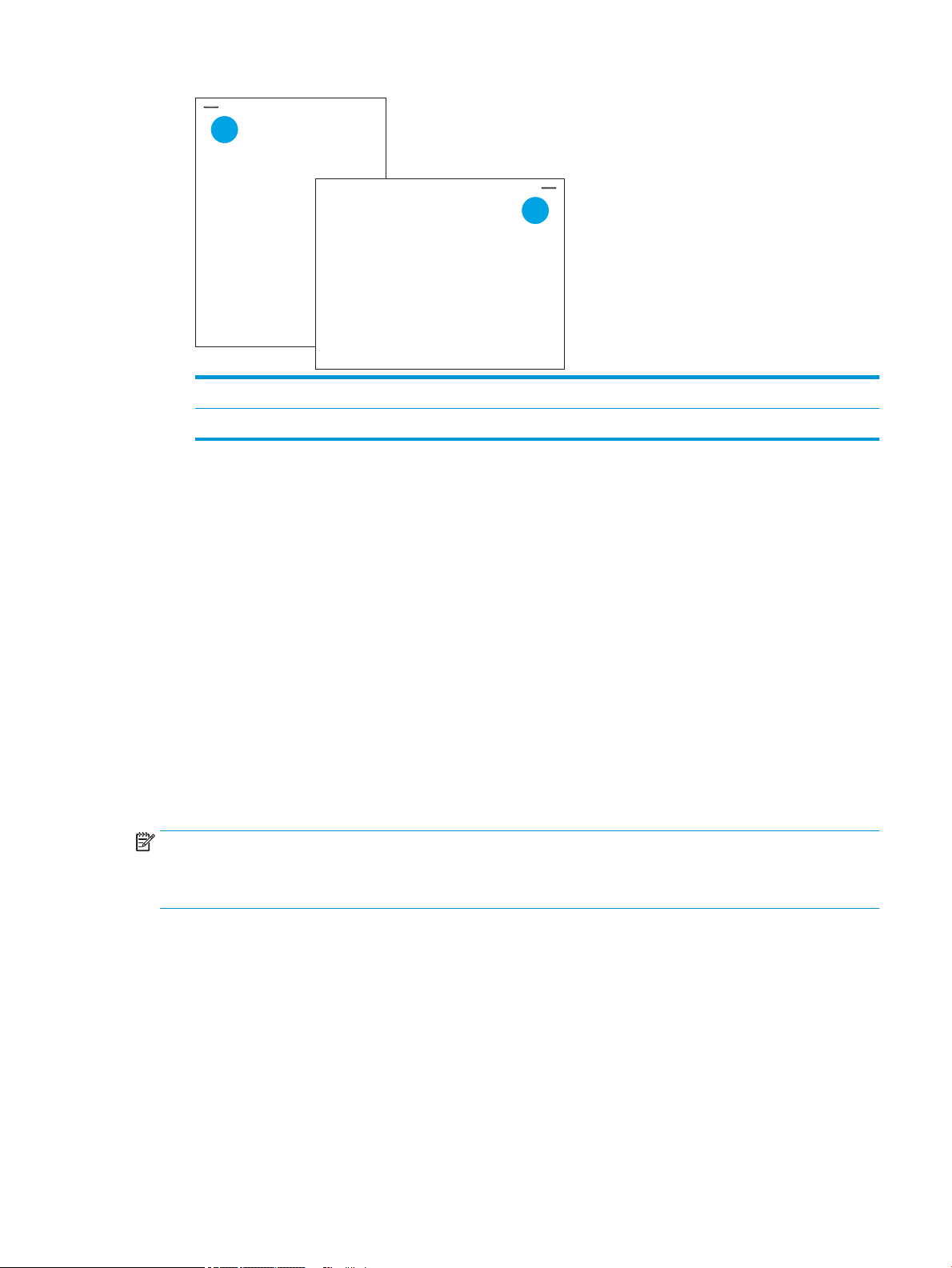
1
2
1 Верхній лівий кут по коротшій стороні аркуша
2 Верхній правий кут по довшій стороні аркуша
Налаштування режиму користування
За допомогою описаної нижче процедури можна визначити порядок сортування завдань до вихідних
відсіків.
1. На головному екрані на панелі керування принтера знайдіть меню Settings (Налаштування). Виберіть
піктограму Settings (Налаштування), щоб відкрити меню.
2. Відкрийте такі меню:
● Manage Stapler/Stacker (Керування швидкозшивачем/укладальником)
● Зсув
3. Виберіть значення On (Увімк.) або O (Вимк.). Якщо для параметра Job Oset (Зсув) вибрано значення
On (Увімк.), система розділяє завдання друку або копіювання, зсуваючи вихідний стос кожного
завдання в один чи інший бік. Цей зсув спрощує розділення декількох послідовних завдань друку або
копіювання.
Щоб налаштувати драйвер друку HP для вибраного режиму, виконайте такі дії:
ПРИМІТКА. Якщо змінити режим роботи, принтер перезавантажиться.
Драйвери HP PCL.6 для Windows XP, Vista та Server 2008 (32-розрядних версій) не підтримують пристрої
виводу.
Windows® 7
1. Переконайтеся, що принтер увімкнено та підключено до комп’ютера чи мережі.
2. Відкрийте меню пуску Windows® та натисніть Пристрої та принтери.
UKWW Налаштування параметрів скріплення у внутрішньому пристрої кінцевої обробки (лише для моделей
3. Клацніть правою кнопкою миші назву цього принтера та виберіть Властивості принтера.
4. Клацніть вкладку Параметри пристрою.
5. Виберіть Оновити зараз. Або в розкривному меню поруч із пунктом Автоматичне настроювання
виберіть Оновити зараз.
774dns 779dns, 780dns і 785zs)
51
Page 64

Windows® 8.0, 8.1 і 10
1. Правою кнопкою миші клацніть у нижньому лівому куті екрана.
2. Виберіть Панель керування. У розділі Устаткування та звук виберіть Переглянути пристрої та
принтери.
3. Клацніть правою кнопкою миші назву цього принтера та виберіть Властивості принтера.
4. Клацніть вкладку Параметри пристрою.
5. Виберіть Оновити зараз. Або в розкривному меню поруч із пунктом Автоматичне настроювання
виберіть Оновити зараз.
ПРИМІТКА. Новіші драйвери HP PCL-6 V4 не підтримують функцію Update Now (Оновити зараз). Для
цих драйверів необхідно зупинити й перезапустити спулер друку. Натисніть кнопку Пуск (Пуск) (або
відкрийте вікно пошуку), у полі пошуку введіть services.msc і натисніть клавішу Enter. У списку служб
правою кнопкою миші натисніть Очередь печати принтера (Спулер друку) > Остановить (Зупинити),
після чого ще раз натисніть правою кнопкою миші та виберіть пункт Запустить (Запустити). Або
просто перезавантажте комп’ютер.
macOS
▲ Робочий режим налаштовується під час друку.
52 Розділ 2 Лотки для паперу UKWW
Page 65

3 Витратні матеріали, аксесуари та частини
Додаткові відомості
●
Замовлення витратних матеріалів, аксесуарів та запасних частин
●
Заміна картриджів
●
Заміна ємності для робочої рідини
●
Заміна картриджа зі скріпками у внутрішньому пристрої кінцевої обробки (лише для моделей 774dns,
779dns, 780dns, 785zs)
●
Заміна картриджа зі скріпками в напільному пристрої кінцевої обробки (тільки для моделі 785z+)
Подана інформація є достовірною на момент публікації.
Допоміжні відео-матеріали містяться на веб-сторінці www.hp.com/videos/PageWide.
Поточну інформацію можна отримати на веб-сторінці www.hp.com/support/pwcolor780MFP, www.hp.com/
support/pwcolor785MFP, www.hp.com/support/colorpw774MFP або www.hp.com/support/colorpw779MFP.
Повна довідка HP для принтера включає таку інформацію:
● Встановлення і налаштування
● Знайомство і використання
● Вирішення проблем
● Оновлення програмного забезпечення і вбудованого програмного забезпечення
● Форуми технічної підтримки
● Гарантійна та нормативна інформація
UKWW Додаткові відомості 53
Page 66

Замовлення витратних матеріалів, аксесуарів та запасних частин
Замовлення
Замовлення витратних матеріалів і паперу www.hp.com/go/suresupply
Замовлення фірмових деталей та аксесуарів HP www.hp.com/buy/parts
Замовлення в центрі обслуговування або центрі технічної
підтримки
Замовлення через вбудований веб-сервер HP (EWS) Щоб отримати доступ, у підтримуваному веб-браузері на
Витратні матеріали та аксесуари
Елемент Опис
Витратні матеріали
Оригінальний картридж із чорним тонером
HP 982X PageWide із великим ресурсом
друку
Оригінальний картридж із синім тонером HP
982X PageWide із великим ресурсом друку
Оригінальний картридж із пурпуровим
тонером HP 982X PageWide із великим
ресурсом друку
Зверніться в авторизований центр обслуговування НР чи до
вповноваженого постачальника технічної підтримки.
комп’ютері в полі адреси/URL введіть ІР-адресу виробу або ім’я
хоста. Вбудований веб-сервер містить посилання на веб-сайт
HP SureSupply, що забезпечує можливості для придбання
оригінальних витратних матеріалів HP.
Змінний картридж із чорним тонером із великим
ресурсом друку
Змінний картридж із синім тонером із великим
ресурсом друку
Змінний картридж із пурпуровим тонером із
великим ресурсом друку
Номер
картриджа Номер частини
982X T0B30A
982X T0B27A
982X T0B28A
Оригінальний картридж із жовтим тонером
HP 982X PageWide із великим ресурсом
друку
Оригінальний картридж із чорним тонером
HP 982A PageWide
Оригінальний картридж із синім тонером HP
982A PageWide
Оригінальний картридж із пурпуровим
тонером HP 982A PageWide
Оригінальний картридж із жовтим тонером
HP 982A PageWide
Додаткові пристрої
Модуль пам’яті 1 Гб DDR3 (DIMM) Комплект для збільшення пам’яті Не
Лоток для паперу на 550 аркушів для
принтера HP PageWide
Змінний картридж із жовтим тонером із великим
ресурсом друку
Змінний картридж із чорним тонером зі
стандартним ресурсом друку
Змінний картридж із синім тонером зі
стандартним ресурсом друку
Змінний картридж із пурпуровим тонером зі
стандартним ресурсом друку
Змінний картридж із жовтим тонером зі
стандартним ресурсом друку
Додатковий вхідний лоток Не
982X T0B29A
982A T0B26A
982A T0B23A
982A T0B24A
982A T0B25A
використов
ується
використов
ується
E5K48-67902
A7W99A
54 Розділ 3 Витратні матеріали, аксесуари та частини UKWW
Page 67

Елемент Опис
Номер
картриджа Номер частини
Лоток на 550 аркушів для принтера HP
PageWide із підставкою
Система з трьох лотків на 550 аркушів для
принтера HP PageWide із підставкою
Лоток на 4000 аркушів для принтера HP
PageWide із підставкою
Порт HP FIH (Foreign Interface Harness) Додатковий роз’єм для підключення пристроїв
Два порти USB для особливих потреб,
плата AA
Захищений високоефективний жорсткий
диск HP FIPS
Бездротовий сервер друку з модулем NFC
HP Jetdirect 3000w
Сервер бездротового друку HP Jetdirect
через зв’язок USB
Додатковий вхідний лоток із підставкою Не
Додаткові вхідні лотки з підставкою Не
Додатковий пристрій автоматичної подачі
документів великої місткості з підставкою
сторонніх виробників
Додаткові роз’єми USB для підключення
пристроїв сторонніх виробників
Захищений жорсткий диск Не
Додатковий бездротовий модуль для
бездротового друку з мобільних пристроїв
Приладдя для сервера бездротового друку з USB Не
використов
ується
використов
ується
Не
використов
ується
Не
використов
ується
Не
використов
ується
використов
ується
Не
використов
ується
використов
ується
W1B50A
W1B51A
W1B52A
B5L31-67902
B5L28-67902
B5L29-67903
J8031-61001
J8030-61001
Бездротовий сервер друку з модулем
NFC/BLE HP Jetdirect 3100w
Приладдя для сервера бездротового друку з USB Не
Обслуговування та витратні матеріали з тривалим ресурсом (LLC)
Обслуговування та витратні матеріали з тривалим ресурсом
Ремонтний комплект для ПАПД HP PageWide J8J95A 150 000 сторінок
Ємність для робочої рідини для принтера HP PageWide W1B44A 150 000 сторінок
Комплект для чищення друкуючих головок для принтера HP
PageWide
Комплект валика для принтера HP PageWide W1B45A 150 000 сторінок
Комплект картриджів зі скріпками HP Staple Cartridge Kit,
внутрішній пристрій кінцевої обробки
Комплект картриджів зі скріпками HP Staple Cartridge Kit,
напільний пристрій кінцевої обробки
1
Середній ресурс матеріалів для обслуговування та витратних матеріалів з тривалим ресурсом HP обчислюється на основі
тестування в умовах, вказаних нижче. Реальний ресурс/вихід в нормальних умовах користування залежить від використання,
середовища, паперу та інших факторів. Розрахунковий ресурс не передбачає і не впливає на гарантію.
Код замовлення Орієнтовний ресурс
W1B43A 150 000 сторінок
J8J96A 5 000 скріпок
Y1G14A 5 000 скріпок
3JN69-61001
використов
ується
1
Умови перевірки ресурсу витратних матеріалів з тривалим ресурсом
UKWW Замовлення витратних матеріалів, аксесуарів та запасних частин 55
Page 68

● Покриття друком: 5%, рівномірний розподіл
● Середовище: від 17 ° до 25 °C; 30% - 70% відносної вологості (ВВ)
● Розмір носія: Letter/A4
● Щільність носія: 75 г/м2, звичайний носій
● Обсяг завдання: 4 сторінки
● Коротша сторона подачі (A3) (наприклад, розмір носія Legal)
Фактори, які можуть спричинити скорочення ресурсу:
● Носій вужчий, ніж Letter/A4 (коротша сторона подачі означає більшу активність механізму на сторінку)
● Папір, цупкіший, ніж 75 г/м2 (цупкіший носій створює більший тиск на компоненти принтера)
● Завдання друку менші за 4 зображення (менші завдання означають більшу активність механізму на
сторінку)
Деталі для самостійної заміни користувачем
Для принтера можна отримати такі компоненти.
● Деталі, наведені як деталі для обов’язкової самостійної заміни, мають встановлюватися
користувачами. В іншому разі обслуговуючий персонал компанії HP може виконати платний ремонт.
Гарантія HP не передбачає обслуговування для цих компонентів ані на місці, ані в сервісному центрі.
● Деталі, наведені як деталі для необов’язкової самостійної заміни, можуть безкоштовно
встановлюватися обслуговуючим персоналом компанії HP протягом гарантійного періоду
обслуговування пристрою.
Параметри
самостійної
Елемент Опис
Комплект ємності для робочої рідини Змінний блок для робочої рідини Обов’язково A7W93-67081
Комплект для чищення друкуючої головки Змінний комплект для чищення друкуючої
головки
Комплект валиків для лотків 2–5 Змінні валики для лотків 2–5 Обов’язково A7W93-67082
Комплект валиків для лотка 1 Змінні валики для лотка 1 Додатково A7W93-67039
Змінний комплект валиків для ПАДП Змінні валики для пристрою подачі
документів
Картридж зі скріпками Змінний картридж зі скріпками Обов’язково J7Z09-67933
Монтажний набір для лотка 2–5 Змінний лоток 2–5 Обов’язково A7X02-67006
Лівий лоток для вхідного лотка великої
місткості
Правий лоток для вхідного лотка великої
місткості
Змінний лівий лоток для вхідного лотка
великої місткості
Змінний правий лоток для вхідного лотка
великої місткості
заміни Номер частини
Обов’язково A7W93-67080
Обов’язково 5851-7202
Обов’язково A7W97-67008
Обов’язково A7W97-67012
Додатковий пристрій подачі паперу на 550
аркушів для встановлення на робочій
поверхні
Змінний пристрій подачі для лотка 3 Обов’язково A7W99-67001
56 Розділ 3 Витратні матеріали, аксесуари та частини UKWW
Page 69

Елемент Опис
Параметри
самостійної
заміни Номер частини
Один пристрій автоматичної подачі паперу на
550 аркушів із підставкою
Відсік для зберігання пристрою подачі на 550
аркушів
Система з трьох пристроїв автоматичної
подачі паперу на 500 аркушів із підставкою
Лоток на 4000 аркушів для принтера HP
PageWide із підставкою
Захищений високоефективний жорсткий
диск HP FIPS
Жорсткий диск на 320 Гб Змінний жорсткий диск Обов’язково 5851-6712
Біла підкладка сканера Змінна біла пластмасова основа для
Блок утримуючих фіксаторів Змінні утримуючі фіксатори, розташовані
Монтажний набір для панелі керування Змінна сенсорна панель керування Обов’язково J7Z09-67928
Кришка гнізда для об’єднання обладнання 2 Змінна кришка гнізда для об’єднання
Кришка USB, центральна панель керування
(лише для моделей із внутрішнім пристроєм
кінцевої обробки)
Змінний пристрій подачі для лотка 3 із
підставкою
Змінний відсік для зберігання пристрою
подачі на 550 аркушів
Змінна система з трьох пристроїв
автоматичної подачі паперу на 500
аркушів із підставкою
Додатковий пристрій автоматичної подачі
документів великої місткості з підставкою
Змінний захищений жорсткий диск Обов’язково B5L29-67903
сканера
за білою підкладкою сканера
обладнання 2
Змінна кришка роз’єму USB Обов’язково J7Z09-67902
Обов’язково W1B50-67001
Обов’язково A7W95-67024
Обов’язково W1B51-67001
Обов’язково W1B52-67001
Обов’язково J7Z09-67926
Обов’язково J7Z09-67927
Обов’язково J7Z09-67901
Кришка USB, панель керування ліворуч Змінна кришка роз’єму USB Обов’язково J7Z09-67903
Комплект накладної клавіатури
Французька, італійська, російська, німецька,
іспанська, українська
Комплект накладної клавіатури
Канадська французька, латиноамериканська
іспанська, американська іспанська
Комплект накладної клавіатури
Швейцарська французька, швейцарська
німецька, датська
Комплект накладної клавіатури
Спрощена китайська, традиційна китайська
Комплект накладної клавіатури
Іспанська, португальська
Комплект накладної клавіатури
Японська (KG та КТ)
Накладна клавіатура з китайськими
символами
Змінна накладна клавіатура (для
потокових моделей)
Змінна накладна клавіатура (для
потокових моделей)
Змінна накладна клавіатура (для
потокових моделей)
Змінна накладна клавіатура (для
потокових моделей)
Змінна накладна клавіатура (для
потокових моделей)
Змінна накладна клавіатура (для
потокових моделей)
Змінна накладна клавіатура (для
потокових моделей)
Обов’язково 5851-6019
Обов’язково 5851-6020
Обов’язково 5851-6021
Обов’язково 5851-6022
Обов’язково 5851-6023
Обов’язково 5851-6024
Обов’язково A7W12-67901
UKWW Замовлення витратних матеріалів, аксесуарів та запасних частин 57
Page 70

Елемент Опис
Параметри
самостійної
заміни Номер частини
Накладна клавіатура зі шведськими
символами
Сервер друку HP Jetdirect 2900nw Змінне приладдя для сервера
Модуль зв’язку на невеликих відстанях (NFC)/
бездротового зв’язку HP Jetdirect 3000w
HP 1 Гб DDR3x32 144-контактний 800 МГц
SODIMM
Аналоговий модуль факсу 500 для
багатофункціональних пристроїв HP LaserJet
Порт HP FIH (Foreign Interface Harness) Змінний роз’єм FIH HP для підключення
Два порти USB для особливих потреб, плата AAДодаткові роз’єми USB для підключення
Кришка механізму форматування Змінна кришка механізму форматування Обов’язково J7Z09-67935
Кришка механізму форматування, блокування
доступу
Кришка корпусу механізму форматування Кришка корпусу механізму форматування Обов’язково J7Z09-67937
Кришка для центральної панелі керування
(тільки для моделей із внутрішнім пристроєм
кінцевої обробки)
Змінна накладна клавіатура (для
потокових моделей)
бездротового друку з USB
Змінний модуль прямого бездротового
друку для друку з мобільних пристроїв
одним натисненням
Змінний двосторонній модуль пам’яті
(DIMM)
Змінна плата факсу Обов’язково B5L53-67901
зовнішніх пристроїв
пристроїв сторонніх виробників
Кришка блокування Обов’язково J7Z09-67936
Змінна кришка для центральної панелі
керування
Обов’язково A7W14-67901
Обов’язково J8031-61001
Обов’язково J8030-61001
Обов’язково E5K48-67902
Обов’язково B5L31-67902
Обов’язково B5L28-67902
Обов’язково J7Z09-67904
Кришка для панелі керування ліворуч Змінна кришка для панелі керування
ліворуч
Обов’язково J7Z09-67905
58 Розділ 3 Витратні матеріали, аксесуари та частини UKWW
Page 71

Заміна картриджів
1
Вступ
Нижче наведено докладні відомості про картриджі для принтера та вказівки щодо їх заміни.
Інформація про картридж
Принтер повідомить, коли рівень тонера в картриджі знизиться до низького, дуже низького рівня або зовсім
вичерпається.
Принтер використовує чотири кольори, для кожного з яких є окремий картридж: жовтий (Y), блакитний (C),
пурпуровий (M) та чорний (K).
Не відкривайте упаковку з картриджем, якщо ви не будете його використовувати.
ПОПЕРЕДЖЕННЯ. Щоб попередити пошкодження картриджа, не торкайтеся золотистих металевих
контактів картриджа.
На цій ілюстрації зображені компоненти картриджа.
1 Металеві контакти. Не торкайтеся золотистих металевих з’єднувачів картриджа. Відбитки пальців на контактах можуть
призвести до пошкодження картриджа.
Щоб придбати картриджі або перевірити сумісність певного картриджу з цим принтером, відвідайте вебсайт HP SureSupply за адресою www.hp.com/go/suresupply. Прокрутіть сторінку до самого низу і перевірте
правильність вибору країни/регіону.
Таблиця
3-1 Інформація про картридж
Елемент Опис Номер
картриджа
Оригінальний картридж із чорним тонером HP
982X PageWide із великим ресурсом друку
Оригінальний картридж із синім тонером HP
982X PageWide із великим ресурсом друку
Змінний картридж із чорним тонером із
великим ресурсом друку
Змінний картридж із синім тонером із
великим ресурсом друку
982X T0B30A
982X T0B27A
Номер компонента
UKWW Заміна картриджів 59
Page 72

Таблиця 3-1 Інформація про картридж (продовження)
Елемент Опис Номер
картриджа
Оригінальний картридж із пурпуровим
тонером HP 982X PageWide із великим
ресурсом друку
Оригінальний картридж із жовтим тонером HP
982X PageWide із великим ресурсом друку
Оригінальний картридж із чорним тонером HP
982A PageWide
Оригінальний картридж із синім тонером HP
982A PageWide
Оригінальний картридж із пурпуровим
тонером HP 982A PageWide
Оригінальний картридж із жовтим тонером HP
982A PageWide
Змінний картридж із пурпуровим тонером
із великим ресурсом друку
Змінний картридж із жовтим тонером із
великим ресурсом друку
Змінний картридж із чорним тонером зі
стандартним ресурсом друку
Змінний картридж із синім тонером зі
стандартним ресурсом друку
Змінний картридж із пурпуровим тонером
зі стандартним ресурсом друку
Змінний картридж із жовтим тонером зі
стандартним ресурсом друку
982X T0B28A
982X T0B29A
982A T0B26A
982A T0B23A
982A T0B24A
982A T0B25A
Номер компонента
ПРИМІТКА. Високоефективні картриджі містять більше пігменту порівняно з картриджами стандартної
ємності, що дозволяє надрукувати більше сторінок. Детальнішу інформацію можна знайти на веб-сайті
www.hp.com/go/learnaboutsupplies.
ПРИМІТКА. Інформацію про утилізацію використаних картриджів читайте на коробці картриджа.
Знімання та заміна картриджів
1. Відкрийте кришку доступу до картриджів.
60 Розділ 3 Витратні матеріали, аксесуари та частини UKWW
Page 73

2. Штовхніть старий картридж усередину, щоб
розблокувати його.
3. Візьміться за край старого картриджа і потягніть
його прямо назовні, щоб вийняти.
4. Вийміть новий з упаковки.
5. Не торкайтеся золотистих металевих з’єднувачів
картриджа. Відбитки пальців на контактах
можуть призвести до пошкодження картриджа.
UKWW Заміна картриджів 61
Page 74

6. Вставте новий картридж у пристрій. Перевірте,
чи картридж надійно зафіксований на місці.
7. Закрийте кришку доступу до картриджів.
8. Покладіть використаний картридж у коробку з-
під нового картриджа. Інформацію про
утилізацію читайте в посібнику з утилізації, що
додається.
HP допомагає здійснювати утилізацію
оригінальних картриджів НР – це легко та
безкоштовно завдяки програмі HP Planet
Partners, доступній у понад 50 країнах/регіонах
у всьому світі1).
Щоб дізнатися про те, як утилізувати
використані картриджі HP, завітайте на сторінку
www.hp.com/recycle.
1)
Доступність програми різниться. Детальнішу інформацію шукайте на веб-сайті www.hp.com/recycle.
62 Розділ 3 Витратні матеріали, аксесуари та частини UKWW
Page 75

Заміна ємності для робочої рідини
●
Вступ
●
Виймання і заміна ємності для робочої рідини
Вступ
Нижче наведено докладні відомості про ємність для робочої рідини для принтера та вказівки щодо її
заміни.
Принтер повідомляє про практично повне та повне заповнення ємності для робочої рідини. Коли ємність
заповниться повністю, друк буде припинено до її заміни.
Щоб придбати ємність для робочої рідини (номер деталі W1B44A), відкрийте розділ HP Parts Store (Магазин
деталей НР) на сайті www.hp.com/buy/parts.
ПРИМІТКА. Ємність для робочої рідини призначена лише для одноразового використання. Не
намагайтеся спорожнити та повторно використати її. Внаслідок цього чорнило може висипатися всередину
принтера, що призведе до погіршення якості друку. Для утилізації ємності для робочої рідини слід
скористатися програмою HP Planet Partners.
Виймання і заміна ємності для робочої рідини
1. Відкрийте ліву кришку.
2. Вийміть ємність для робочої рідини з принтера.
ПОПЕРЕДЖЕННЯ. Виймаючи ємність для
робочої рідини, уникайте прямого контакту з
чорним циліндром, щоб запобігти забрудненню
чорнилом шкіри або одягу.
UKWW Заміна ємності для робочої рідини 63
Page 76

3. Зліва на ємності для робочої рідини вивільніть
затискач, який утримує модуль у напрямних, тоді
вийміть ліву сторону модуля.
4. Вийміть праву сторону з напрямних, тоді вийміть
блок із принтера. Поставте колектор
вертикально на шматок паперу, щоб запобігти
розтіканню чорнила.
5. Вийміть нову ємність для робочої рідини з
упаковки.
64 Розділ 3 Витратні матеріали, аксесуари та частини UKWW
Page 77
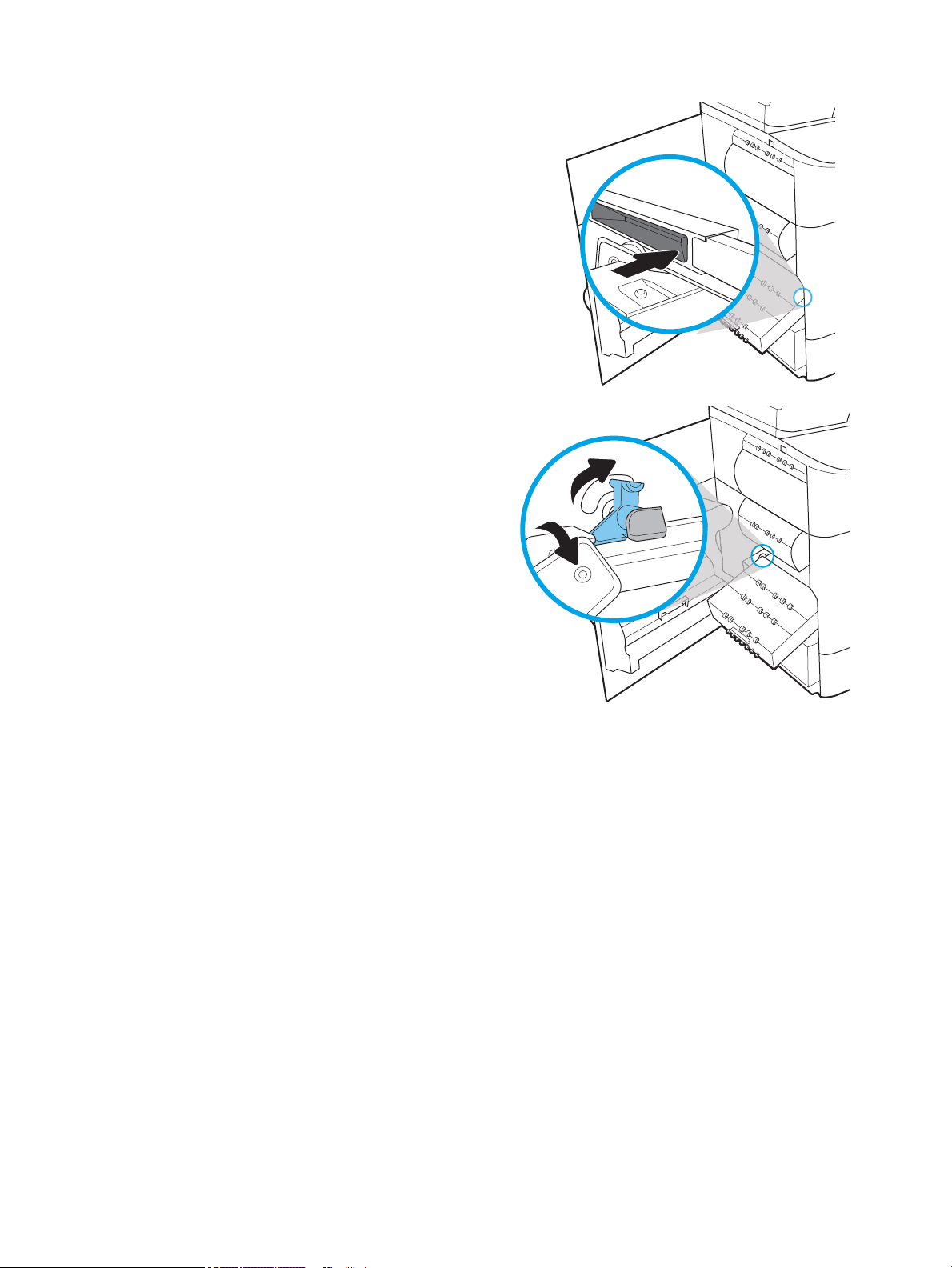
6. Спершу вставте правий край ємності для
робочої рідини у напрямні.
7. Вставте лівий край ємності для робочої рідини у
напрямні, тоді заблокуйте затискач, який
утримує модуль на напрямних
UKWW Заміна ємності для робочої рідини 65
Page 78
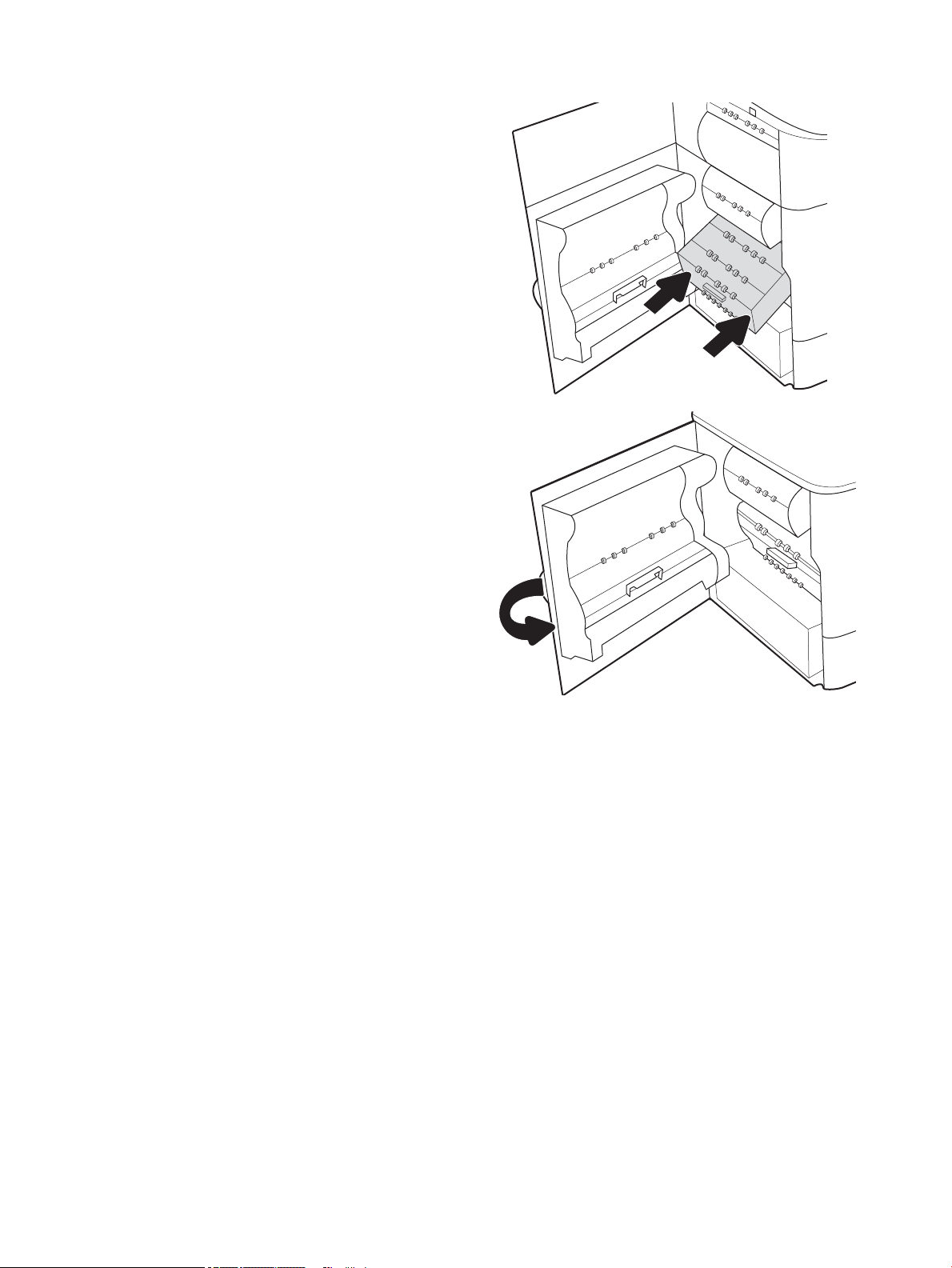
8. Потисніть ємність для робочої рідини у принтер.
9. Закрийте ліву кришку.
66 Розділ 3 Витратні матеріали, аксесуари та частини UKWW
Page 79

Заміна картриджа зі скріпками у внутрішньому пристрої кінцевої
обробки (лише для моделей 774dns, 779dns, 780dns, 785zs)
1. Відкрийте кришку зшивача.
2. Потягніть кольорову ручку на картриджі зі
скріпками, після чого витягніть картридж зі
скріпками.
UKWW Заміна картриджа зі скріпками у внутрішньому пристрої кінцевої обробки (лише для моделей 774dns,
779dns, 780dns, 785zs)
67
Page 80

3. Встановіть новий картридж зі скріпками та
притисніть кольорову ручку до клацання.
4. Закрийте кришку зшивача.
68 Розділ 3 Витратні матеріали, аксесуари та частини UKWW
Page 81

Заміна картриджа зі скріпками в напільному пристрої кінцевої обробки (тільки для моделі 785z+)
Нижче наведено вказівки щодо усунення застрягання паперу в напільному пристрої кінцевої обробки. У
разі застрягання паперу на панелі керування з’явиться повідомлення про помилку й анімація, що міститиме
вказівки з усунення застрягання.
ПРИМІТКА. Перш ніж від’єднати пристрій кінцевої обробки від принтера, вийміть увесь папір із вихідних
лотків пристрою кінцевої обробки.
1. Натисніть кнопку вивільнення пристрою
кінцевої обробки й відсуньте його від принтера.
ПРИМІТКА. Під час пересування пристрою
кінцевої обробки від’єднувати кабель даних
необов’язково.
2. Відсуньте пристрій кінцевої обробки на
достатню відстань, щоб отримати доступ до
задньої кришки, і відкрийте її.
3. Поверніть зелене коліщатко, щоб максимально
подати на себе каретку картриджа зі скріпками,
натисніть язичок картриджа зі скріпками та
витягніть картридж із пристрою кінцевої
обробки.
UKWW Заміна картриджа зі скріпками в напільному пристрої кінцевої обробки (тільки для моделі 785z+) 69
Page 82

4. Вставте новий картридж зі скріпками — однією
рукою тримайте зелене колесо, а іншою вставте
картридж у гніздо.
5. Закрийте задню кришку пристрою кінцевої
обробки.
6. Установіть пристрій кінцевої обробки на місце.
70 Розділ 3 Витратні матеріали, аксесуари та частини UKWW
Page 83

4 Друк
Додаткові відомості
●
Завдання друку (Windows)
●
Завдання друку (macOS)
●
Збереження завдань друку в пам’яті принтера для подальшого чи конфіденційного друку
●
Мобільний друк
●
Друк через роз'єм USB
Подана інформація є достовірною на момент публікації.
Допоміжні відео-матеріали містяться на веб-сторінці www.hp.com/videos/PageWide.
Поточну інформацію можна отримати на веб-сторінці www.hp.com/support/pwcolor780MFP, www.hp.com/
support/pwcolor785MFP, www.hp.com/support/colorpw774MFP або www.hp.com/support/colorpw779MFP.
Повна довідка HP для принтера включає таку інформацію:
● Встановлення і налаштування
● Знайомство і використання
● Вирішення проблем
● Оновлення програмного забезпечення і вбудованого програмного забезпечення
● Форуми технічної підтримки
● Гарантійна та нормативна інформація
UKWW Додаткові відомості 71
Page 84

Завдання друку (Windows)
Як друкувати (Windows)
Подана процедура описує базовий процес друку в ОС Windows.
1. У програмі виберіть параметр Друк.
2. Виберіть принтер у списку принтерів. Щоб змінити налаштування, натисніть кнопку Властивості або
Настройки, щоб відкрити драйвер принтера.
ПРИМІТКА. Назва кнопок може бути для різних програм різною.
ПРИМІТКА. У Windows 10, 8.1 і 8 дизайн і функції цих програм для ПК відрізняється від описаних.
Щоб отримати доступ до функції друку з меню "Пуск", виконайте такі дії:
● Windows 10: Виберіть Друк, а потім виберіть принтер.
● Windows 8.1, Windows 8: Виберіть Пристрої, виберіть Друк, а тоді виберіть принтер.
Для драйвера HP PCL-6 V4, програма HP AiO Printer Remote викачує додаткові функції драйвера, якщо
вибрати More settings (Додаткові параметри).
ПРИМІТКА. Для отримання детальнішої інформації натисніть кнопку довідки (?) у драйвері принтера.
3. Вибираючи вкладки в драйвері друку, налаштуйте доступні параметри. Наприклад, налаштуйте
орієнтацію паперу у вкладці Кінцева обробка, а у вкладці Папір/Якість встановіть джерело подачі
паперу, тип паперу, розмір паперу та параметри якості.
4. Натисніть OK, щоб повернутися до діалогового вікна Друк. У цьому вікні виберіть кількість копій, яку
потрібно надрукувати.
5. Щоб надрукувати завдання, натисніть кнопку Друк.
72 Розділ 4 Друк UKWW
Page 85
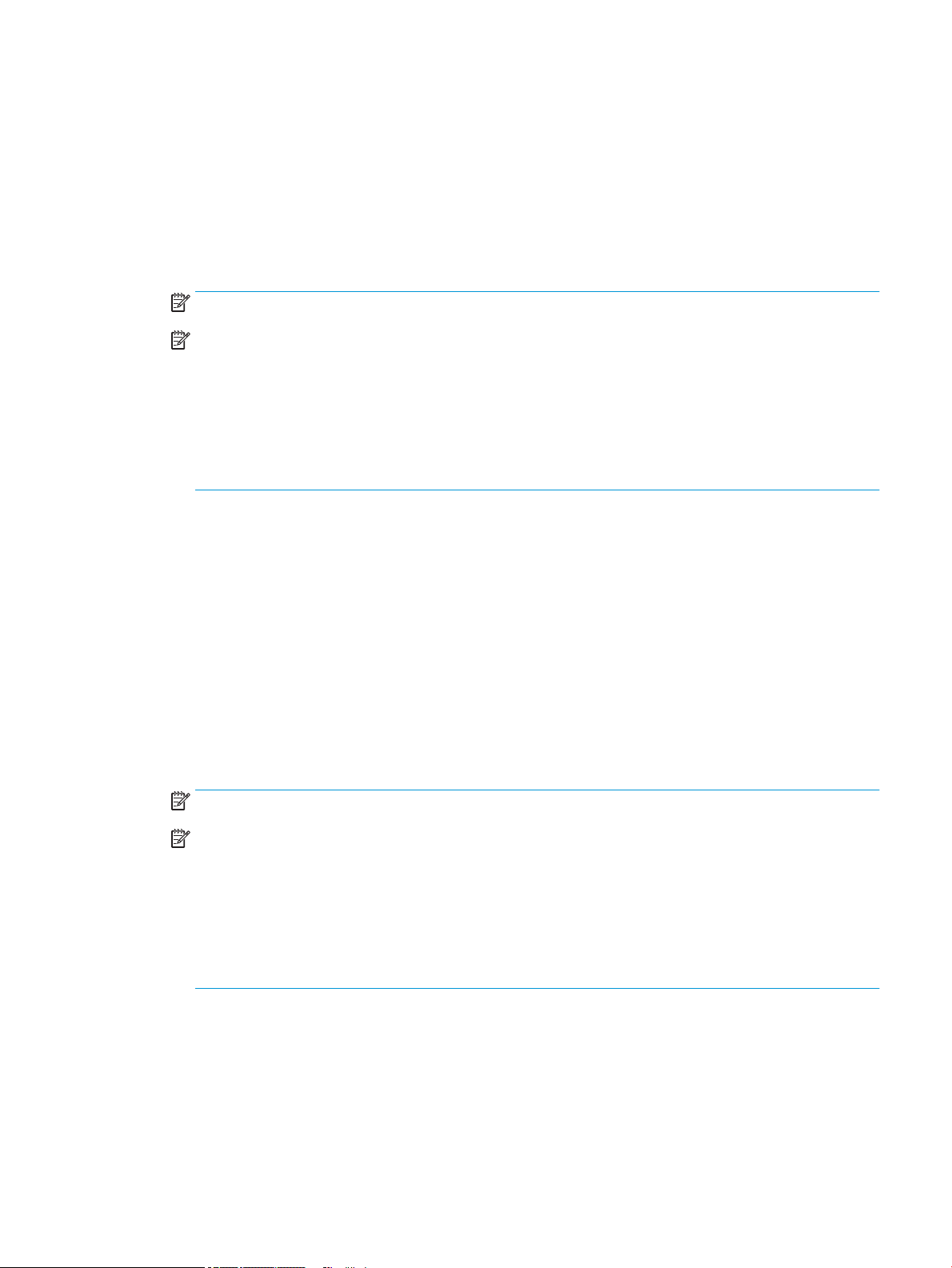
Автоматичний друк з обох сторін (Windows)
Виконуйте ці дії для принтерів із встановленим пристроєм автоматичного двостороннього друку. На
принтерах, де не встановлено пристрій автоматичного двостороннього друку, або для друку на папері,
який не підтримується пристроєм двостороннього друку, можна друкувати на двох сторонах вручну.
1. У програмі виберіть параметр Друк.
2. Виберіть принтер у списку принтерів і натисніть або торкніться кнопки Властивості або Настройки,
щоб відкрити драйвер друку.
ПРИМІТКА. Назва кнопок може бути для різних програм різною.
ПРИМІТКА. У Windows 10, 8.1 і 8 дизайн і функції цих програм для ПК відрізняється від описаних.
Щоб отримати доступ до функції друку з меню "Пуск", виконайте такі дії:
● Windows 10: Виберіть Друк, а потім виберіть принтер.
● Windows 8.1, Windows 8: Виберіть Пристрої, виберіть Друк, а тоді виберіть принтер.
Для драйвера HP PCL-6 V4, програма HP AiO Printer Remote викачує додаткові функції драйвера, якщо
вибрати More settings (Додаткові параметри).
3. Клацніть вкладку Кінцева обробка.
4. Виберіть Двобічний друк. Щоб закрити діалогове вікно Властивості документа, натисніть кнопку OK.
5. Щоб розпочати друк, у діалоговому вікні Друк натисніть кнопку Друк.
Двосторонній друк із подачею вручну (Windows)
Використовуйте ці дії для принтерів, де не встановлено пристрій автоматичного двостороннього друку, або
для друку на папері, який не підтримується пристроєм двостороннього друку.
1. У програмі виберіть параметр Друк.
2. Виберіть принтер у списку принтерів і натисніть або торкніться кнопки Властивості або Настройки,
щоб відкрити драйвер друку.
ПРИМІТКА. Назва кнопок може бути для різних програм різною.
ПРИМІТКА. У Windows 10, 8.1 і 8 дизайн і функції цих програм для ПК відрізняється від описаних.
Щоб отримати доступ до функції друку з меню "Пуск", виконайте такі дії:
● Windows 10: Виберіть Друк, а потім виберіть принтер.
● Windows 8.1, Windows 8: Виберіть Пристрої, виберіть Друк, а тоді виберіть принтер.
Для драйвера HP PCL-6 V4, програма HP AiO Printer Remote викачує додаткові функції драйвера, якщо
вибрати Додаткові параметри.
3. Клацніть вкладку Кінцева обробка.
4. Щоб закрити вікно Властивості документа, виберіть Друкувати з обох сторін (вручну) і натисніть OK.
5. Щоб надрукувати на одній стороні, у діалоговому вікні Друк натисніть кнопку Друк.
UKWW Завдання друку (Windows) 73
Page 86

6. Вийміть стос надрукованих аркушів із вихідного лотка і покладіть його в лоток 1.
7. Якщо з'явиться відповідна підказка, виберіть на панелі керування принтера відповідну кнопку, щоби
продовжити друк.
74 Розділ 4 Друк UKWW
Page 87

Друк кількох сторінок на одному аркуші (Windows)
1. У програмі виберіть параметр Друк.
2. Виберіть принтер у списку принтерів і натисніть або торкніться кнопки Властивості або Настройки,
щоб відкрити драйвер друку.
ПРИМІТКА. Назва кнопок може бути для різних програм різною.
ПРИМІТКА. У Windows 10, 8.1 і 8 дизайн і функції цих програм для ПК відрізняється від описаних.
Щоб отримати доступ до функції друку з меню "Пуск", виконайте такі дії:
● Windows 10: Виберіть Друк, а потім виберіть принтер.
● Windows 8.1, Windows 8: Виберіть Пристрої, виберіть Друк, а тоді виберіть принтер.
Для драйвера HP PCL-6 V4, програма HP AiO Printer Remote викачує додаткові функції драйвера, якщо
вибрати More settings (Додаткові параметри).
3. Клацніть вкладку Кінцева обробка.
4. Виберіть кількість сторінок на аркуші в розкривному меню Сторінок на аркуші.
5. Виберіть правильні налаштування для параметрів Друкувати межі сторінки, Порядок сторінок та
Орієнтація. Щоб закрити діалогове вікно Властивості документа, натисніть кнопку OK.
6. Щоб розпочати друк, у діалоговому вікні Друк натисніть кнопку Друк.
Вибір типу паперу (Windows)
1. У програмі виберіть параметр Друк.
2. Виберіть принтер у списку принтерів і натисніть або торкніться кнопки Властивості або Настройки,
щоб відкрити драйвер друку.
ПРИМІТКА. Назва кнопок може бути для різних програм різною.
ПРИМІТКА. У Windows 10, 8.1 і 8 дизайн і функції цих програм для ПК відрізняється від описаних.
Щоб отримати доступ до функції друку з меню "Пуск", виконайте такі дії:
● Windows 10: Виберіть Друк, а потім виберіть принтер.
● Windows 8.1, Windows 8: Виберіть Пристрої, виберіть Друк, а тоді виберіть принтер.
Для драйвера HP PCL-6 V4, програма HP AiO Printer Remote викачує додаткові функції драйвера, якщо
вибрати More settings (Додаткові параметри).
3. Клацніть на вкладці Папір/Якість.
4. Виберіть тип паперу у розкривному списку Paper type (Тип друку).
5. Щоб закрити діалогове вікно Властивості документа, натисніть кнопку OK. Щоб розпочати друк, у
діалоговому вікні Друк натисніть кнопку Друк.
Якщо лоток потрібно налаштувати, на панелі керування принтера відображається повідомлення
конфігурації лотків.
6. Завантажте в лоток папір вказаного розміру та типу і закрийте лоток.
UKWW Завдання друку (Windows) 75
Page 88

7. Натисніть кнопку OK, щоб прийняти виявлені пристроєм тип і розмір паперу, або натисніть кнопку
Modify (Змінити), щоб вибрати інший розмір і тип паперу.
8. Виберіть відповідний тип і розмір паперу і натисніть кнопку OK.
Додаткові завдання друку
Зайдіть на сайт www.hp.com/support/pwcolor780MFP, www.hp.com/support/pwcolor785MFP, www.hp.com/
support/colorpw774MFP або www.hp.com/support/colorpw779MFP.
Ви матимете змогу переглянути вказівки щодо виконання спеціальних завдань друку, зокрема:
● створення та використання ярликів швидкого виклику друку для Windows;
● вибір формату паперу і використання власних налаштувань формату паперу;
● вибір орієнтації сторінки;
● створення брошури;
● масштабування документа відповідно до вибраного розміру паперу;
● друк першої і останньої сторінок на нестандартному папері;
● друк водяних знаків на документі.
76 Розділ 4 Друк UKWW
Page 89

Завдання друку (macOS)
Інструкція з друку (macOS)
Наведена нижче процедура описує базову процедуру друку в операційній системі macOS.
1. Клацніть меню File (Файл), після чого клацніть пункт Print (Друк).
2. Виберіть принтер.
3. Клацніть пункт Show Details (Детальніше) або Copies & Pages (Копії та сторінки) і виберіть інші меню
для налаштування параметрів друку
ПРИМІТКА. Назва елемента може різнитися для різних програм.
4. Натисніть кнопку Print (Друк).
Автоматичний друк з обох боків аркуша (macOS)
ПРИМІТКА. Наведена тут інформація стосується принтерів із пристроєм автоматичного двостороннього
друку.
ПРИМІТКА. Ця функція доступна у разі встановлення драйвера друку HP. У разі використання AirPrint вона
може бути недоступна.
1. Клацніть меню File (Файл), після чого клацніть пункт Print (Друк).
.
2. Виберіть принтер.
3. Клацніть пункт Show Details (Детальніше) або Copies & Pages (Копії та сторінки) і виберіть меню Layout
(Компонування).
ПРИМІТКА. Назва елемента може різнитися для різних програм.
4. Виберіть параметри зшивання у випадному списку Two-Sided (Двосторонній).
5. Натисніть кнопку Print (Друк).
Друк з обох боків аркуша з подаванням паперу вручну (macOS)
ПРИМІТКА. Ця функція доступна у разі встановлення драйвера друку HP. У разі використання AirPrint вона
може бути недоступна.
1. Клацніть меню File (Файл), після чого клацніть пункт Print (Друк).
2. Виберіть принтер.
3. Клацніть пункт Show Details (Детальніше) або Copies & Pages (Копії та сторінки) і виберіть меню
Manual Duplex (Ручний дуплекс).
ПРИМІТКА. Назва елемента може різнитися для різних програм.
4. Клацніть поле Manual Duplex (Ручний дуплекс) і виберіть параметр зшивання.
5. Натисніть кнопку Print (Друк).
6. У принтері вийміть увесь чистий папір із лотка 1.
UKWW Завдання друку (macOS) 77
Page 90

7. Вийміть стос надрукованих аркушів із вихідного відсіку та вставте його у вхідний лоток надрукованою
стороною донизу.
8. Якщо з'явиться підказка, натисніть на панелі керування принтера відповідну кнопку, щоб
продовжити.
Друк декількох сторінок на одному аркуші (macOS)
1. Клацніть меню File (Файл), після чого клацніть пункт Print (Друк).
2. Виберіть принтер.
3. Клацніть пункт Show Details (Детальніше) або Copies & Pages (Копії та сторінки) і виберіть меню Layout
(Компонування).
ПРИМІТКА. Назва елемента може різнитися для різних програм.
4. Виберіть із розкривного списку Pages per Sheet (Сторінок на аркуш) кількість сторінок, які потрібно
надрукувати на кожному аркуші.
5. В області Layout Direction (Напрямок компонування) виберіть послідовність і розташування сторінок
на аркуші.
6. У меню Borders (Поля) виберіть тип поля для друку навколо кожної сторінки на аркуші.
7. Натисніть кнопку Print (Друк).
Вибір типу паперу (macOS)
1. Клацніть меню File (Файл), після чого клацніть пункт Print (Друк).
2. Виберіть принтер.
3. Клацніть пункт Show Details (Детальніше) або Copies & Pages (Копії та сторінки) і виберіть меню Media
& Quality (Носії та якість) або Paper/Quality (Папір/Якість).
ПРИМІТКА. Назва елемента може різнитися для різних програм.
4. Виберіть параметри в меню Media & Quality (Носії та якість) або Paper/Quality (Папір/Якість).
ПРИМІТКА. Цей список містить основний набір доступних параметрів. Деякі параметри доступні не у
всіх принтерів.
● Media Type (Типи носія): Виберіть параметр типу паперу для завдання друку.
● Print Quality (Якість друку): Виберіть рівень роздільної здатності для завдання друку.
● Edge-To-Edge Printing (Друк від краю до краю): Вибирайте цей параметр для друку біля країв
паперу.
5. Натисніть кнопку Print (Друк).
Додаткові завдання друку
Зайдіть на сайт www.hp.com/support/pwcolor780MFP, www.hp.com/support/pwcolor785MFP, www.hp.com/
support/colorpw774MFP або www.hp.com/support/colorpw779MFP.
Ви матимете змогу переглянути вказівки щодо виконання спеціальних завдань друку, зокрема:
78 Розділ 4 Друк UKWW
Page 91

● створення та використання ярликів швидкого виклику друку для Windows;
● вибір формату паперу і використання власних налаштувань формату паперу;
● вибір орієнтації сторінки;
створення брошури;
●
● масштабування документа відповідно до вибраного розміру паперу;
● друк першої і останньої сторінок на нестандартному папері;
● друк водяних знаків на документі.
UKWW Завдання друку (macOS) 79
Page 92

Збереження завдань друку в пам’яті принтера для подальшого чи конфіденційного друку
Вступ
Нижче описано як створювати та друкувати документи, які зберігаються на принтері. Ці завдання можна
надрукувати пізніше або конфіденційно.
●
Створення збереженого завдання (Windows)
●
Друк збереженого завдання
●
Видалення збереженого завдання
●
Інформація, яка надсилається на принтер з метою облікування завдань
Створення збереженого завдання (Windows)
Збереження завдань на принтері для приватного або відкладеного друку.
1. У програмі виберіть параметр Друк.
2. Виберіть виріб у списку принтерів, а потім виберіть пункт Властивості або Параметри (назва пункту
залежить від використовуваного програмного забезпечення).
ПРИМІТКА. Назва кнопок може бути для різних програм різною.
ПРИМІТКА. У Windows 10, 8.1 і 8 дизайн і функції цих програм для ПК відрізняється від описаних.
Щоб отримати доступ до функції друку з меню "Пуск", виконайте такі дії:
● Windows 10: Виберіть Друк, а потім виберіть принтер.
● Windows 8.1, Windows 8: Виберіть Пристрої, виберіть Друк, а тоді виберіть принтер.
Для драйвера HP PCL-6 V4, програма HP AiO Printer Remote викачує додаткові функції драйвера, якщо
вибрати Додаткові параметри.
3. Виберіть вкладку Сховище завдань.
4. Виберіть параметр для Режим сховища завдань.
● Надрукувати пробну та утримувати: Друк однієї копії завдання, а потім зупинка до продовження
друку.
● Особисте завдання: Таке завдання буде видрукувано лише внаслідок відповідного запиту на
панелі керування виробу. Для цього режиму збереження завдань можна вибрати один із
параметрів Зробити завдання приватним/захищеним. Якщо завданню призначено
персональний ідентифікаційний номер (PIN), потрібний PIN потрібно ввести на панелі керування.
Якщо завдання зашифровано, на панелі керування потрібно ввести пароль. Завдання буде
видалене з пам’яті після друку та може бути втраченим у разі вимкнення живлення принтера.
● Швидке копіювання: Дає змогу видрукувати потрібну кількість копій завдання, а потім зберегти
копію цього завдання в пам’яті виробу для подальшого друку.
● Збережене завдання: Дозволяє зберегти завдання в пам’яті принтера для можливості його
подальшого друку будь-яким користувачем у будь-який час. Для цього режиму збереження
завдань можна вибрати один із параметрів Зробити завдання приватним/захищеним. Якщо
80 Розділ 4 Друк UKWW
Page 93

завданню призначено персональний ідентифікаційний номер (PIN), користувач, який його
друкуватиме, повинен ввести відповідний PIN на панелі керування. Якщо завдання
зашифровано, користувач, який його друкуватиме, повинен ввести на панелі керування
відповідний пароль.
5. Щоб використати спеціальне ім'я користувача або назву завдання, натисніть кнопку Інше і введіть ім'я
користувача або назву завдання.
Якщо існує інше завдання з таким ім'ям, виберіть потрібний параметр:
● Use Job Name + (1-99) (Використовувати ім’я + (1-99)): У кінці назви завдання додайте унікальний
.
номер
● Replace Existing File (Замінити наявний файл): Замініть наявне збережене завдання новим.
6. Щоб закрити діалогове вікно Властивості документа, натисніть кнопку OK. Для друку в діалоговому
вікні Друк натисніть кнопку Друк.
Друк збереженого завдання
Скористайтеся цією процедурою, щоб надрукувати документ із папки зберігання завдань на принтері.
1. На головному екрані на панелі керування принтера виберіть пункт Print (Друк), після чого виберіть
Print from Job Storage (Друк збереженого завдання).
2. У розділі Stored Jobs to Print (Збережені завдання для друку) виберіть Choose (Вибрати), тоді виберіть
папку, де збережено документ.
3. Виберіть документ, тоді торкніть Select (Вибрати).
Якщо документ є конфіденційним, введіть чотиризначний PIN-код у полі Password (Пароль) і натисніть
OK.
4. Щоб встановити кількість копій, виберіть вікно ліворуч від кнопки Print (Друк), тоді виберіть кількість
копій за допомогою клавіатури, яка відкриється. Виберіть кнопку «закрити» , щоб закрити
клавіатуру.
5. Щоб надрукувати документ, натисніть Print (Друк).
Видалення збереженого завдання
Якщо збережені документи більше не потрібні, їх можна видалити. Можна також встановити максимальну
кількість завдань для збереження на принтері.
●
Видалення завдання, збереженого на принтері
●
Зміна обмеження на зберігання завдань
Видалення завдання, збереженого на принтері
Виконайте ці дії, щоб видалити завдання, збережене в пам’яті принтера.
1. На головному екрані панелі керування принтера виберіть Print (Друк).
2. Виберіть Print from Job Storage (Друк збереженого завдання).
3. Виберіть Choose (Вибрати), а тоді ім’я папки, у якій збережено завдання.
4. Виберіть ім’я завдання.
UKWW Збереження завдань друку в пам’яті принтера для подальшого чи конфіденційного друку 81
Page 94

5. Виберіть кнопку кошика , щоб видалити завдання.
Якщо завдання конфіденційне або зашифроване, введіть PIN-код або пароль, а потім натисніть
кнопку OK.
6. Виберіть Delete Jobs (Видалити завдання) у повідомленні.
Зміна обмеження на зберігання завдань
У разі збереження у пам’яті принтера нового завдання він скасовує всі попередні завдання з таким самим
ім’ям користувача та назвою. Якщо завдання не було збережено під такою самою назвою та ім’ям
користувача і принтер потребує додаткового місця для збереження, він може видаляти інші збережені
завдання, починаючи із найдавнішого. Виконайте ці дії, щоб змінити кількість завдань, які можна зберігати
на принтері:
1. На головному екрані панелі керування принтера виберіть Settings (Налаштування).
2. Відкрийте такі меню:
● Copy/Print (Копіювати/Друк) або Print (Друк)
● Manage Stored Jobs (Керування збереженими завданнями)
● Temporary Job Storage Limit (Тимчасове обмеження сховища завдань)
3. Для введення кількості завдань, які зберігає принтер, використовуйте клавіатуру.
4. Натисніть Done (Готово) для збереження налаштування.
Інформація, яка надсилається на принтер з метою облікування завдань
Завдання друку, які надсилаються з драйверів клієнта (наприклад, комп’ютера) на пристрої друку і обробки
зображень HP, можуть містити інформацію, за якою можна ідентифікувати вашу особу. Ця інформація може
включати, але не лише, ім’я користувача та ім’я клієнта, з якого надсилається завдання, і може бути
використана для облікування завдань відповідно до визначеного адміністратором пристрою друку. Ця
інформація також може зберігатися із завданням на накопичувачі (наприклад, на диску) пристрою друку,
коли використовується функція зберігання завдання.
82 Розділ 4 Друк UKWW
Page 95
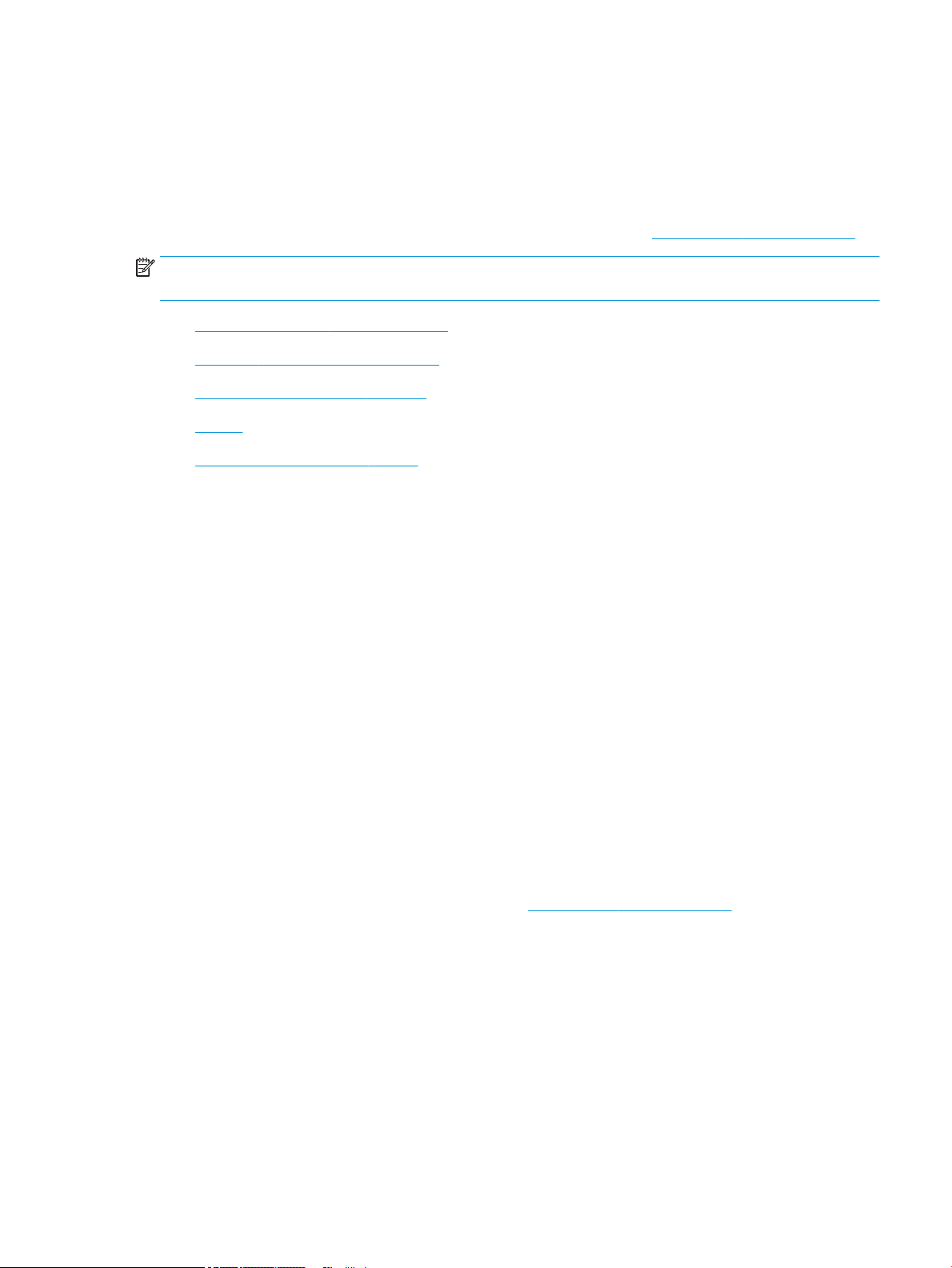
Мобільний друк
Вступ
HP пропонує численні портативні рішення та рішення ePrint, які забезпечують можливість зручного друку
за допомогою принтера HP з ноутбука, планшета, смартфона та інших мобільних пристроїв. Щоб
переглянути весь список та вибрати потрібний варіант, перейдіть на сайт www.hp.com/go/MobilePrinting.
ПРИМІТКА. Оновіть вбудоване програмне забезпечення принтера, щоб пересвідчитися, що всі
можливості мобільного друку та ePrint підтримуються.
●
Зв’язок і друк через Wi-Fi Direct та NFC
●
HP ePrint з використанням ел. пошти
●
Програмне забезпечення HP ePrint
●
AirPrint
●
Вбудована функція друку Android
Зв’язок і друк через Wi-Fi Direct та NFC
HP пропонує функцію друку Wi-Fi Direct і функцію зв’язку на невеликих відстанях (NFC) для принтерів, які
підтримують HP Jetdirect 3000w із модулем друку через NFC і бездротовий зв’язок. Цей пристрій можна
встановлювати додатково на принтери HP з нішею для приєднання устаткування (HIP).
Функції зв’язку та друку Wi-Fi Direct та NFC дають змогу (мобільним) пристроям, які підтримують Wi-Fi,
підключатися через бездротовий зв’язок безпосередньо до принтера без використання бездротового
маршрутизатора.
Для прямого друку з мобільного пристрою принтер не потрібно підключати до мережі.
Функцію друку через Wi-Fi Direct можна використовувати для бездротового друку з описаних нижче
пристроїв.
● iPhone, iPad або iPod touch із програмою Apple AirPrint або HP ePrint
● Мобільні пристрої на базі Android із програмою HP ePrint або вбудованим рішенням для друку Android
● ПК та комп’ютери Mac із програмою HP ePrint
● Мобільні пристрої з Windows 10
Докладніше про бездротовий друк читайте на сторінці www.hp.com/go/mobileprinting.
Функції друку через Wi-Fi Direct та NFC можна вмикати та вимикати на панелі керування принтера.
1. На головному екрані панелі керування принтера виберіть Settings (Налаштування).
2. Відкрийте такі меню:
● Networking (Робота в мережі)
● Wi-Fi Direct
● Стан
3. Виберіть параметр On (Увімк.) і натисніть кнопку OK, щоб увімкнути бездротовий друк.
UKWW Мобільний друк 83
Page 96

ПРИМІТКА. У середовищах, де встановлено два або більше принтери однієї моделі, радимо присвоювати
цим принтерам унікальний ідентифікатор Wi-Fi Direct для полегшення їх ідентифікації під час друку через
HP Wi-Fi Direct. Назви бездротових мереж, наприклад Wireless, Wi-Fi Direct тощо, доступні на
інформаційному екрані, якщо вибрати піктограму інформації , а тоді піктограму мережі або
бездротового зв’язку .
Щоб змінити ім’я принтера Wi-Fi Direct, виконайте описані нижче дії.
1. На головному екрані панелі керування принтера виберіть Settings (Налаштування).
2. Відкрийте такі меню:
● Networking (Робота в мережі)
● Wi-Fi Direct
● Wi-Fi Direct Name (Ім'я Wi-Fi Direct)
3. За допомогою клавіатури змініть ім'я в полі Wi-Fi Direct Name (Ім’я Wi-Fi Direct) і натисніть OK.
HP ePrint з використанням ел. пошти
Функція HP ePrint використовується для друку документів шляхом їх надсилання як вкладення в
повідомленні електронної пошти на адресу електронної пошти пристрою з будь-якого пристрою з
підтримкою електронної пошти.
Для використання функції HP ePrint виріб повинен відповідати таким вимогам:
● принтер має бути підключений до кабельної або бездротової мережі й мати доступ до Інтернету;
● на принтері має бути увімкнено веб-служби HP, і пристрій має бути зареєстровано в програмі
HP Connected.
Виконайте подану нижче процедуру, щоб увімкнути веб-служби HP і зареєструвати виріб у HP Connected:
1. Відкрийте вбудований веб-сервер HP:
а. На головному екрані на панелі керування принтера торкніть піктограму інформації , тоді
торкніть піктограму мережі для відображення ІР-адреси чи імені хоста.
б. На комп’ютері, підключеного до тієї самої мережі, що й принтер, відкрийте веб-браузер. Введіть
в адресному рядку IP-адресу або ім’я хоста, що відображається на панелі керування принтера.
Натисніть клавішу Enter на клавіатурі комп’ютера. Відкриється вікно вбудованого вебсервера HP.
ПРИМІТКА. Якщо веб-браузер виводить повідомлення з інформацією про те, що запитуваний
веб-сайт може не бути безпечним, виберіть можливість продовження роботи з веб-сайтом.
Використання цього веб-сайту не завдасть шкоди комп’ютеру.
2. Виберіть вкладку HP Web Services (Веб-послуги HP).
3. Виберіть параметр увімкнення веб-послуг.
84 Розділ 4 Друк UKWW
Page 97

ПРИМІТКА. Увімкнення веб-послуг може зайняти декілька хвилин.
4. Перейдіть на веб-сайт www.hpconnected.com, створіть обліковий запис HP ePrint і заверште процес
налаштування.
Програмне забезпечення HP ePrint
Програмне забезпечення HP ePrint спрощує друк із комп’ютера або ноутбука Windows чи Mac на будьякому принтері з підтримкою HP ePrint. Це програмне забезпечення спрощує пошук принтерів із
підтримкою HP ePrint, які зареєстровано у вашому обліковому записі HP Connected. Принтер HP для друку
може розташовуватися як у вашому офісі
● Windows. Після встановлення програмного забезпечення виберіть функцію Друк у прикладній
програмі і в списку встановлених принтерів виберіть HP ePrint. Щоб налаштувати параметри друку,
натисніть кнопку Properties (Властивості).
● macOS: Після встановлення програмного забезпечення натисніть Файл (Файл) > Печать (Друк) і
натисніть стрілку поряд із пунктом PDF (у нижньому лівому кутку екрана драйвера). Виберіть
HP ePrint.
В ОС Windows програмне забезпечення HP ePrint також підтримує друк TCP/IP на пристроях в локальній
мережі (дротовій чи бездротовій), які підтримують протокол UPD PostScript®.
Як Windows, так і macOS підтримують IPP-друк на пристроях, під’єднаних до локальної мережі (дротової чи
бездротової), що підтримують протокол ePCL.
, так і в будь-якій точці планети.
AirPrint
Також як Windows, так і macOS підтримують друк документів у форматі PDF на загальнодоступних
принтерах і друк за допомогою HP ePrint електронною поштою через хмарне сховище.
Драйвери і додаткову інформацію можна знайти на веб-сторінці www.hp.com/go/eprintsoftware.
ПРИМІТКА. Для Windows ім’я програмного забезпечення драйвера друку HP ePrint – це HP ePrint +
JetAdvantage.
ПРИМІТКА. Програмне забезпечення HP ePrint є службовою програмою робочого процесу PDF для macOS
і з технічної точки зору не є драйвером друку.
ПРИМІТКА. Програма HP ePrint не підтримує друк через USB-з’єднання.
Функція прямого друку за допомогою AirPrint від Apple підтримується в iOS, а також на комп’ютерах Mac із
операційною системою macOS 10.7 Lion або новіших версіях. Функція AirPrint використовується для друку
на принтері безпосереднього з пристроїв iPad, iPhone (3GS чи новіших версіях) або iPod touch (третього
покоління чи пізнішої версії) у таких мобільних програмах:
● Пошта
● Фотографії
● Safari
● iBooks
● Вибір програм сторонніх виробників
UKWW Мобільний друк 85
Page 98

Для використання функції AirPrint принтер потрібно підключити до тієї ж мережі (підмережі), що й пристрій
Apple. Додаткову інформацію про використання функції AirPrint і сумісні з нею принтери HP див. за адресою
www.hp.com/go/MobilePrinting.
ПРИМІТКА. Перш ніж використовувати функцію AirPrint за допомогою з’єднання USB, перевірте номер
версії. AirPrint версії 1.3 та раніших версій не підтримує з’єднання USB.
Вбудована функція друку Android
Вбудоване програмне забезпечення HP для друку з пристроїв Android та Kindle дозволяє здійснювати
автоматичний пошук принтерів
бездротового зв’язку для безпосереднього друку Wi-Fi Direct.
Рішення друку вбудовано в багатьох версіях операційної системи.
ПРИМІТКА. Якщо друк недоступний на вашому пристрої, перейдіть до меню Google Play > Android apps і
встановіть плагін HP Print Service.
Докладніше про використання функції вбудованого друку Android та про те, які пристрої Android
підтримуються, дивіться на сайті www.hp.com/go/MobilePrinting.
НР з мобільних пристроїв та друк на них у мережі або в радіусі дії
86 Розділ 4 Друк UKWW
Page 99

Друк через роз'єм USB
Вступ
Цей принтер підтримує функцію легкодоступного друку з USB, за допомогою якої можна швидко
роздрукувати файли, не надсилаючи їх із комп’ютера. До принтера можна під’єднувати стандартні флешнакопичувачі USB (до роз’єму USB, що біля панелі керування). Підтримуються такі типи файлів:
● .pdf
● .prn
● .pcl
● .ps
● .cht
●
Увімкнення роз'єм USB для друку
●
Друк документів через порт USB
Увімкнення роз'єм USB для друку
За замовчуванням роз’єм USB вимкнено. Перш ніж користуватися цією функцією, потрібно ввімкнути роз’єм
USB. Увімкнути роз’єм можна одним із таких способів:
Спосіб 1: Увімкнення з’єднання USB з панелі керування принтера
1. На головному екрані панелі керування принтера виберіть Settings (Налаштування).
2. Відкрийте такі меню:
● Copy/Print (Копіювати/Друк) або Print (Друк)
● Enable Device USB (Увімкнути пристрій USB)
3. Виберіть Enabled (Увімкнено), щоб увімкнути з’єднання USB.
Спосіб 2: Увімкнення з’єднання USB із вбудованого веб-сервера HP (лише для принтерів, підключених до мережі)
1. На головному екрані на панелі керування принтера торкніть піктограму інформації , тоді торкніть
піктограму мережі для відображення ІР-адреси чи імені хоста.
2. Відкрийте браузер і в адресному рядку вкажіть IP-адресу так, як вона відображається на панелі
керування виробу. Натисніть клавішу Enter на клавіатурі комп’ютера. Відкриється вікно вбудованого
веб-сервера HP.
ПРИМІТКА. Якщо у разі спроби відкрити вбудований веб-сервер у браузері з’явиться повідомлення
Проблема з сертифікатом безпеки цього веб-сайту, натисніть Продовжити перегляд веб-сайту (не
рекомендовано).
Налаштування Продовжити перегляд веб-сайту (не рекомендовано не завдасть шкоди комп’ютеру,
якщо ви працюватимете у межах вбудованого веб-сервера принтера HP.
UKWW Друк через роз'єм USB 87
Page 100

3. Виберіть вкладку Copy/Print (Копіювання/Друк) для мультифункціональних моделей MFP або Print
(Друк) для моделей SFP.
4. У лівому меню виберіть Print from USB Drive Settings (Параметри друку з накопичувача USB).
5. Виберіть Enable Print from USB Drive (Увімкнути друк із накопичувача USB).
6. Натисніть Apply (Застосувати).
Друк документів через порт USB
1. Вставте пристрій USB у роз’єм USB для простого доступу.
ПРИМІТКА. Можливо, роз’єм буде закритий кришкою. У деяких принтерів ця кришка відкидна. В
інших принтерах слід витягнути кришку, щоб відкрити роз’єм.
2. На головному екрані панелі керування принтера виберіть Print (Друк).
3. Виберіть Print from USB Drive (Друкувати з диска USB).
4. Виберіть Choose (Вибрати), а тоді виберіть назву документа для друку і торкніть Select (Вибрати).
ПРИМІТКА. Документ може зберігатися в папці. Відкрийте потрібну папку.
5. Щоб встановити кількість копій, торкніть вікно ліворуч від кнопки Print (Друк), тоді виберіть кількість
копій за допомогою клавіатури, яка відкриється. Виберіть кнопку «закрити» , щоб закрити
клавіатуру.
6. Щоб надрукувати документ, натисніть Print (Друк).
88 Розділ 4 Друк UKWW
